Page 1

MFC-215C
Page 2
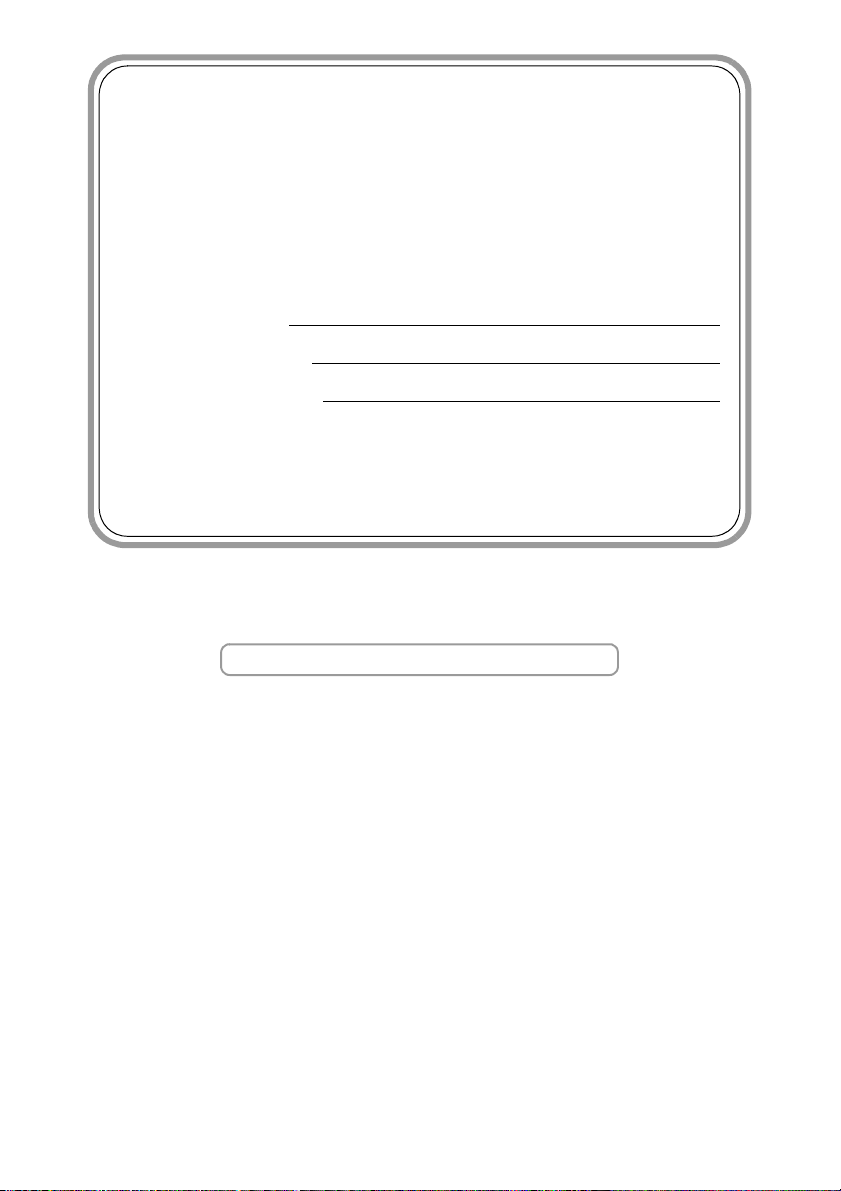
Если вам необходимо обратиться в
службу поддержки покупателей
Просим заполнить следующую форму, чтобы обращаться к
ней в будущем:
Номер модели: MFC-215C
Серийный номер:*
Дата приобретения:
Место приобретения:
* Серийный номер указан на задней панели аппарата.
Сохраните данное руководство пользователя с
квитанцией о продаже в качестве свидетельства о покупке
на случай кражи, пожара или гарантийного обслуживания.
Зарегистрируйте свой аппарат на сайте
http://www.brother.com/registration/
При регистрации аппарата на сайте Brother вы будете
оформлены в качестве первоначального владельца
данного аппарата.
©1996-2005 Brother Industries, Ltd.
Page 3
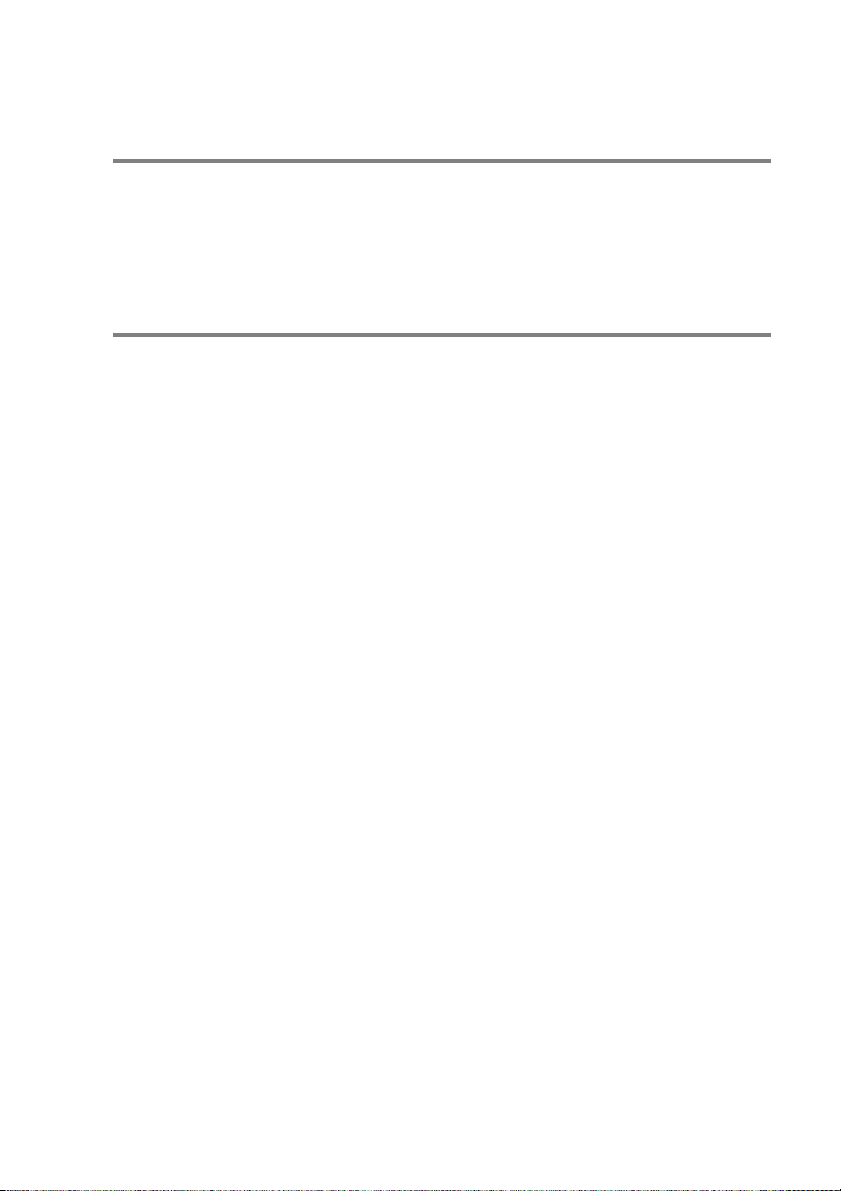
ЭТО ОБОРУДОВАНИЕ ПРЕДНАЗНАЧЕНО ДЛЯ РАБОТЫ С ДВУХПРОВОДНОЙ
КОММУТИРУЕМОЙ ТЕЛЕФОННОЙ СЕТЬЮ ОБЩЕГО ПОЛЬЗОВАНИЯ.
ВАЖНАЯ ИНФОРМАЦИЯ
Компания Brother уведомляет пользователей о том, что это изделие
может некорректно функционировать в стране, отличной от страны
приобретения, и не гарантирует работу аппарата при использовании
его с общественными телекоммуникационными линиями в другой
стране.
Примечание о составлении и издании
В настоящем руководстве содержатся новейшие характеристики
изделий. Оно составлено и издано под наблюдением компании Brother
Industries Ltd.
В содержимое настоящего руководства и характеристики данного
изделия могут вноситься изменения без предварительного
уведомления.
Компания Brother сохраняет за собой право вносить изменения в
характеристики и материалы настоящего руководства без
уведомления и не несет ответственности за какой-либо ущерб
(включая косвенный), вызванный использованием представленных
материалов, включая, помимо прочего, любые опечатки и другие
ошибки, связанные с публикацией.
i
Page 4
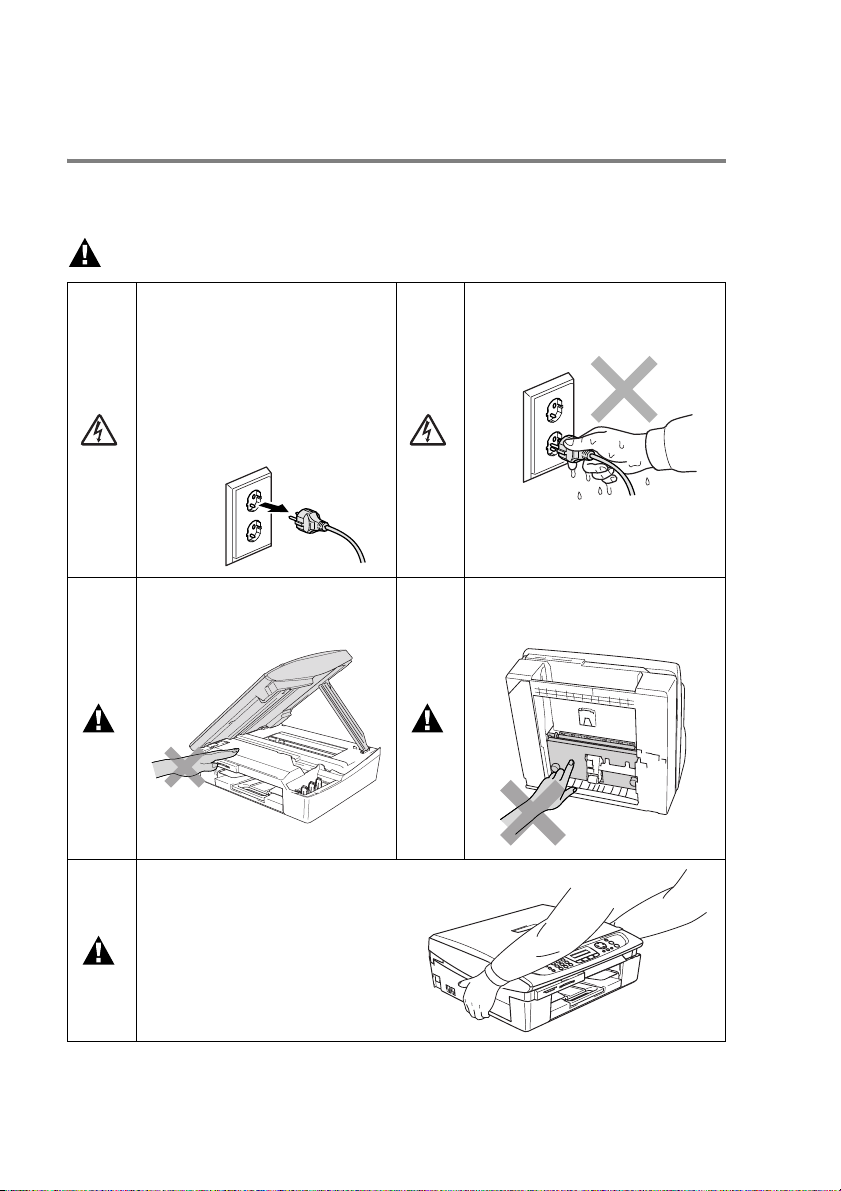
Меры предосторожности
Безопасное использование аппарата
Пользуйтесь этими инструкциями для обращения в будущем, а также
перед любыми работами по техобслуживанию.
ПРЕДУПРЕЖДЕНИЕ
.
Внутри аппарата имеются
высоковольтные электроды.
Перед очисткой внутренней
части аппарата сначала
отключите телефонный
провод, затем выньте
штепсель шнура
электропитания из
электрической розетки.
Не прикасайтесь к штепселю
мокрыми руками, вас может
ударить током.
ii
Чтобы избежать травм, не
кладите руки на край аппарата
под крышку сканера.
При перемещении аппарата
возьмитесь руками с обеих
сторон, придерживая днище.
(См. рисунок справа.) Не
переносите аппарата, держа за
крышку сканера.
Чтобы избежать травм, не
дотрагивайтесь до зоны,
затененной на рисунке.
Page 5
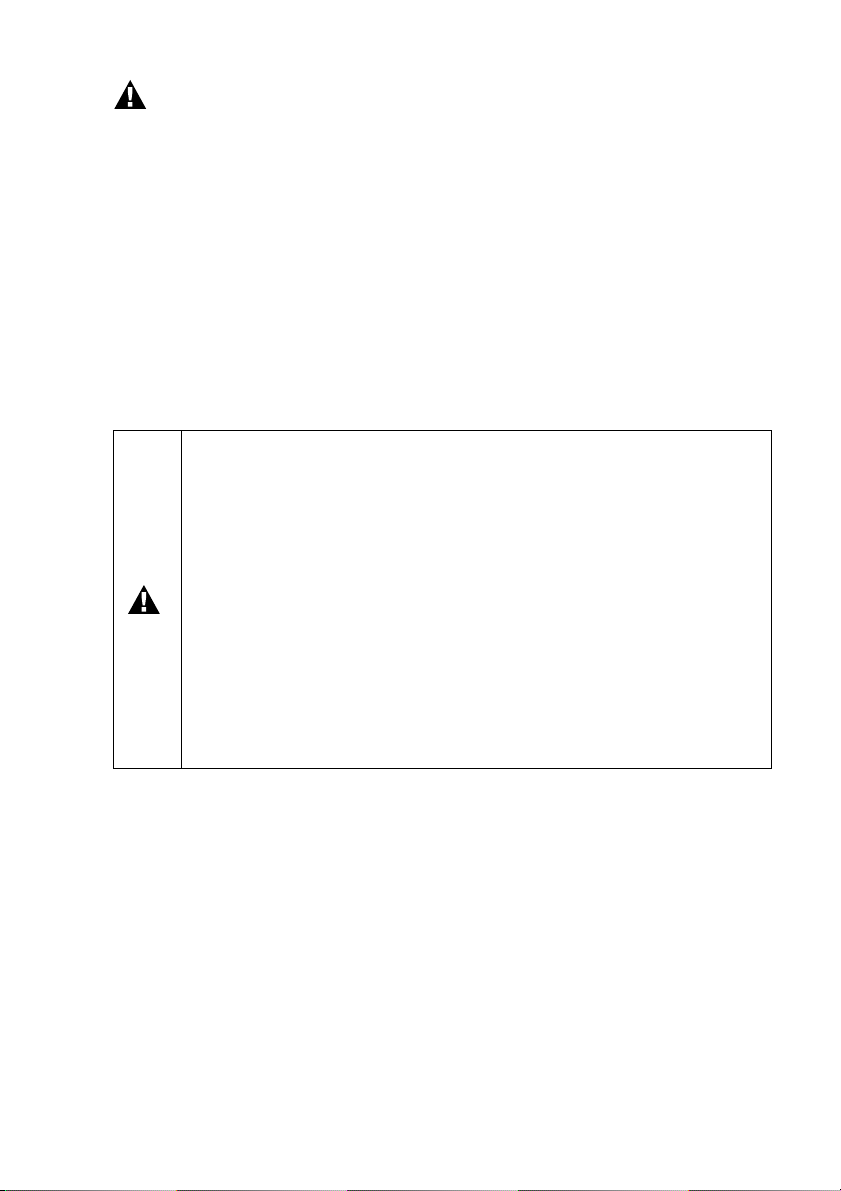
ПРЕДУПРЕЖДЕНИЕ
■ При монтаже или модификации телефонных линий будьте
осторожны. Если телефонная линия не была отключена от
настенной розетки, не прикасайтесь к неизолированным
телефонным проводам и контактам. Не монтируйте
телефонную линию во время грозы. Не размещайте
настенную телефонную розетку в сыром месте.
■ Устанавливайте аппарат рядом с легкодоступной
электрической розеткой. При возникновении аварийной
ситуации необходимо отключить шнур электропитания от
электрической розетки для полного отключения
электропитания.
ИНСТРУКЦИИ ПО ТЕХНИКЕ БЕЗОПАСНОСТИ
При использовании телефонного оборудования необходимо
всегда соблюдать основные меры предосторожности для
снижения опасности пожара, поражения электрическим
током и травм, в т. ч.:
1. Не используйте данный аппарат вблизи воды, например,
рядом с ванной, кухонной раковиной или стиральной
машиной, в сыром подвале или рядом с бассейном.
2. Старайтесь не использовать данный аппарат во время
грозы. Существует небольшая опасность удара током от
молнии.
3. Не используйте данный аппарат для сообщения об утечке
газа вблизи утечки.
СОХРАНИТЕ ДАННЫЕ ИНСТРУКЦИИ
iii
Page 6
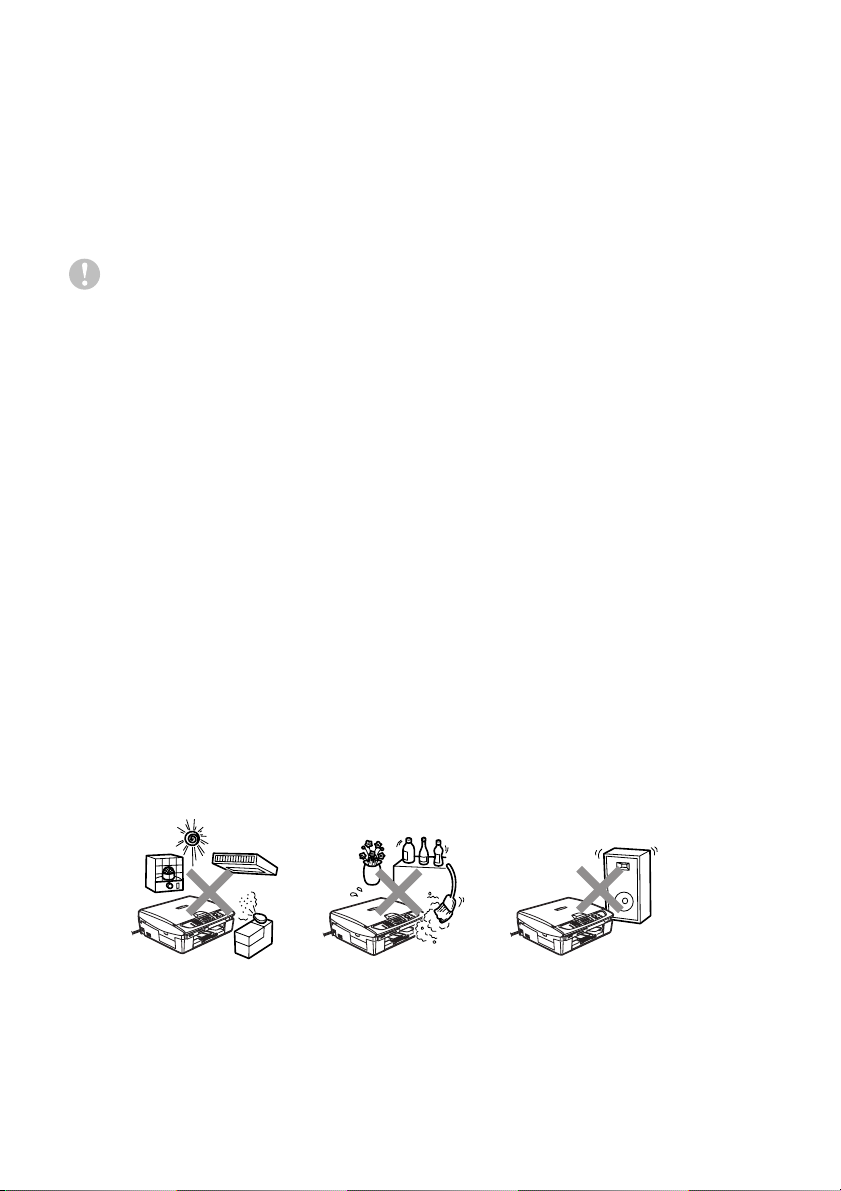
Выбор места для аппарата
Устанавливайте аппарата на плоскую, устойчивую поверхность, не
подверженную вибрации и ударам, например, на рабочий стол.
Устанавливайте аппарата рядом с телефонной розеткой и
стандартной заземленной электрической розеткой. Выбирайте место,
где температура остается в пределах от 10° до 35°C.
ОСТОРОЖНО
■ Старайтесь не устанавливать аппарата в многолюдном
месте.
■ Старайтесь не ставить аппарата на ковер.
■ Не устанавливайте аппарат рядом с нагревателями,
кондиционерами, водой, химикатами или холодильниками.
■ Не допускайте воздействия на аппарата прямых солнечных
лучей, высоких температур, влаги или пыли.
■ Не подключайте аппарата к электрической розетке с
настенными выключателями или автоматическими
таймерами.
■ Отключение электропитания может привести к стиранию
информации в памяти аппарата.
■ Не подключайте аппарата к электрической розетке в одной
цепи с мощными устройствами или другим оборудованием,
которое может вызвать отключение электропитания.
■ Старайтесь не устанавливать машину рядом с источниками
помех, например, динамиками или базовыми станциями
беспроводных телефонов.
iv
Page 7
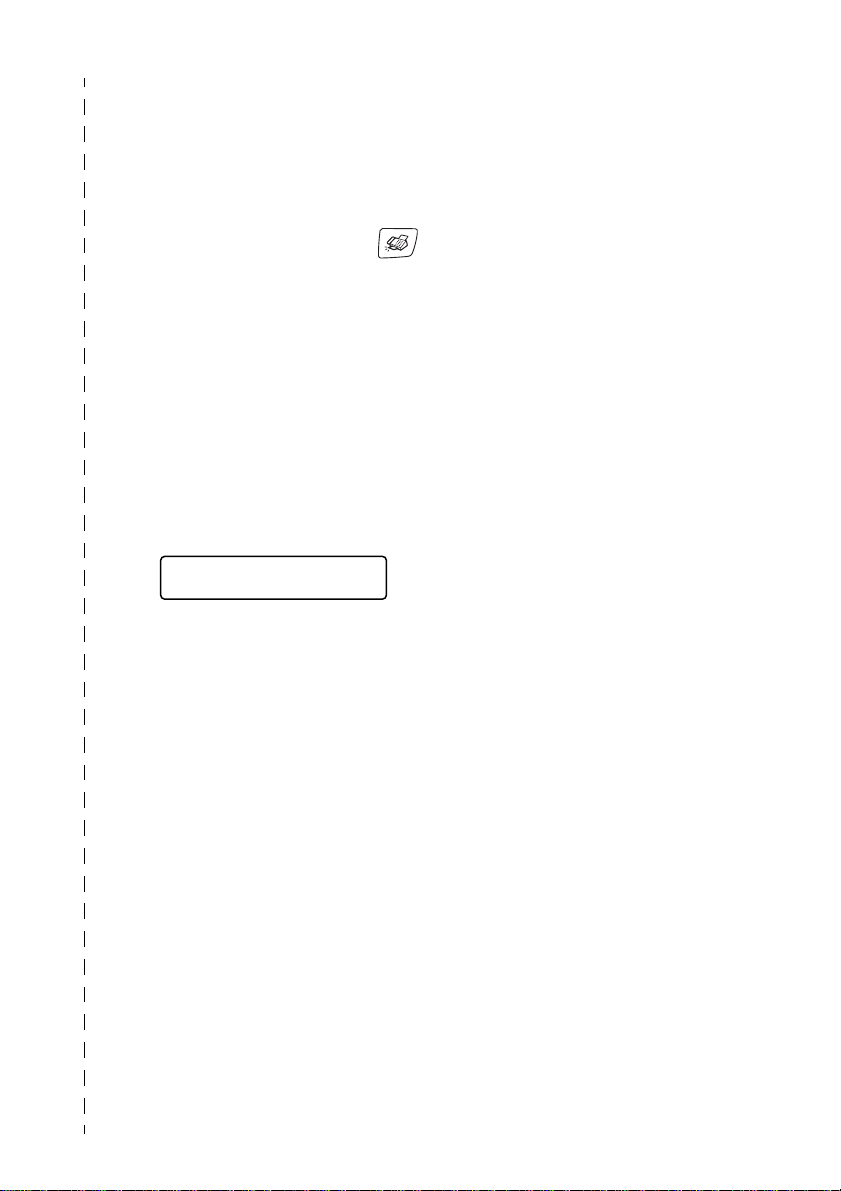
Краткое справочное руководство
Отправка факса со стекла сканера
1
Если не горит зеленая
лампочка, нажмите
(Факс).
2
Вставьте документ.
3
Введите номер факса,
используя функции быстрого
набора, поиска или
клавиатуру набора номера.
4
Нажмите Ч/б старт.
Аппарат начинает
сканировать первую
страницу.
Next Page?
1.Yes 2.No(Dial)
5
Нажмите 2 для начала
набора.
—ИЛИ—
Нажмите 1 для отправки
более чем одной страницы
и переходите к шагу 6.
6
Положите следующую
страницу на стекло
сканера.
Нажмите
Меню/Установить.
Аппарат начнет
сканирование.
(Повторите шаги 5 и 6 для
каждой дополнительной
страницы).
7
Нажмите 2 для начала
набора.
Сохранение номеров
Сохранение номеров для
быстрого набора
1
Нажмите
Меню/Установить, 2, 3,
1.
2
Используя клавиатуру для
набора номера, введите
номер для быстрого
набора, состоящий из
двух цифр, а затем
нажмите
Меню/Установить.
3
Введите номер (не более
20 цифр), затем нажмите
Меню/Установить.
4
Введите имя не длиннее
15 символов (или
оставьте поле пустым),
затем нажмите
Меню/Установить.
5
Нажмите Стоп/Выход.
v
Page 8
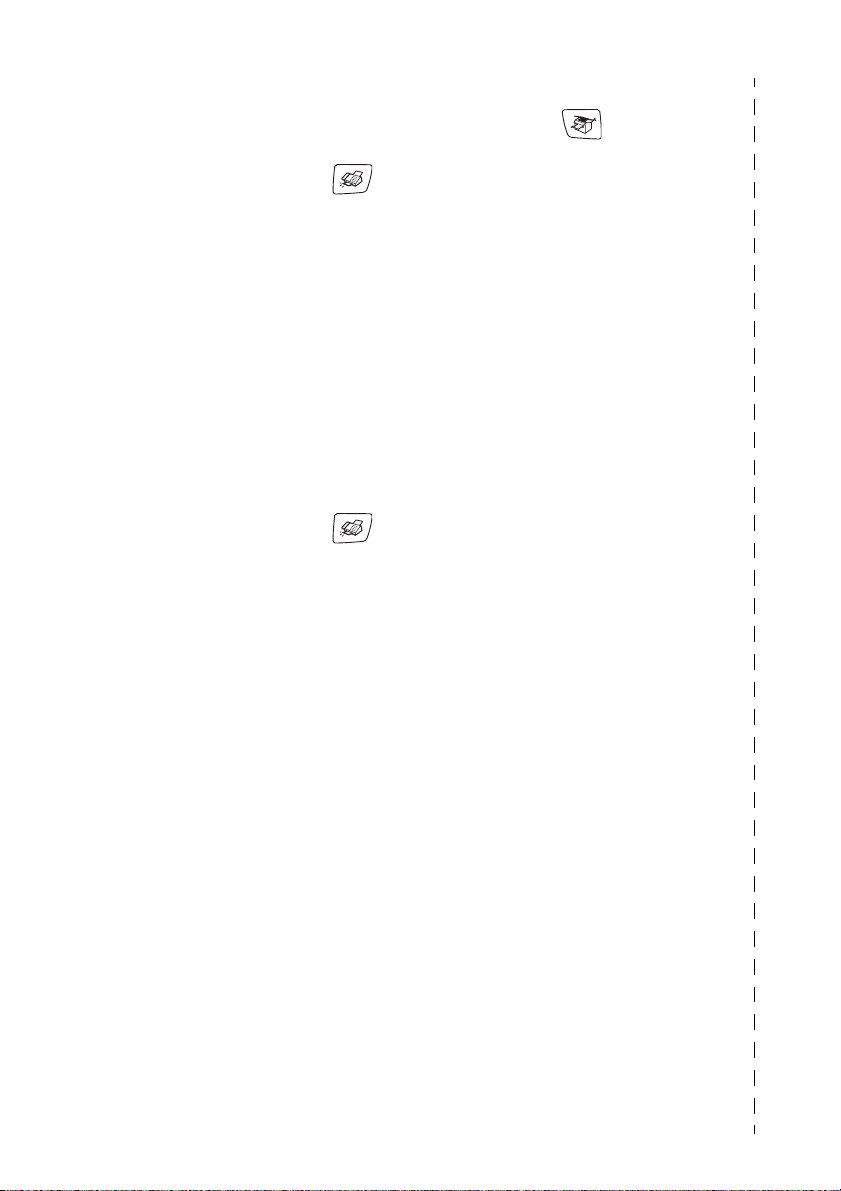
Операции набора номера
Быстрый набор
1
Если не горит зеленая
лампочка, нажмите
(Факс).
2
Вставьте документ.
3
Нажмите
Поиск/Быстрый набор
#, затем введите номер
для быстрого набора из
двух цифр.
4
Нажмите Ч/б старт или
Цвет. старт.
Использование поиска
1
Если не горит зеленая
лампочка, нажмите
(Факс).
2
Вставьте документ.
3
Нажмите
Поиск/Быстрый набор
и введите первую букву
нужного вам имени.
4
Нажмите или для
поиска в памяти.
5
Нажмите Ч/б старт или
Цвет. старт.
▲
▲
Копирование
1
Нажмите
(Копирование) для
включения зеленой
подсветки.
2
Вставьте документ.
3
Нажмите Ч/б старт или
,
Цвет. старт.
vi
Page 9
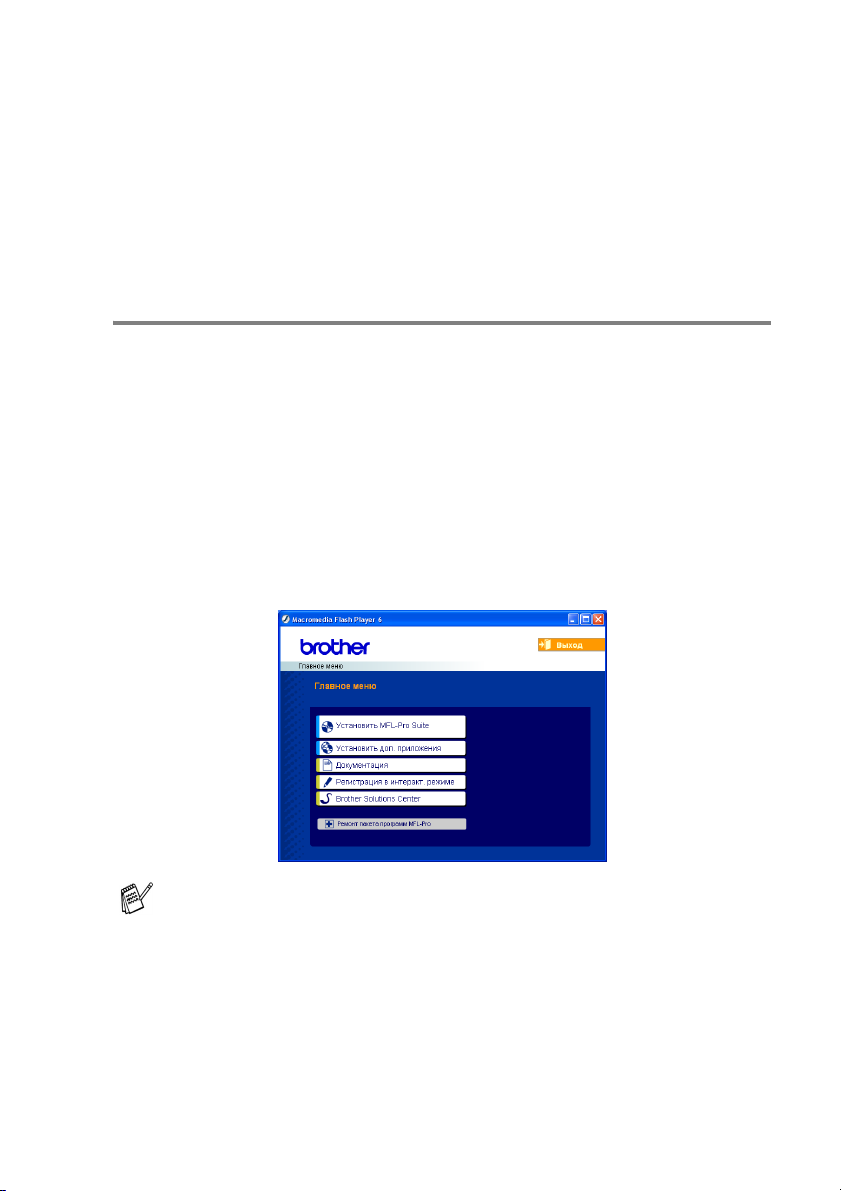
Доступ к полному руководству пользователя
Данное руководству пользователя не содержит всей информации об
аппаратe, например, о том, как использовать расширенные функции
принтера, сканнера, приема факсов через компьютер и работы в сети.
Чтобы узнать подробности об этих операциях, прочитайте полное
руководство пользователя, находящееся на компакт-диске.
Просмотр документации (для Windows®)
В меню Пуск в разделе «Программы» выберите Brother, MFL Pro
Suite MFC-215C, а затем выберите Руководство пользователя.
—ИЛИ—
1
Включите компьютер. Вставьте компакт-диск Brother для
Windows
2
При появлении окна с названиями моделей щелкните
название вашего аппарата.
3
При появлении окна для выбора языка выберите язык.
Появится главное меню компакт-диска.
®
в устройство для чтения компакт-дисков.
Если это окно не открывается, используйте Проводник Windows®
для запуска программы setup.exe из корневого каталога
компакт-диска Brother.
4
Щелкните вкладку Документация.
vii
Page 10
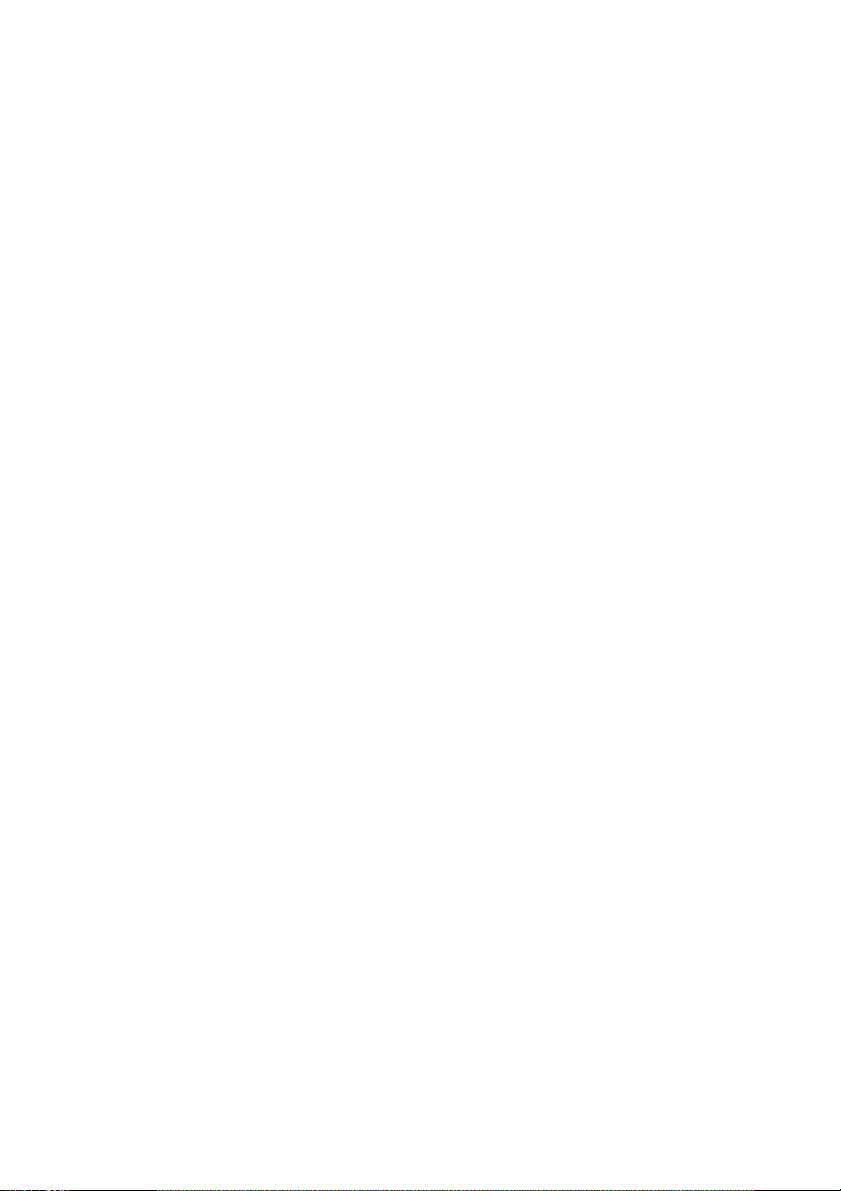
5
Щелкните документ, который хотите прочитать.
■ Руководство по быстрой установке: Инструкции по
настройке и установке программного обеспечения
■ Руководство пользователя (2 руководства):
Руководство пользователя по работе в автономном
режиме и руководство по использованию программного
обеспечения
■ Руководство пользователя по PaperPort
®
Программное обеспечение для управления
документами
Поиск инструкций для сканирования
Сканировать документы можно несколькими способами. Инструкции
можно найти следующим образом:
Руководство по использованию программного обеспечения:
■ Сканирование на странице 23
(Для Windows
■ ControlCenter2 на странице 46
(Для Windows
Руководство пользователя по PaperPort
■ Инструкции по сканированию непосредственно из ScanSoft®
PaperPort
®
98/98SE/Me/2000 Professional и Windows®XP)
®
98/98SE/Me/2000 Professional и Windows®XP)
®
®
viii
Page 11
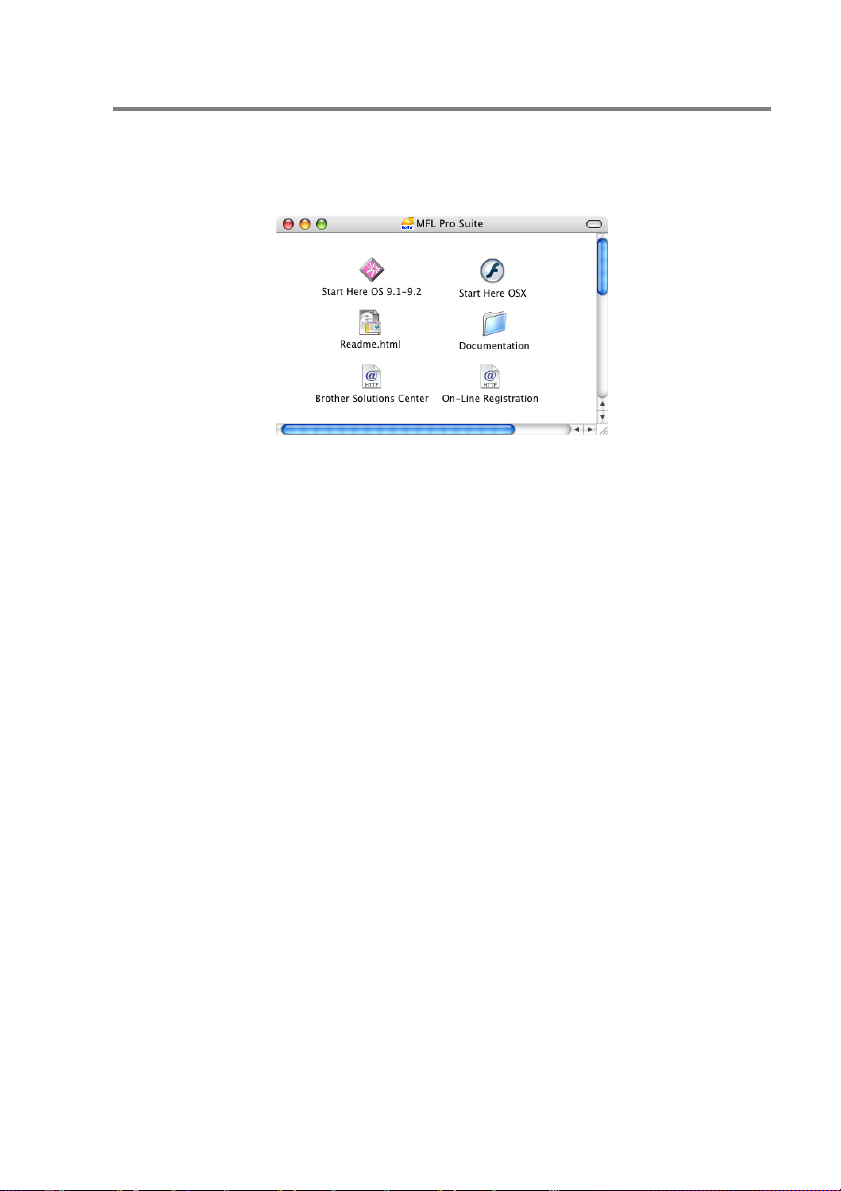
Просмотр документации (для Macintosh®)
1
Включите Macintosh®. Вставьте компакт-диск компании
Brother для Macintosh
компакт-дисков. Появится следующее окно.
2
Дважды щелкните значок Документация.
3
При появлении окна выбора языка два раза щелкните
нужный вам язык.
4
Щелкните документ, который хотите прочитать.
■ Руководство по быстрой установке: Инструкции по
настройке и установке программного обеспечения
■ Руководство пользователя (2 руководства):
Руководство пользователя по работе в автономном
режиме и руководство по использованию программного
обеспечения
®
в устройство для чтения
(Mac OS® X)
Поиск инструкций для сканирования
Сканировать документы можно несколькими способами. Инструкции
можно найти следующим образом:
Руководство по использованию программного обеспечения:
■ Сканирование на странице 95
®
(Для Mac OS
■ ControlCenter2 (Для Mac OS
109
Руководство пользователя по работе в сети Presto!®
PageManager
■ Инструкции для сканирования непосредственно из Presto!®
PageManager
9.1 -9.2/Mac OS® X 10.2.4 или выше)
®
X 10.2.4 или выше) на странице
®
®
ix
Page 12
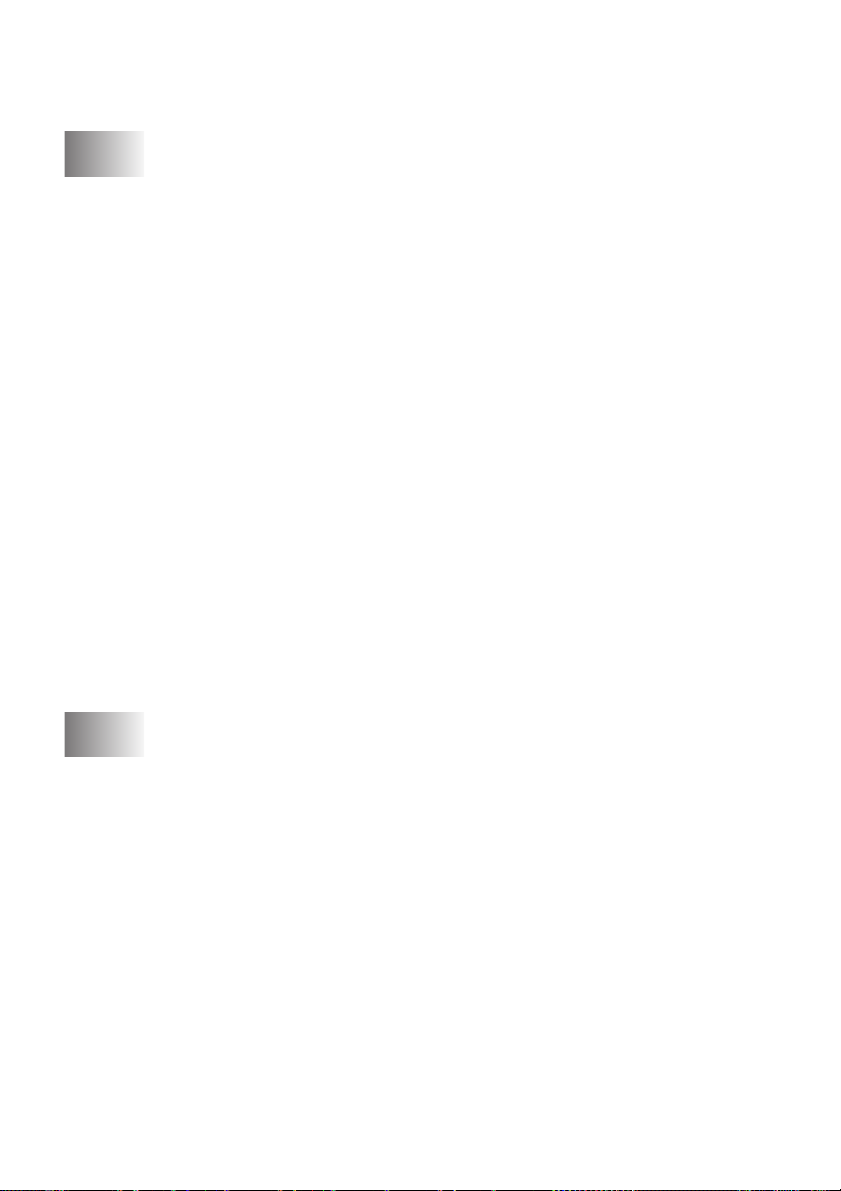
Содержание
1
Введение ...................................................................................1-1
Как пользоваться данным руководством ...................... 1-1
Как найти информацию .................................................1-1
Используемые обозначения ......................................... 1-1
Панель управления......................................................... 1-2
Переключение аппарата в режим
энергосбережения.....................................................1-4
Настройка режима энергосбережения......................... 1-5
Загрузка документов....................................................... 1-6
Использование стекла сканера ....................................1-6
Бумага..............................................................................1-7
Рекомендуемая бумага .................................................1-7
Хранение и использование специальной бумаги .......1-8
Тип и формат бумаги для каждой операции ........... 1-9
Масса, толщина и емкость бумаги .........................1-10
Вместимость лотков для выходящей бумаги........1-10
Область печати .......................................................1-11
Загрузка бумаги, конвертов и открыток .....................1-12
Загрузка бумаги или другого носителя..................1-12
Загрузка конвертов..................................................1-14
Загрузка открыток.................................................... 1-15
О факсимильных аппаратах ........................................1-16
Тональные сигналы факса и установление связи ....1-16
Режим коррекции ошибок ...........................................1-17
2
x
Начало .......................................................................................2-1
Начальная установка ...................................................... 2-1
Настройка даты и времени ........................................... 2-1
Задание тонового или импульсного режима набора
номера........................................................................2-1
Задание идентификатора аппарата ............................. 2-2
Настройка типа телефонной линии ............................. 2-3
Офисная АТС и ПЕРЕВОД.......................................2-3
Общая настройка ............................................................ 2-4
Задание таймера режима ............................................. 2-4
Задание типа бумаги ..................................................... 2-4
Задание формата бумаги..............................................2-5
Настройка громкости звонка......................................... 2-5
Настройка громкости бипера ........................................2-5
Настройка громкости динамика .................................... 2-6
Автоматическое переключение на летнее время .......2-6
Настройка контрастности ЖКД..................................... 2-6
Page 13
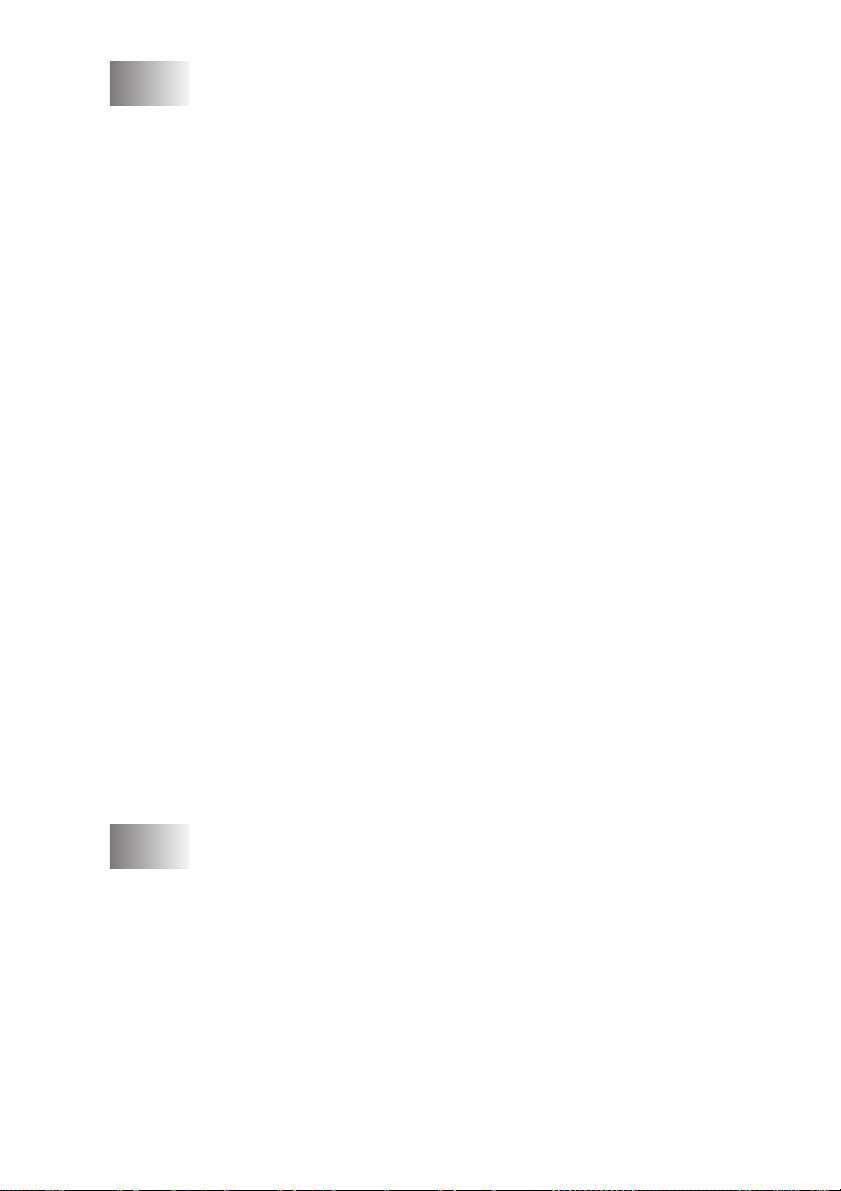
3
Настройка передачи ............................................................... 3-1
Вход в режим «Факс» ..................................................... 3-1
Набор номера.................................................................. 3-1
Ручной набор номера ................................................... 3-1
Быстрый набор.............................................................. 3-2
Поиск.............................................................................. 3-2
Повторный набор номера факса ................................. 3-2
Отправка факса .............................................................. 3-3
Передача цветного факса ............................................ 3-3
Отправка факса со стекла сканера ............................. 3-4
Автоматическая передача............................................ 3-5
Ручная передача ........................................................... 3-5
Основные операции отправки ....................................... 3-6
Отправка факсов с использованием множественных
настроек..................................................................... 3-6
Контрастность ............................................................... 3-6
Разрешение факса........................................................ 3-7
Двойной доступ (только для черно-белых факсов).... 3-8
Передача в реальном времени.................................... 3-9
Проверка состояния задания..................................... 3-10
Отмена отправляемого факса ................................... 3-10
Отмена запланированного задания .......................... 3-10
Расширенные операции передачи .............................. 3-11
Рассылка (только для черно-белых факсов) ............ 3-11
Режим отправки за рубеж........................................... 3-12
Блокировка передачи ................................................. 3-13
Задание пароля ...................................................... 3-13
Изменение пароля блокировки передачи............. 3-13
Включение блокировки передачи.......................... 3-14
Выключение блокировки передачи ....................... 3-14
Передача по факсу документов формата Letter со
стекла сканера ........................................................ 3-14
4
Настройка приема ................................................................... 4-1
Основные операции приема .......................................... 4-1
Выбор режима приема.................................................. 4-1
Выбор или изменение режима приема................... 4-2
Настройка задержки ответа ........................................ 4-2
Задание времени звонка для Ф/Т (только режим
Факс/Телефон) .......................................................... 4-3
Обнаружение факса...................................................... 4-4
Печать уменьшенного входящего факса
(Автоформат) ............................................................ 4-5
Прием в память (только черно-белые факсы)............ 4-6
xi
Page 14
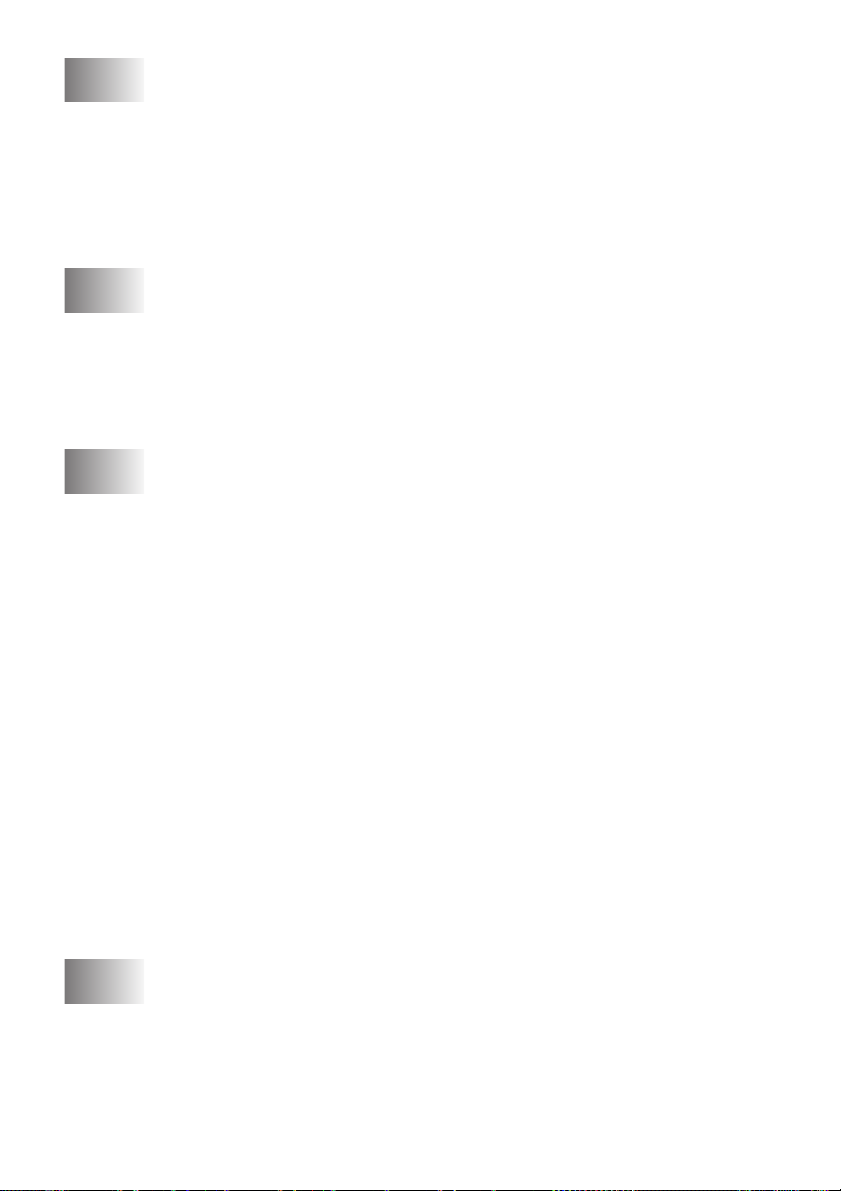
5
Номера для быстрого набора и опции набора номера .... 5-1
Сохранение номеров для упрощенного набора........... 5-1
Сохранение номеров для быстрого набора ................ 5-1
Изменение номеров для быстрого набора..................5-2
Задание групп для рассылки ........................................5-3
Опции набора номера .................................................... 5-5
Коды доступа и номера кредитных карт ...................... 5-5
Пауза .............................................................................. 5-5
6
7
Печать отчетов .........................................................................6-1
Настройки и работа факса .............................................6-1
Индивидуальная настройка отчета контроля
передачи ....................................................................6-1
Настройка отчетного периода ......................................6-2
Печать отчетов .............................................................. 6-3
Порядок печати отчета .............................................6-3
Копирование .............................................................................7-1
Использование аппарата в качестве копировального
устройства ....................................................................7-1
Переход в режим «Копирование» ................................7-1
Изготовление одной копии............................................7-2
Изготовление нескольких копий ...................................7-2
Остановка копирования ................................................7-2
Использование клавиши «Опции копирования» ..........7-3
Изменение временных настроек копирования............ 7-4
Повышения скорости или качества копирования ... 7-5
Увеличение или уменьшение копируемого
изображения..........................................................7-6
Установка типа бумаги..............................................7-7
Настройка формата бумаги...................................... 7-8
Настройка яркости.....................................................7-8
Изменение настроек копирования по умолчанию........ 7-9
Повышения скорости или качества копирования ....... 7-9
Настройка яркости.........................................................7-9
Настройка контрастности..............................................7-9
Настройка насыщенности цвета.................................7-10
Ограничения по закону................................................. 7-11
xii
8
Walk-Up PhotoCapture Center™ ...............................................8-1
Введение ......................................................................... 8-1
Требования для работы с PhotoCapture Center™...8-2
Начало ............................................................................. 8-3
Печать индексной страницы (миниатюр) ...................... 8-5
Печать изображений.......................................................8-6
Page 15
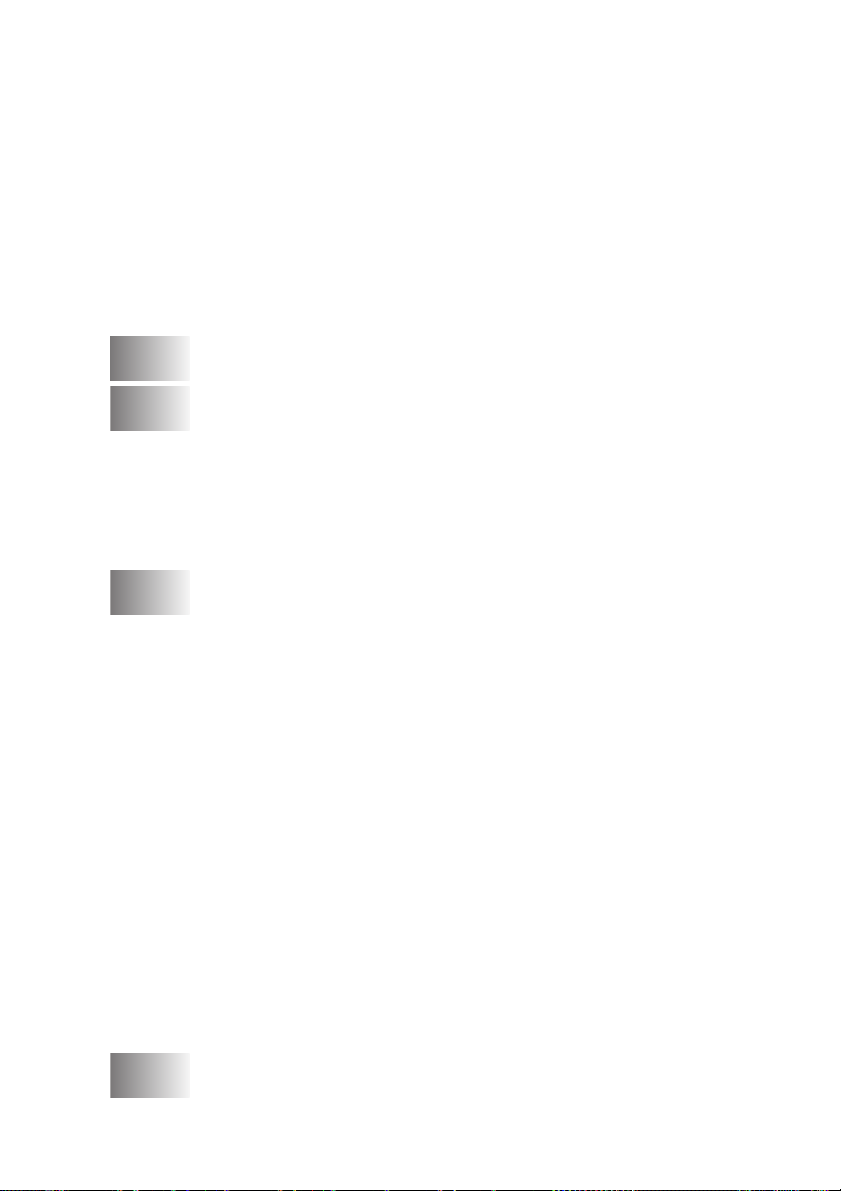
Печать DPOF................................................................. 8-8
Изменение настроек по умолчанию ............................ 8-9
Повышение скорости или качества копирования... 8-9
Установка бумаги и формата................................... 8-9
Настройка яркости.................................................. 8-10
Настройка контрастности....................................... 8-10
Обрезка изображения ............................................ 8-11
Без полей................................................................. 8-11
Что означают сообщения об ошибках......................... 8-12
Использование PhotoCapture Center
компьютера ................................................................ 8-12
™
при помощи
9
10
11
Программные и сетевые функции ....................................... 9-1
Важная информация ............................................................ 10-1
Для вашей безопасности............................................ 10-1
Декларация соответствия International
E
NERGY STAR
Директивы ЕС 2002/96/EC и EN50419....................... 10-2
Инструкции по технике безопасности........................ 10-2
Торговые марки........................................................... 10-4
Устранение неисправностей и текущий уход .................. 11-1
Устранение неисправностей ........................................ 11-1
Сообщения об ошибках .............................................. 11-1
Сбой принтера или замятие бумаги .......................... 11-4
Замятие бумаги в лотке для бумаги...................... 11-4
Замятие бумаги внутри аппарата.......................... 11-5
При возникновении у аппарата неполадок ............... 11-7
Установка определения сигнала линии .................. 11-12
Совместимость.......................................................... 11-12
Улучшение качества печати ...................................... 11-13
Чистка печатающей головки .................................... 11-13
Проверка качества печати........................................ 11-14
Проверка выравнивания печати .............................. 11-16
Проверка уровня чернил............................................ 11-17
Упаковка и транспортировка аппарата ..................... 11-18
Текущий уход .............................................................. 11-21
Очистка сканера........................................................ 11-21
Очистка валика принтера аппарата ........................ 11-22
Очистка ролика подачи бумаги................................ 11-23
Замена чернильных картриджей. ............................ 11-24
®
.......................................................... 10-1
A
Приложение A .......................................................................... A-1
Расширенные операции приема....................................A-1
xiii
Page 16
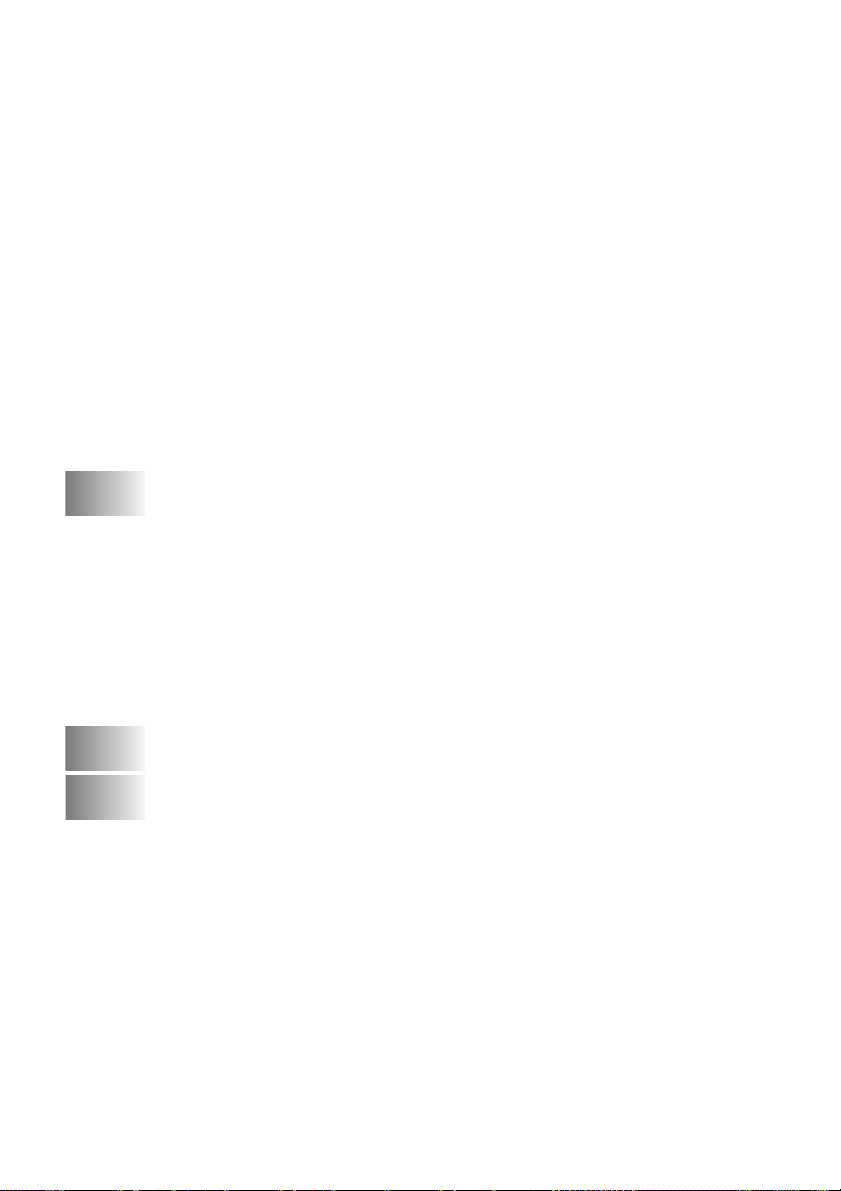
Операции с дополнительных телефонов ................... A-1
Только для режима Факс/Телефон ............................. A-1
Режим Факс/Телефон в режиме энергосбережения.. A-2
Использование трубки внешнего беспроводного
телефона................................................................... A-2
Изменение кодов удаленного управления ................. A-2
Подключение внешнего устройства к вашему
аппарату ...................................................................... A-3
Подключение внешнего телефона.............................. A-3
Подключение внешнего автоответчика (А/О)............. A-4
Последовательность действий ............................... A-4
Подключения ............................................................ A-5
Запись приветствия на внешнем автоответчике ... A-6
Подключение нескольких линий (офисная АТС) ....... A-7
Установка аппарата для работы с офисной АТС .. A-7
Дополнительные функции на вашей телефонной
линии ......................................................................... A-7
B
Г
Т
Приложение B .......................................................................... B-1
Программирование по инструкциям на экране ........... B-1
Таблица меню ............................................................... B-1
Сохранение в памяти ................................................... B-1
Клавиши навигации ....................................................... B-2
Ввод текста ................................................................... B-9
Ввод пробелов.......................................................... B-9
Исправления............................................................. B-9
Повтор букв............................................................... B-9
Специальные знаки и символы............................. B-10
Глоссарий .................................................................................Г-1
Технические характеристики .................................................Т-1
Наименование изделия ..................................................Т-1
Общая информация........................................................Т-1
Печатный носитель.........................................................Т-3
Копирование ....................................................................Т-4
PhotoCapture Center ........................................................Т-5
Факс..................................................................................Т-6
Сканер..............................................................................Т-7
Принтер............................................................................Т-8
Интерфейсы ....................................................................Т-8
Требования к компьютеру ..............................................Т-9
Расходные элементы....................................................Т-10
xiv
12
Указатель ..................................................................................У-1
Page 17
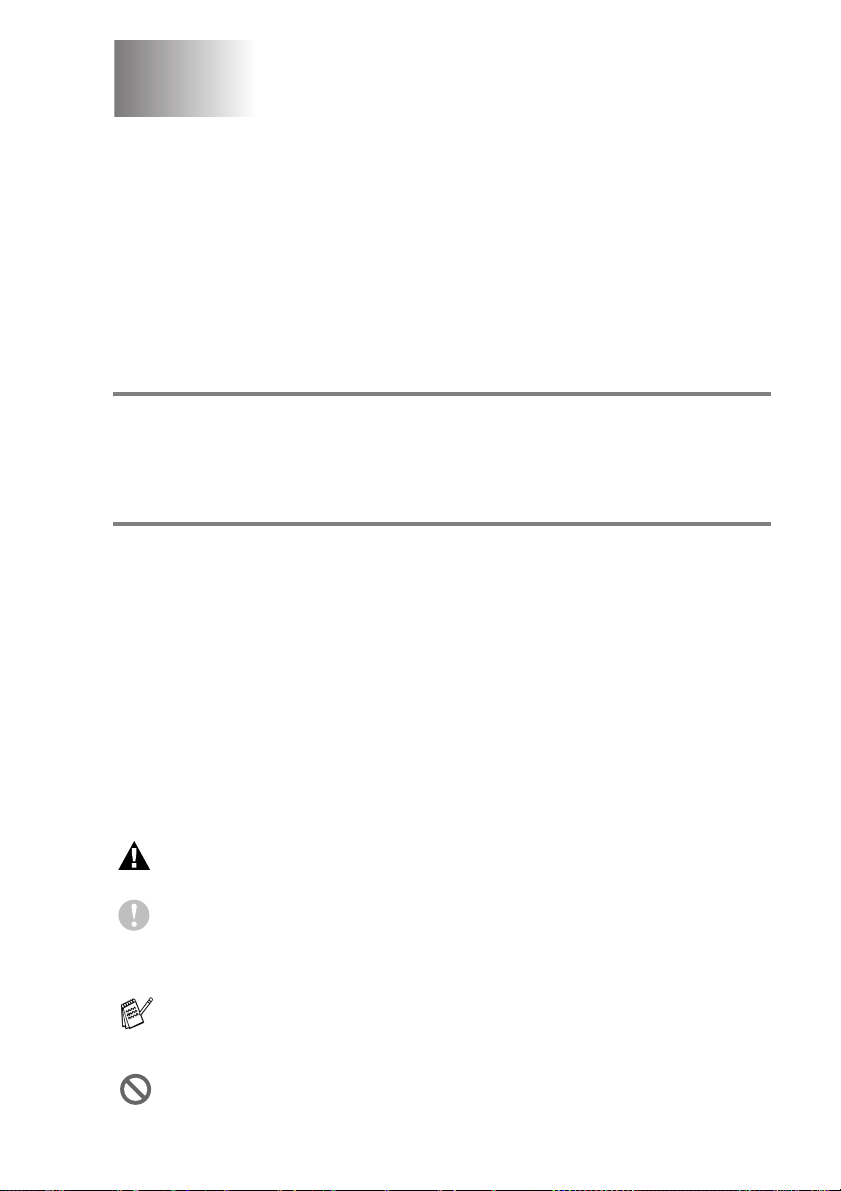
1
Введение
Как пользоваться данным руководством
Спасибо за покупку многофункционального устройства компании
Brother (MFC). Аппарат прост в использовании. Инструкции на дисплее
помогут вам осуществить программирование. Руководство поможет
наиболее эффективно использовать аппарат.
Как найти информацию
Заголовки и подзаголовки всех глав перечислены в содержании. Найти
информацию об отдельных настройках можно в индексе,
расположенном в конце руководства.
Используемые обозначения
В данном руководстве используются специальные символы для
обозначения важных предупреждений, примечаний и действий. Чтобы
сделать руководство понятнее и лучше объяснить, какие клавиши
следует нажимать, мы использовали особые шрифты и привели
некоторые сообщения, которые будут появляться на дисплее.
Полужирный
шрифт
Курсив Курсив используется для обозначения важной
Courier New
Предупреждения сообщают о том, что необходимо делать во
избежание возможной травмы.
Значком «Осторожно» отмечены процедуры, которые
необходимо соблюдать или которых следует избегать для
предупреждения возможного повреждения аппарата или других
предметов.
В сообщениях объясняется, что делать в тех или иных ситуациях,
или предоставляется информация о том, как данная операция
влияет на другие функции.
Знак «Неправильная установка» предупреждает об устройствах
или операциях, несовместимых с аппаратом.
Полужирный шрифт используется для обозначения
клавиш, расположенных на панели управления аппарат.
информации и ссылок на смежные темы.
Шрифт Courier New используется для обозначения
сообщений, отображающихся на дисплее аппарата.
ВВЕДЕНИЕ 1 - 1
Page 18
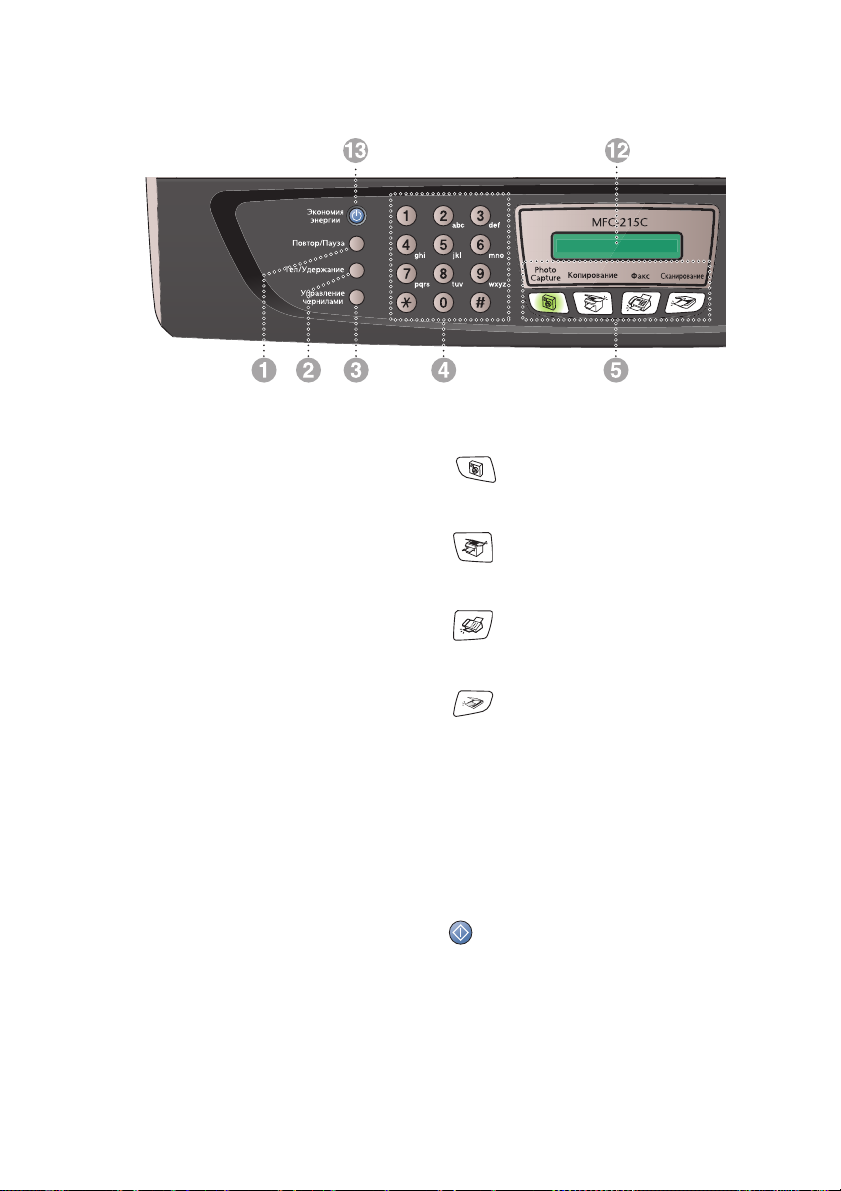
Панель управления
Повтор/Пауза
1
Повторный вызов последнего
набранного номера. Также вводит
паузу в номера для быстрого
набора.
Тел/Удержание
2
Эта клавиша используется для
переключения в режим
телефонного разговора после
поднятия трубки внешнего
аппарата при псевдозвонке Ф/Т.
Эта клавиша также позволяет
перевести звонок на другие
телефоны, подключенные к данной
АТС.
Управление чернилами
3
Позволяет чистить печатающую
головку, проверять качество печати
и количество чернил.
Клавиатура набора номера
4
Эти клавиши используются для
набора номера телефона или
факса, а также в качестве
клавиатуры для ввода информации
в аппарат.
Клавиша # позволяет временно
переключить режим набора номера
во время разговора с импульсного
на тоновый.
Клавиши режима:
5
PhotoCapture
Позволяет включить режим
«PhotoCapture Center»
Копирование
Позволяет переключиться в режим
«Копирование».
Факс
Позволяет переключиться в режим
«Факс».
Сканирование
Позволяет переключиться в режим
«Сканирование».
Опции копирования
6
Позволяет быстро и просто
установить временные настройки
для копирования.
Разрешение факса
7
Задает разрешение при отправке
факса.
Ч/б старт
8
Позволяет начать отправку факсов
или изготовление копий в
черно-белом режиме.
Также позволяет начать
сканирование (цветное или
черно-белое, в зависимости от
настроек сканера в программе
ControlCenter2).
™
.
1 - 2 ВВЕДЕНИЕ
Page 19
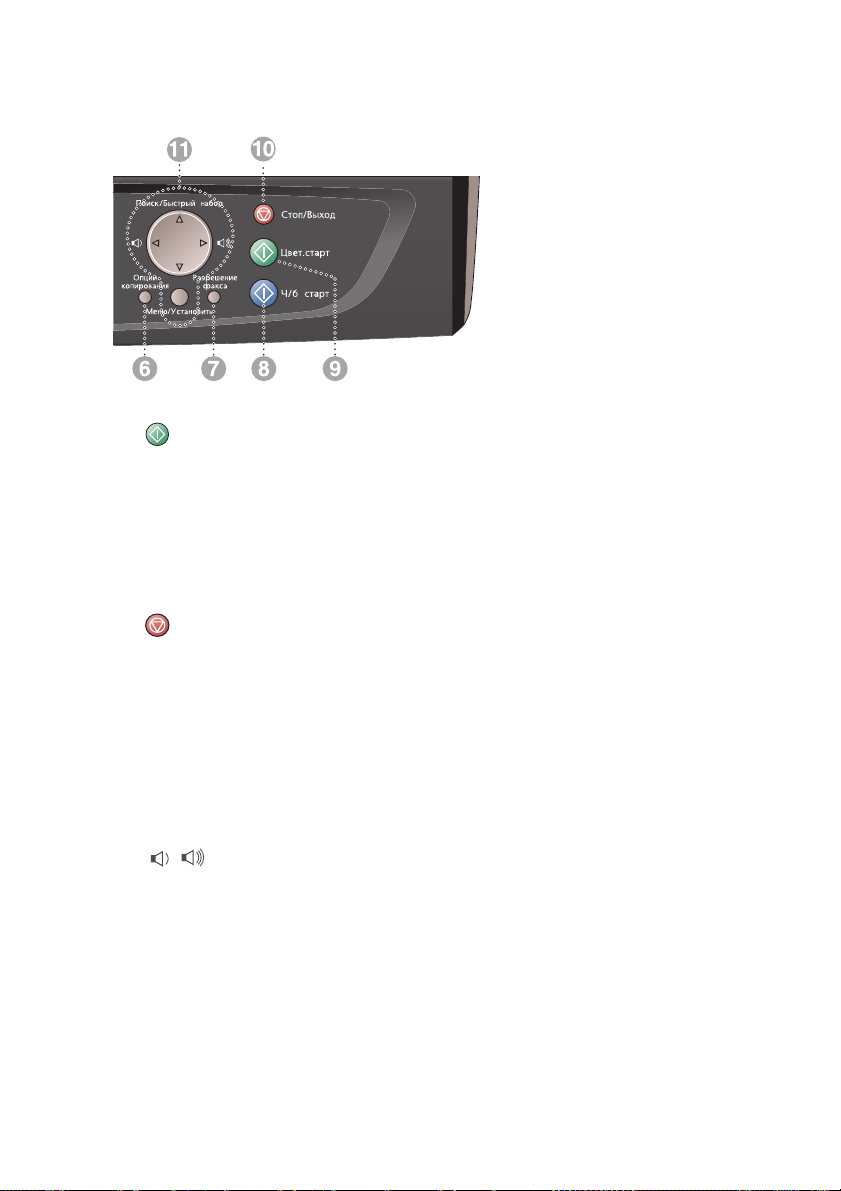
9
Цвет. старт
Позволяет начать отправку факсов
или делать копии в цветном
режиме.
Также позволяет начать
сканирование (цветное или
черно-белое, в зависимости от
настроек сканера в программе
ControlCenter2).
<
Стоп/Выход
Останавливает операцию или
обеспечивает выход из меню.
Клавиши навигации:
A
Меню/Установить
Одна и та же клавиша используется
для операций меню и установки.
Позволяет получить доступ к меню
для программирования и записи в
память настроек аппарата.
Эта клавиша позволяет
регулировать громкость при
использовании динамика громкой
связи или во время звонка в
режиме «Факс».
▲ Поиск/Быстрый набор
Позволяет просматривать номера,
сохраненные в памяти набора
номера. Позволяет также набирать
сохраненные номера, нажимая # и
номер из двух цифр.
▲
Нажмите, чтобы вернуться к меню.
▲ или ▼
Нажмите для просмотра меню и
опций.
Жидкокристаллический дисплей
B
(ЖКД)
Отображает сообщения для
оказания помощи в настройке и
использовании аппарата.
Приведенные в руководстве
примеры экранных сообщений
даны для моделей с двухстрочным
дисплеем. Они могут немного
отличаться от того, что вы увидите
на экране моделей с однострочным
дисплеем.
Экономия энергии
C
Аппарат можно перевести в режим
энергосбережения.
ВВЕДЕНИЕ 1 - 3
Page 20
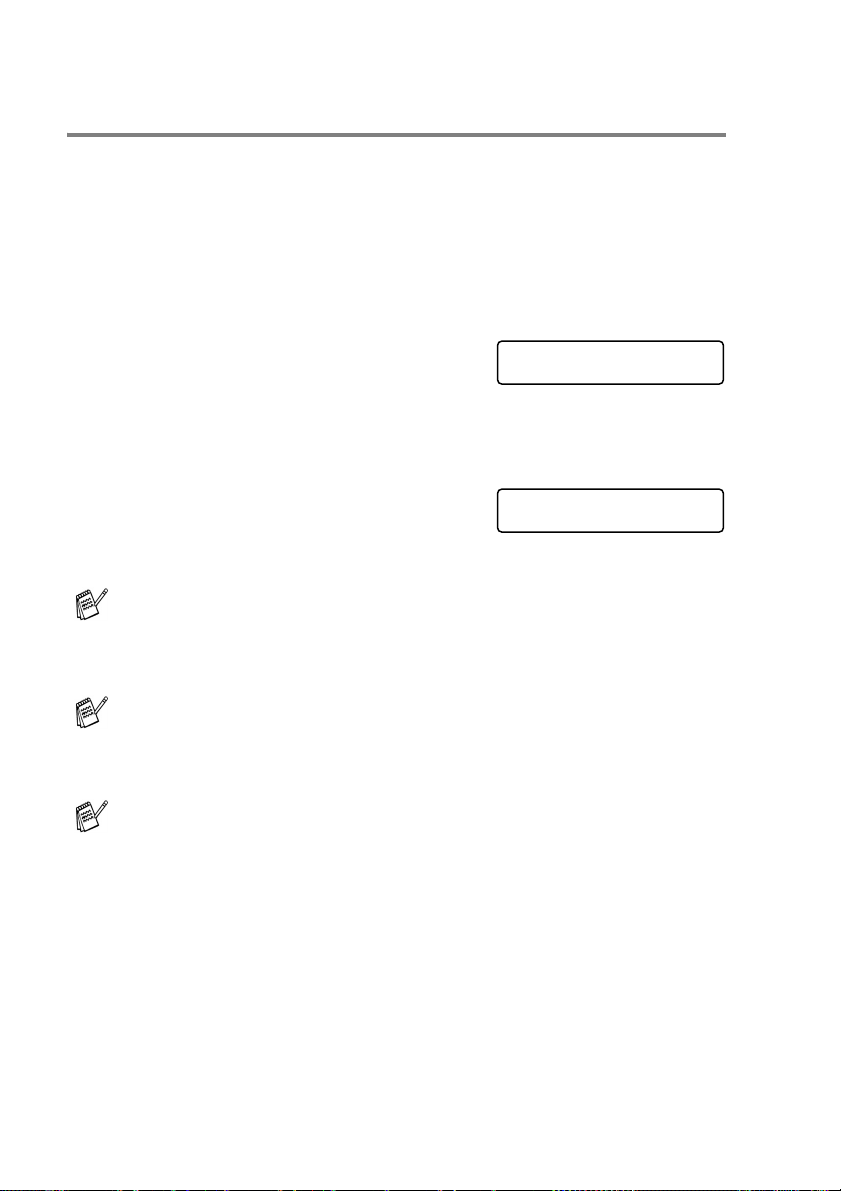
Переключение аппарата в режим энергосбережения
Во время простоя аппарат можно перевести в режим
энергосбережения, нажав клавишу
энергосбережения аппарат будет продолжать принимать телефонные
звонки. Подробнее о получении факсов в режиме энергосбережения
см. таблицу на стр. 1-5. Чтобы произвести эту операцию, нужно снова
включить аппарат.
Переключение аппарата в режим энергосбережения
Нажмите и удерживайте клавишу
Экономия энергии, пока на дисплее
не появится надпись:
Выключится подсветка дисплея.
Выход аппарата из режима энергосбережения
Нажмите и удерживайте клавишу
Экономия энергии, пока на дисплее
не появится надпись:
На дисплее отобразится дата и время (режим Факс).
Даже если аппарат выключен, печатающая головка будет
периодически очищаться, чтобы сохранить высокое качество
печати.
Аппарат не будет работать, если вы отключите его от сети.
Экономия энергии. В режиме
Shutting Down
Please Wait
Аппарат можно выключить, перенастроив клавишу Экономия
энергии
находится в режиме «Выкл.», он не будет работать. (См.
Настройка режима энергосбережения на стр. 1-5.)
Внешний телефон всегда доступен.
1 - 4 ВВЕДЕНИЕ
, как показано на следующей странице. Когда аппарат
Page 21
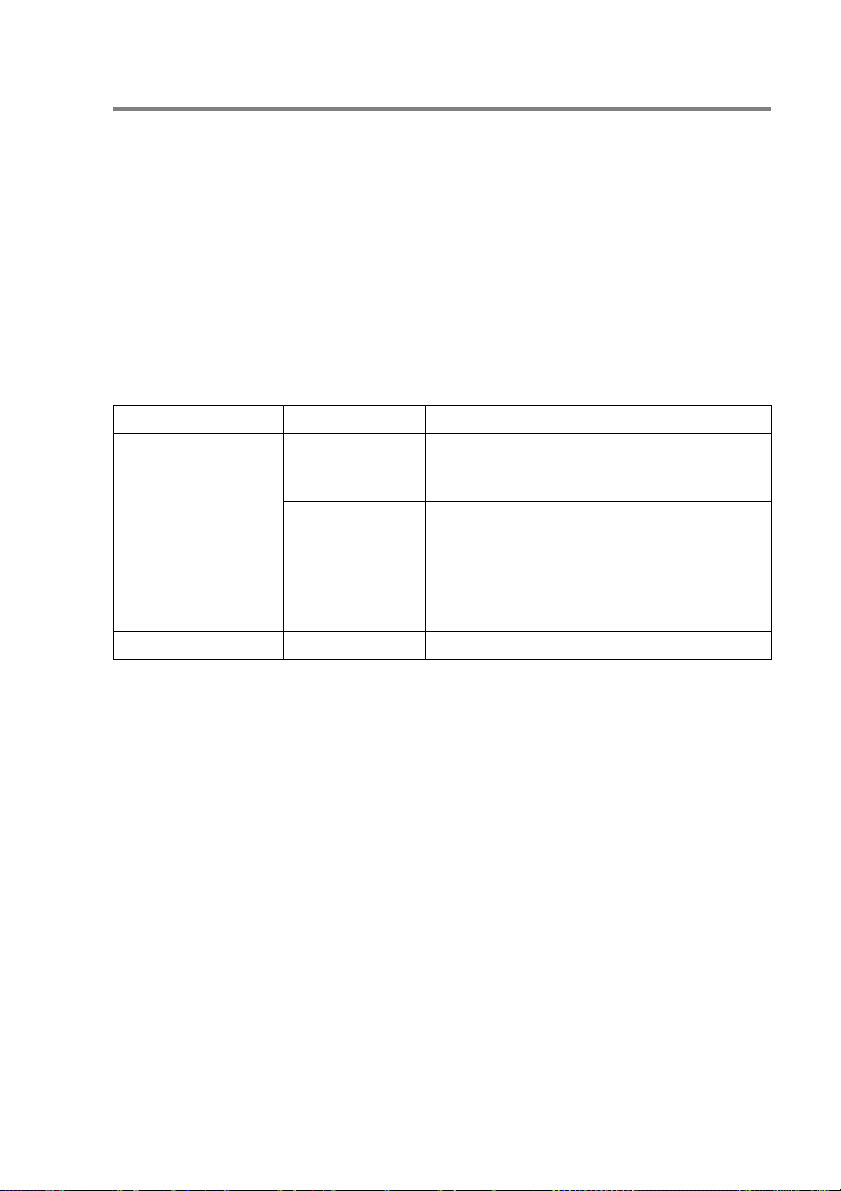
Настройка режима энергосбережения
Клавишу Экономия энергии можно перенастроить. По умолчанию
установлена функция
принимать факсы и звонки в режиме энергосбережения. Если вы не
хотите принимать факсы и звонки, переключите функцию на
Receive:Off
. (См. Переключение аппарата в режим
энергосбережения на стр. 1-4.)
1
Нажмите Меню/Установить, 1, 6.
2
Нажмите ▲ или ▼, чтобы выбрать Off (или On).
3
Нажмите Меню/Установить.
4
Нажмите Стоп/Выход.
Fax Receive:On. Это позволяет устройству
Fax
Включение/Выключение
Fax Receive:On
(по умолчанию)
Fax Receive:Off — Аппарат не будет работать.
Режим приема Доступные операции
Fax Only
External TAD
Manual
Fax/Tel*
Получение факсов, обнаружение факсов:
■ Ч/б старт и Цвет. старт не позволяют
принимать факс.
Обнаружение факса:
■ Ч/б старт и Цвет. старт не позволяют
принимать факс.
■ * Факс не будет принят автоматически,
даже если вы переключите функцию
приема на Fax/Tel.
ВВЕДЕНИЕ 1 - 5
Page 22
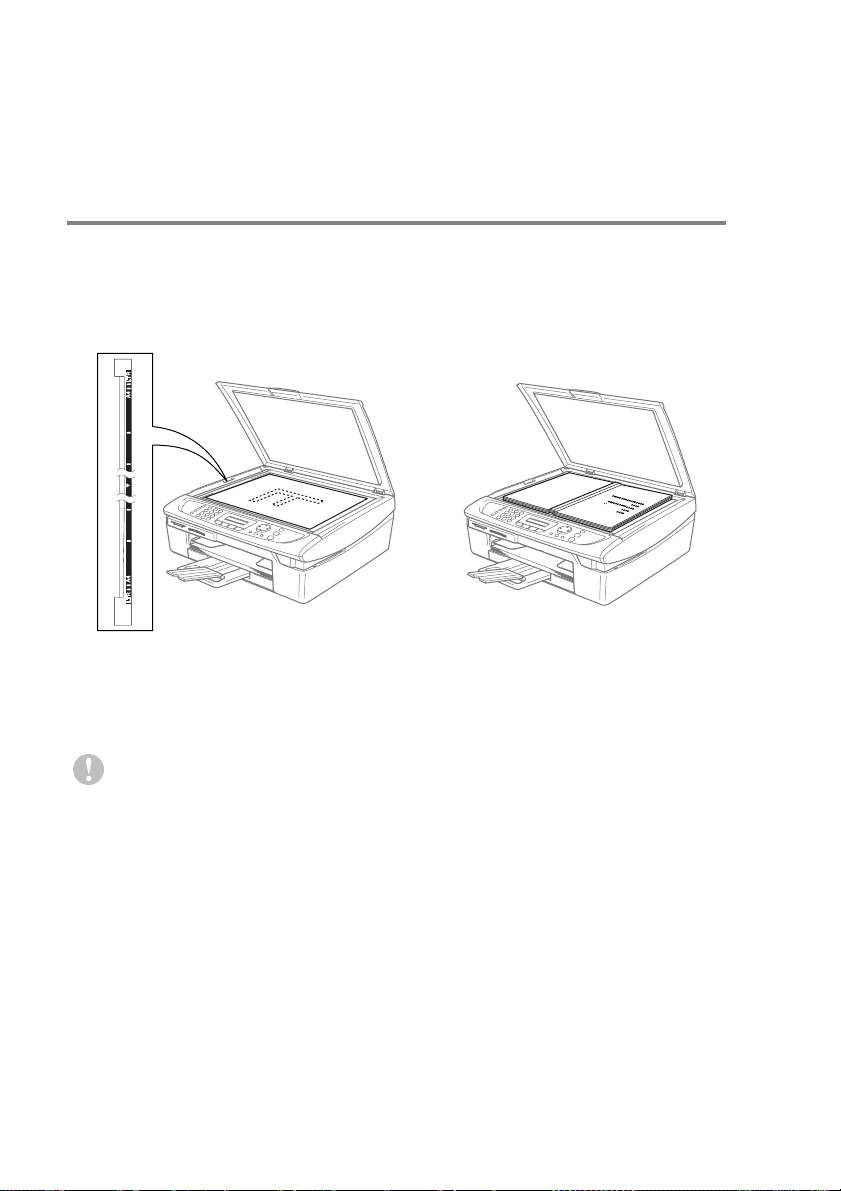
Загрузка документов
Можно отправлять факс, делать копии и сканировать со стекла
сканера.
Использование стекла сканера
Стекло сканнера может использоваться для передачи по факсу
страниц книги или отдельных страниц по одной. Документ может
иметь ширину до 216 мм и длину до 297 мм.
1
Поднимите крышку для документов.
Положите документы на
стекло сканера
лицевой
стороной вниз.
2
Используя указатели с левой стороны, положите документ
лицевой стороной вниз в центре стекла сканера.
3
Закройте крышку для документов.
Если вы копируете или сканируете книгу или толстый документ,
не захлопывайте крышку с силой и не нажимайте на нее.
1 - 6 ВВЕДЕНИЕ
Page 23
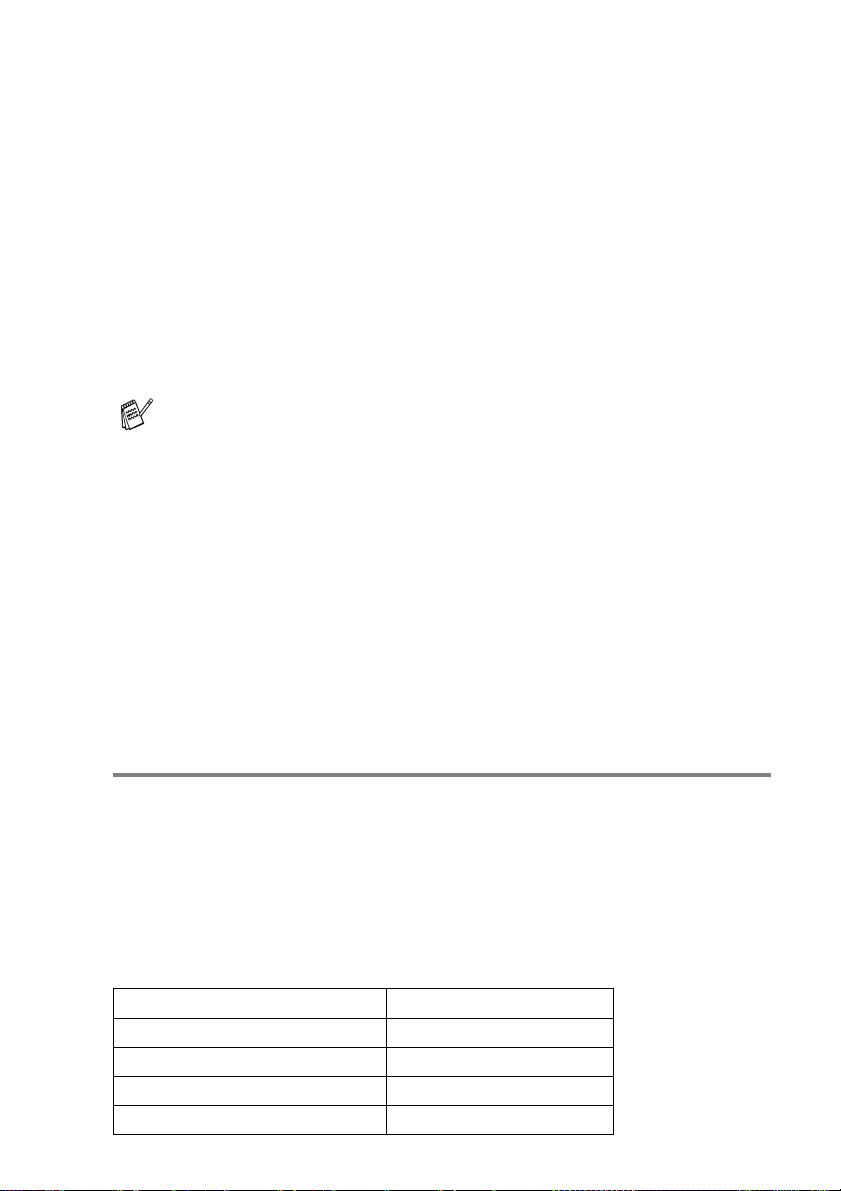
Бумага
Тип используемой аппаратom бумаги может повлиять на качество
печати.
Чтобы получить лучшее качество печати с данными установками, всегда
указывайте в настройках тот тип бумаги, который загружен в аппарат.
Можно использовать обычную (немелованную) бумагу, бумагу для
струйных принтеров (мелованную), глянцевую бумагу, пленки или
почтовые конверты.
Мы рекомендуем попробовать разные типы бумаги, прежде чем
покупать большое количество бумаги определенного типа.
Только указанные выше типы бумаги позволят получить отличный
результат.
■ При печати на мелованной, глянцевой бумаге и пленках,
убедитесь, что вы выбрали правильный печатный
носитель на вкладке «Основные» драйвера принтера
или в настройках типа бумаги (
■ При печати на глянцевой бумаге фирмы Brother
загрузите в лоток для бумаги прилагающийся лист с
инструкциями и положите на него глянцевую бумагу.
■ При использовании пленок или глянцевой бумаги
немедленно снимайте каждый лист, чтобы избежать
замятия бумаги или смазывания.
■ Старайтесь не касаться отпечатанной поверхности
бумаги сразу после печати. Возможно, она не до конца
высохла, и вы испачкаете пальцы.
Меню/Установить, 1, 2).
Рекомендуемая бумага
Для обеспечения наивысшего качества печати рекомендуется
использовать бумагу компании Brother.
(См. таблицу.)
Если в вашей стране нельзя приобрести бумагу компании Brother, мы
советуем попробовать разные типы бумаги, прежде чем покупать
большое количество бумаги определенного типа.
При печати на пленке мы советуем использовать 3M Transparency Film.
Бумага компании Brother
Тип бумаги Код товара
A4 обычная BP60PA
A4 глянцевая BP60GLA
A4 мелованная (Photo Matte) BP60MA
10 x 15 см глянцевая BP60GLP
ВВЕДЕНИЕ 1 - 7
Page 24
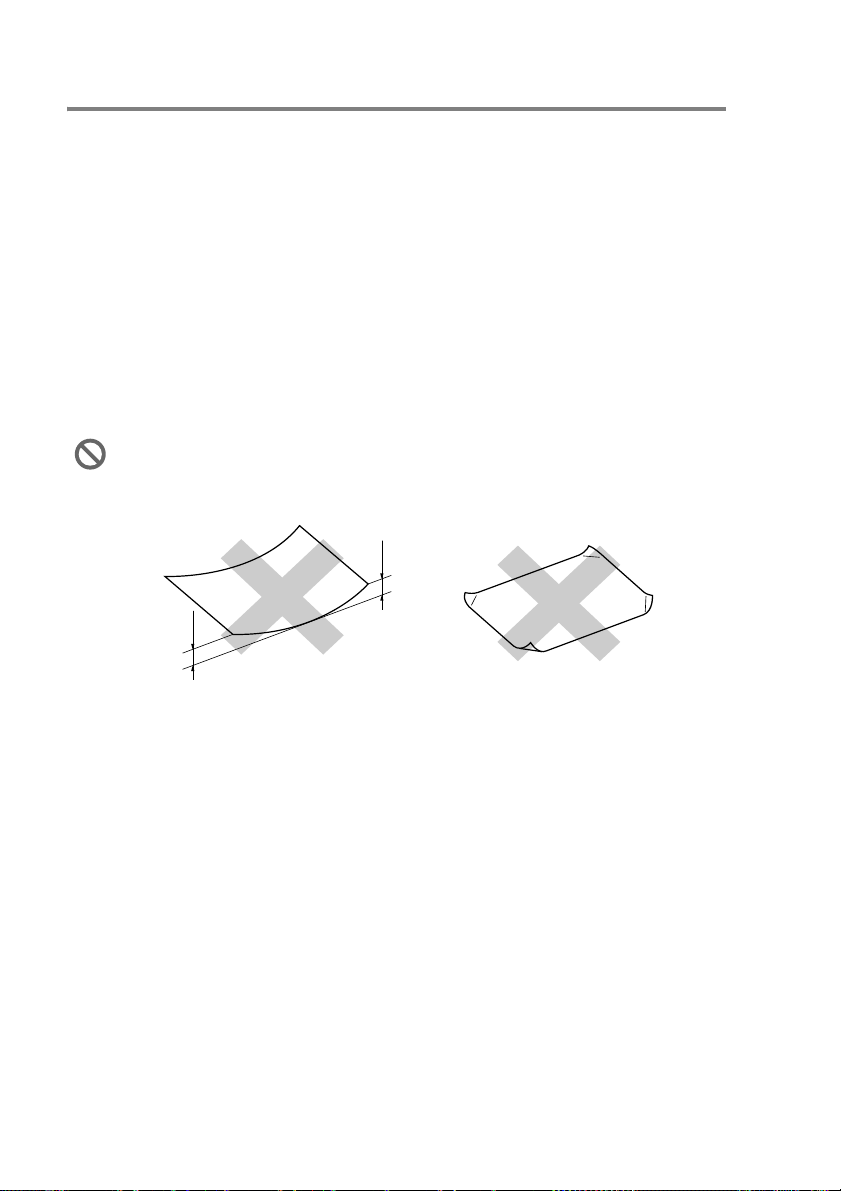
Хранение и использование специальной бумаги
■ Храните бумагу в оригинальной запечатанной упаковке.
Храните бумагу в сухом, темном, прохладном месте.
Следите, чтобы она не мялась.
■ Глянцевая бумага блестит с мелованной стороны. Не
прикасайтесь к этой стороне. Глянцевая бумага загружается
в лоток блестящей стороной вниз.
■ Старайтесь не касаться пленок ни с одной из сторон. Они
легко впитывают воду и пот, что отрицательно сказывается
на качестве печати. Пленки для лазерной
печати/копирования могут испачкать следующий документ.
Пользуйтесь только пленками для струйной печати.
Не используйте:
■ поврежденную, закрученную, сморщенную бумагу или
бумагу неправильной формы.
2 мм или
более
2 мм или
более
■ слишком блестящую бумагу или бумагу с ярко
выраженной текстурой
■ бумагу с уже отпечатанным на принтере текстом
■ бумагу, которую невозможно уложить в ровную пачку
■ бумагу, изготовленную из коротких волокон
1 - 8 ВВЕДЕНИЕ
Page 25
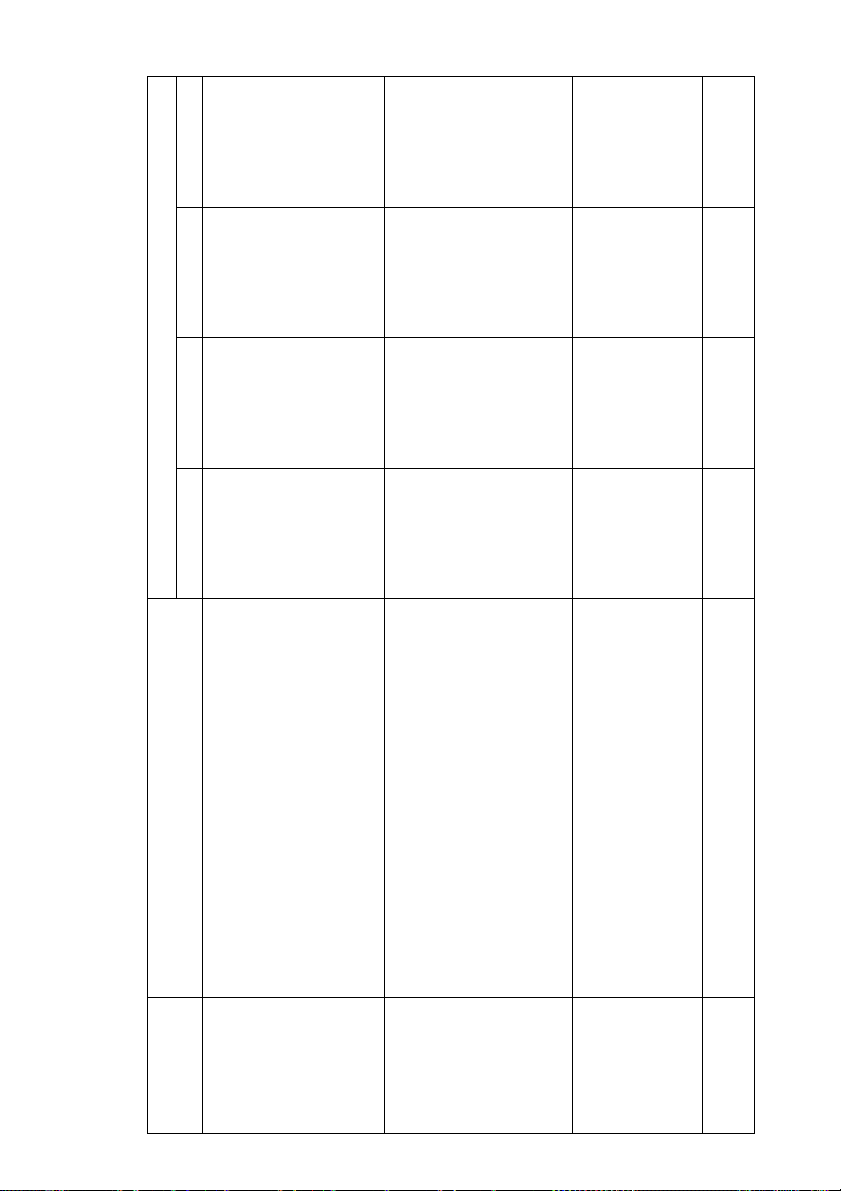
Факс Копирование PhotoCapture Принтер
127 x 257 мм (5 x 8")- - - Да
A4 210 x 279 мм (8,3 x 11,7") Да Да Да Да
Legal 216 x 356 мм (8 1/2 x 14") Да Да - Да
Executive 184 x 267 мм (7 1/4 x 10 1/2")- - - Да
JIS B5 182 x 257 мм (7,2 x 10,1")- - - Да
A5 148 x 210 мм (5,8 x 8,3")- Да - Да
A6 105 x 148 мм (4,1 x 5,8")- - - Да
Фото L 89 x 127 мм (3 1/2 x 5")- - - Да
Фото 2L 127 x 257 мм (5 x 7")- - Да Да
Индексная
Листовая бумага Letter 216 x 279 мм (8 1/2 x 11") Да Да Да Да
Тип бумаги Формат бумаги Использование
Тип и формат бумаги для каждой операции
Карточки Фото 102 x 152 мм (4 x 6")- Да Да Да
148 x 257 мм (5,8 x 7,9")- - - Да
Открытка 1 100 x 148 мм (3,9 x 5,8")- - - Да
Открытка 2
карточка
(двойная)
Конверт DL 110 x 257 мм (4,3 x 8,7")- - - Да
Конверты Конверт C5 162 x 257 мм (6,4 x 9")- - - Да
COM-10 105 x 241 мм (4 1/8 x 9 1/2")- - - Да
Monarch 98 x 191 мм (3 7/8 x 7 1/2")- - - Да
Конверт JE4 105 x 257 мм (4,1 x 9,3")- - - Да
A4 210 x 279 мм (8,3 x 11,7")- Да - Да
Пленки Letter 216 x 279 мм (8 1/2 x 11")- Да - Да
ВВЕДЕНИЕ 1 - 9
Page 26
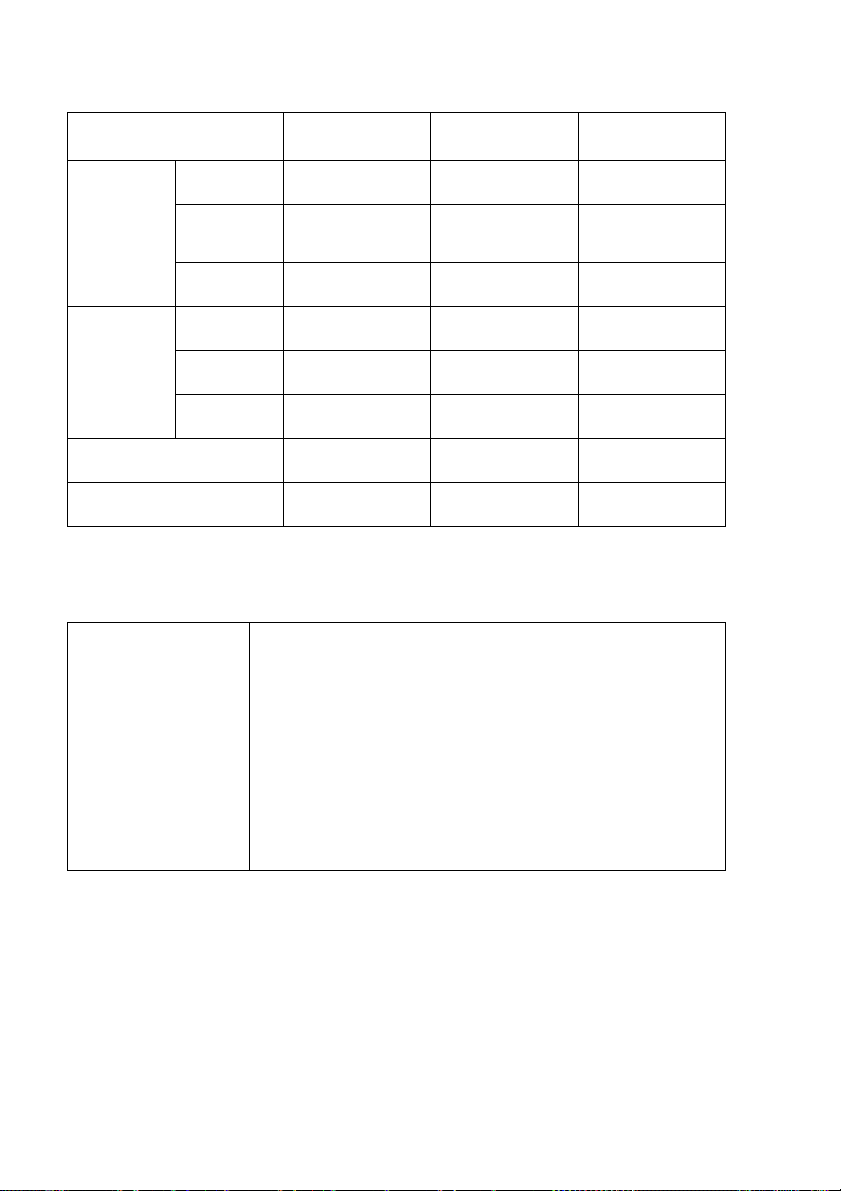
Масса, толщина и емкость бумаги
Тип бумаги Масса Толщина Количество
листов
Листовая
бумага
Карточки Фотобумага До 240 г/м
Конверты 75 - 95 г/м
Пленки --10
* До 50 листов бумаги формата Legal (80 г/м2).
* До 100 листов 80 г/м
Обычная
бумага
Бумага для
струйных
принтеров
Глянцевая
бумага
Индексная
карточка
Открытка До 200 г/м
64 - 120 г/м
(17 - 32 фунтов)
64 - 200 г/м
(17 - 53 фунтов)
До 220 г/м
(до 58 фунтов)
(до 64 фунтов)
До 120 г/м
(до 32 фунтов)
(до 53 фунтов)
(20 - 25 фунтов)
2
)
2
2
2
2
2
2
2
от 0,08 до 0,15 мм
(0.003" - 0,01")
от 0,08 до 0,25 мм
(0.003" - 0,01")
До 0,25 мм
(до 0,01")
До 0,28 мм
(до 0,01")
До 0,15 мм
(до 0,006")
До 0,23 мм
(до 0,01")
До 0,52 мм
(до 0,02")
100
20
20
20
30
30
10
*
Вместимость лотков для выходящей бумаги
Лоток для
выходящей
бумаги
* До 25 листов 80 г/м
■ Для предупреждения смазывания при
использовании пленок и глянцевой
бумаги рекомендуем убирать
распечатанные страницы из лотка для
выходящей бумаги по одной.
■ Бумага формата Legal не должна
оставаться в лотке для выходящей
бумаги.
2
(A4)
1 - 10 ВВЕДЕНИЕ
Page 27
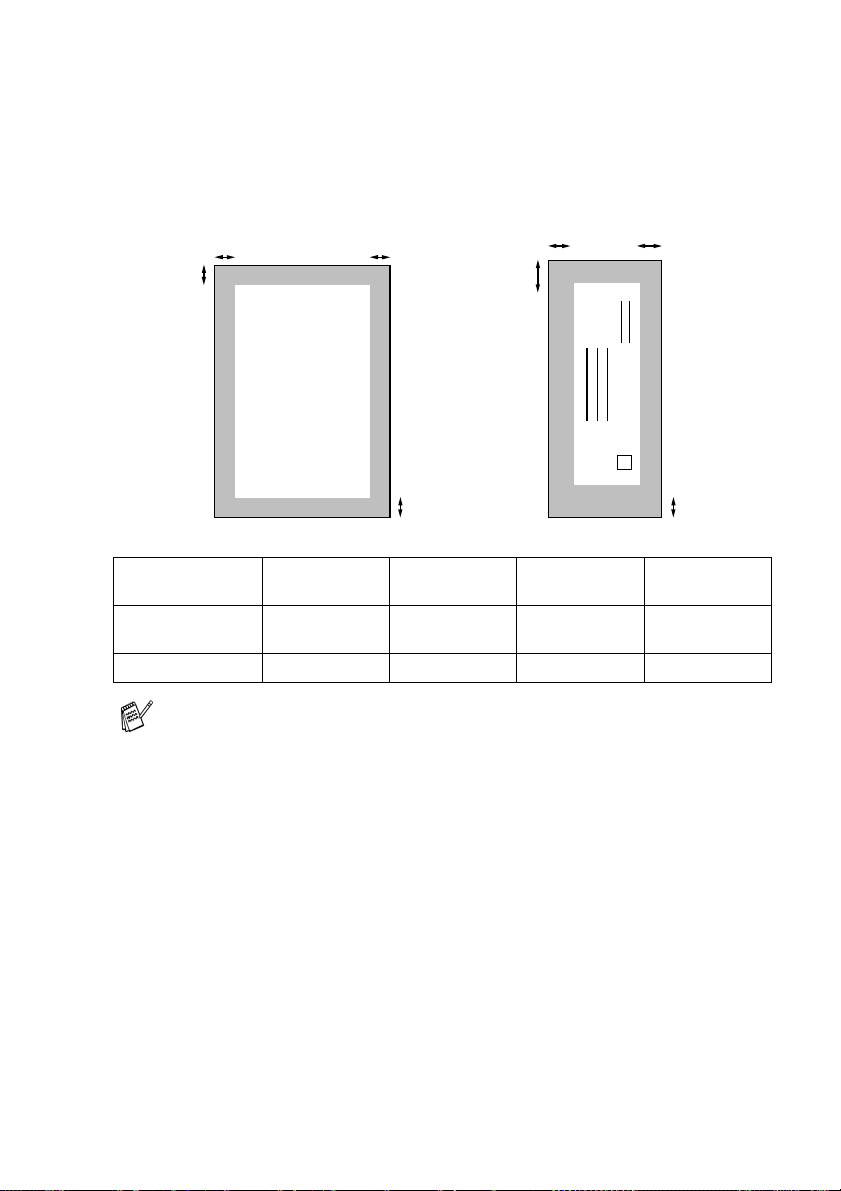
Область печати
Зона печати зависит от настроек используемого приложения.
Приведенные ниже цифры показывают область листовой бумаги и
конвертов, недоступную для печати.
КонвертыЛистовая бумага
34
1
34
1
2
■ область, недоступная для печати
1Верх 2
Листовая бумага 3 мм
Конверты 12 мм 24 мм 3 мм 3 мм
(0 мм)*
1
*1 Когда включена функция «Без полей».
Область печати зависит от настроек драйвера принтера.
Выше приведены приблизительные цифры. Область печати
может меняться в зависимости от типа используемой бумаги.
Низ
3 мм
(0 мм)*
3Левый край 4Правый
1
3 мм
(0 мм)*
1
край
3 мм
(0 мм)*
2
1
ВВЕДЕНИЕ 1 - 11
Page 28
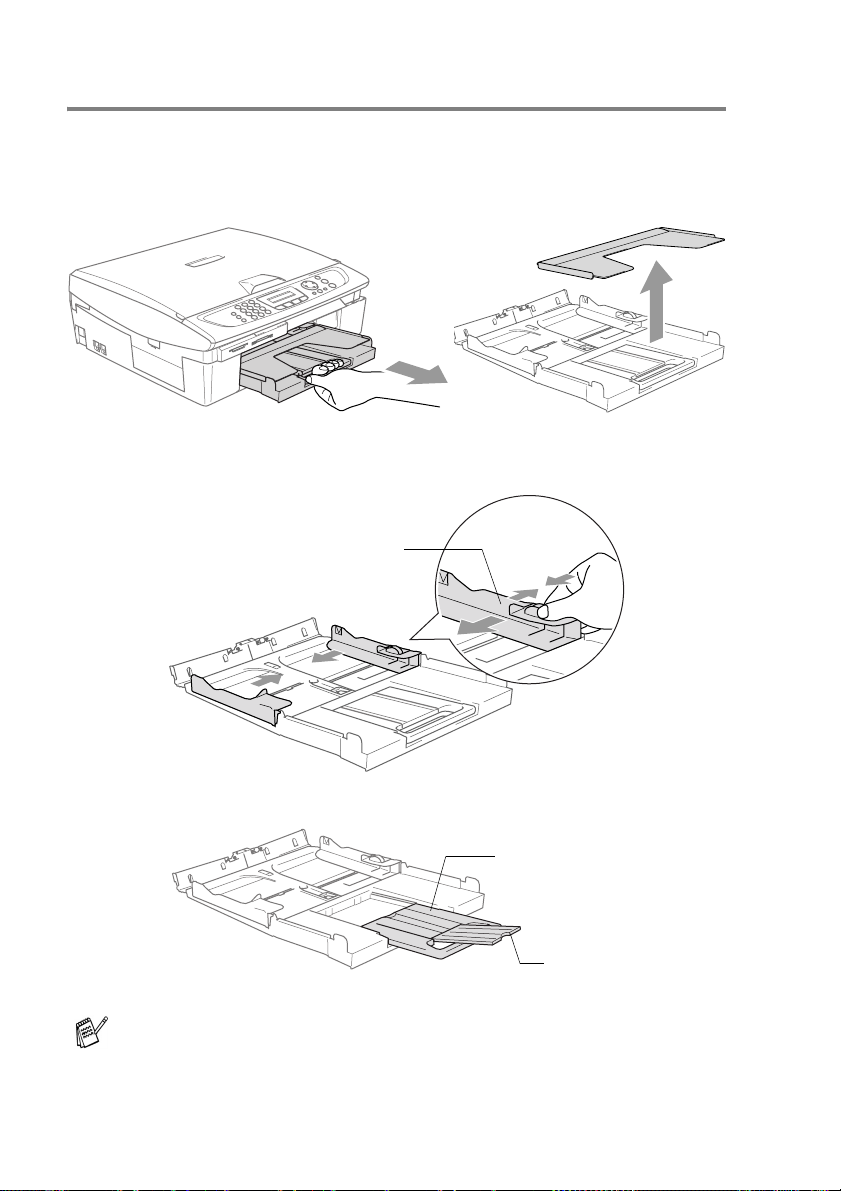
Загрузка бумаги, конвертов и открыток
Загрузка бумаги или другого носителя
1
Полностью выдвиньте лоток для бумаги из аппарата и
выньте лоток для выходящей бумаги.
2
Нажмите направляющие для бумаги и переместите их,
устанавливая по ширине бумаги.
Боковые направляющие для бумаги
3
Вытащите опорный щиток и откройте откидную панель.
Опорный щиток
Откидная панель
Откидная панель используется при печати на бумаге форматов
Letter, Legal и A4.
1 - 12 ВВЕДЕНИЕ
Page 29
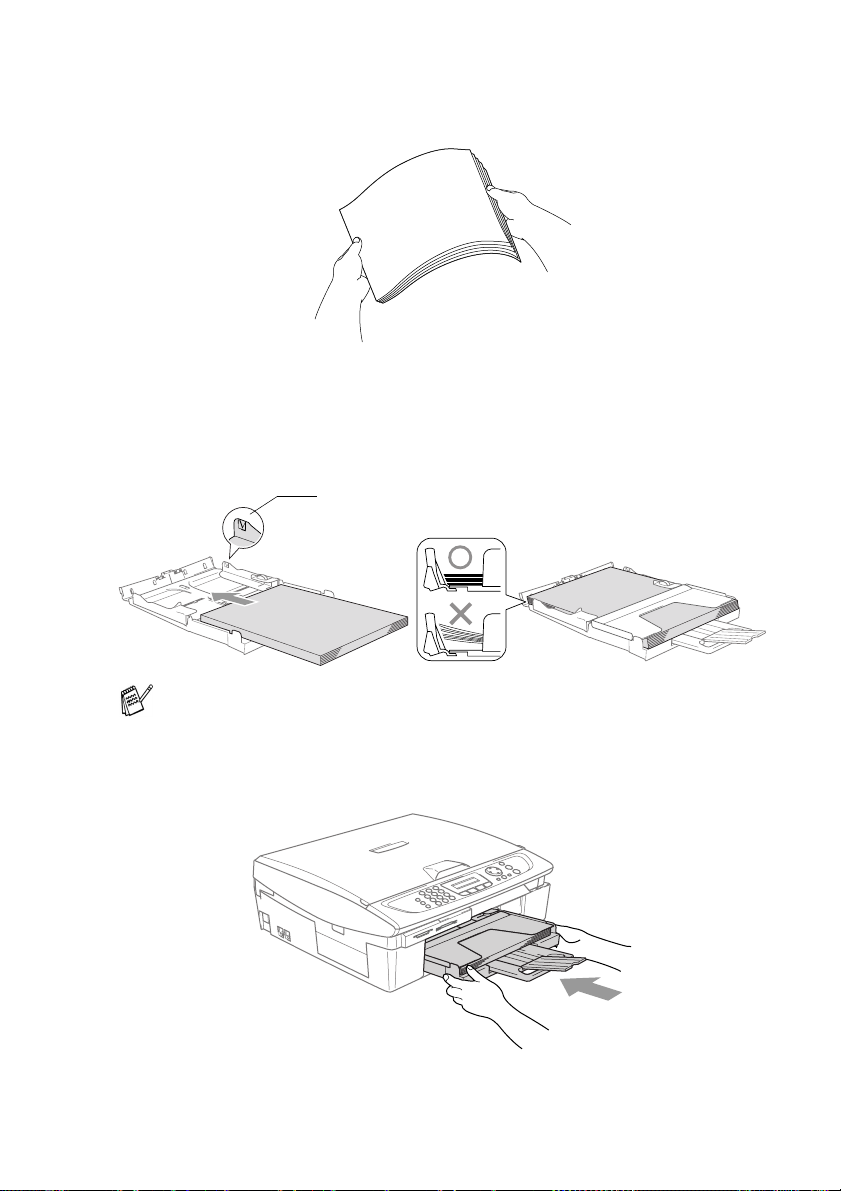
4
Расправьте пачку бумаги для предупреждения замятия и
неправильной подачи бумаги.
5
Аккуратно вставьте бумагу в лоток лицевой стороной вниз
верхом страницы вперед.
Убедитесь, что бумага лежит ровно и не доходит до отметки
максимального количества бумаги.
Отметка максимального количества бумаги
■ Убедитесь, что направляющие касаются краев бумаги.
■ Не старайтесь пропихнуть бумагу слишком глубоко.
Край бумаги может задраться и привести к застреванию.
6
Вставьте лоток для выходящей бумаги в аппарат до конца.
ВВЕДЕНИЕ 1 - 13
Page 30
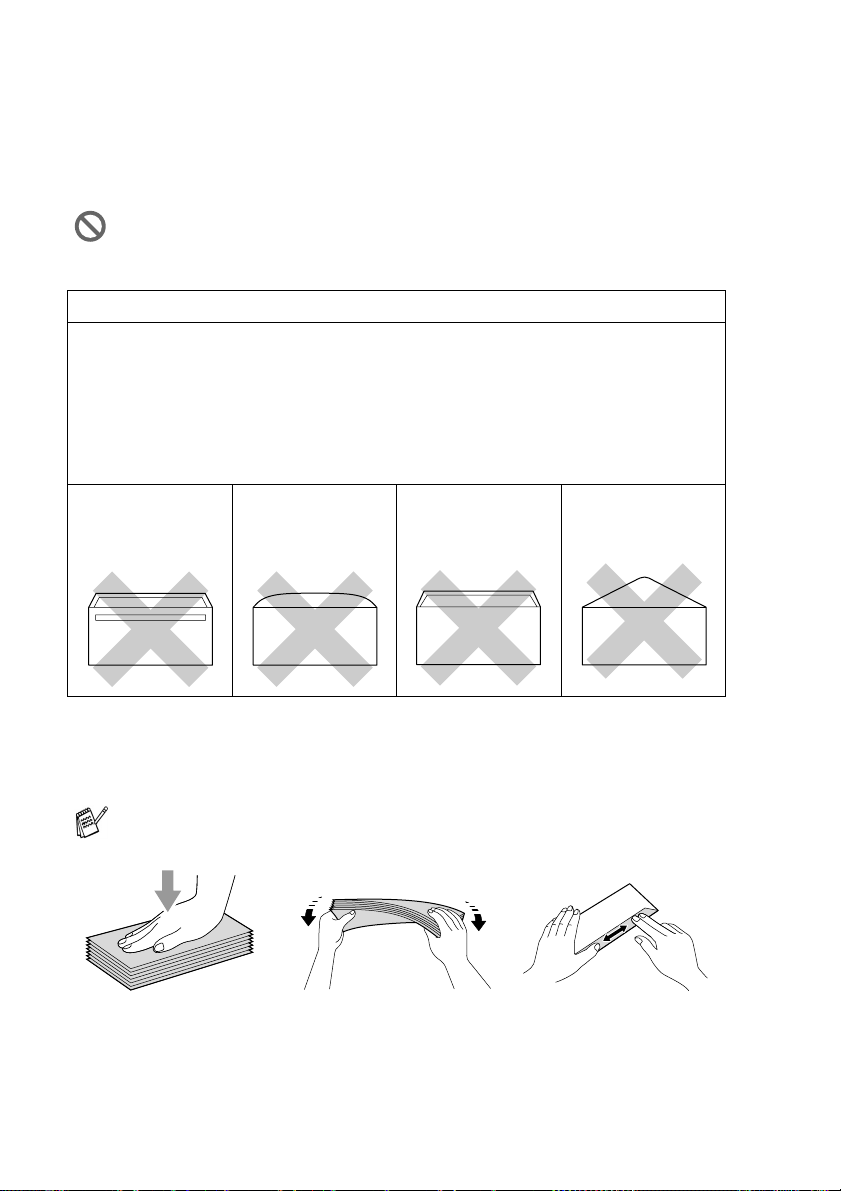
Загрузка конвертов
■ Используйте конверты весом от 75 до 95 г/м2.
■ Для некоторых конвертов нужно установить поля в
приложении. Сперва сделайте тестовую распечатку.
Для предупреждения возможного повреждения механизма
подачи бумаги не используйте приведенные ниже типы
конвертов.
НЕ ИСПОЛЬЗУЙТЕ:
■ растянутые конверты
■ тисненые конверты (с выпуклыми надписями)
■ конверты с застежками
■ конверты со слабо выраженными складками
■ конверты с печатью на внутренней стороне
■ Клей
Загрузка конвертов
1
Перед загрузкой прогладьте края и углы конверта, чтобы
■
Закругленный
клапан
■ Двойной
клапан
■ Треугольный
клапан
они стали как можно более плоскими.
Если конверты двойные, загружайте их в лоток для бумаги по
одному.
1 - 14 ВВЕДЕНИЕ
Page 31

2
Аккуратно вставьте бумагу в лоток стороной с адресом вниз
верхом конверта вперед. Нажмите направляющие для
бумаги и переместите их, устанавливая по ширине
конвертов.
Вот несколько советов на случай, если вы испытываете
трудности при печати на конвертах.
1
Откройте клапан конверта.
2
При печати клапан должен быть сбоку или сзади конверта.
3
В приложении установите размер и поля.
Загрузка открыток
1
Приподнимите держатель бумаги и вставьте открытки в
лоток для бумаги. Нажмите направляющие для бумаги и
переместите их, устанавливая по ширине открыток.
ВВЕДЕНИЕ 1 - 15
Page 32

О факсимильных аппаратах
Тональные сигналы факса и установление связи
Когда вам посылают факс, аппарат подает тональные сигналы вызова
факса (CNG). Это тихие, прерывистые гудки через каждые 4 секунды.
Они раздаются после того, как вы наберете номер и нажмете
Ч/б старт или Цвет. старт, и будут продолжаться около 60 секунд. В
течение этого времени отправляющий аппарат должен начать
установление связи с принимающим аппаратом.
При каждом использовании автоматических процедур для отправки
факса по телефонной линии отправляются тональные сигналы CNG.
Вы скоро привыкнете слышать эти сигналы всегда, когда отвечаете по
телефону на линии для факса, и будете знать, что вы получаете
факсимильное сообщение.
Принимающий аппарат отвечает тональными сигналами приема
факса, которые представляют собой громкие щебечущие звуки.
Принимающий аппарат издает эти звуки около 40 секунд, а на дисплее
появляется надпись
Если аппарат настроен на режим «Только факс», он будет
автоматически отвечать на каждый вызов тональными сигналами
приема факса. Если на другом конце вешают трубку, ваш аппарат
будет продолжать посылать «щебечущие» сигналы в течение ок. 40
секунд, а дисплей - показывать
нажмите
Установление связи факсов – это время, когда совпадают сигналы
CNG отправляющего аппарата и «щебетание» принимающего
аппарата. Это время должно составлять по меньшей мере 2 - 4
секунды, чтобы обе машины могли понять, как каждая из них будет
отправлять и принимать факс. Установление связи не может начаться,
пока на вызов не ответят. Сигналы CNG продолжаются только в
течение ок. 60 секунд после набора номера. Поэтому важно, чтобы
принимающий аппарат ответил на вызов через наименьшее число
звонков.
Стоп/Выход.
Если на одной линии с факсом установлен внешний автоответчик
(А/О), он будет задавать число звонков до ответа на вызов.
Receiving.
Receiving. Для отмены приема
1 - 16 ВВЕДЕНИЕ
Page 33
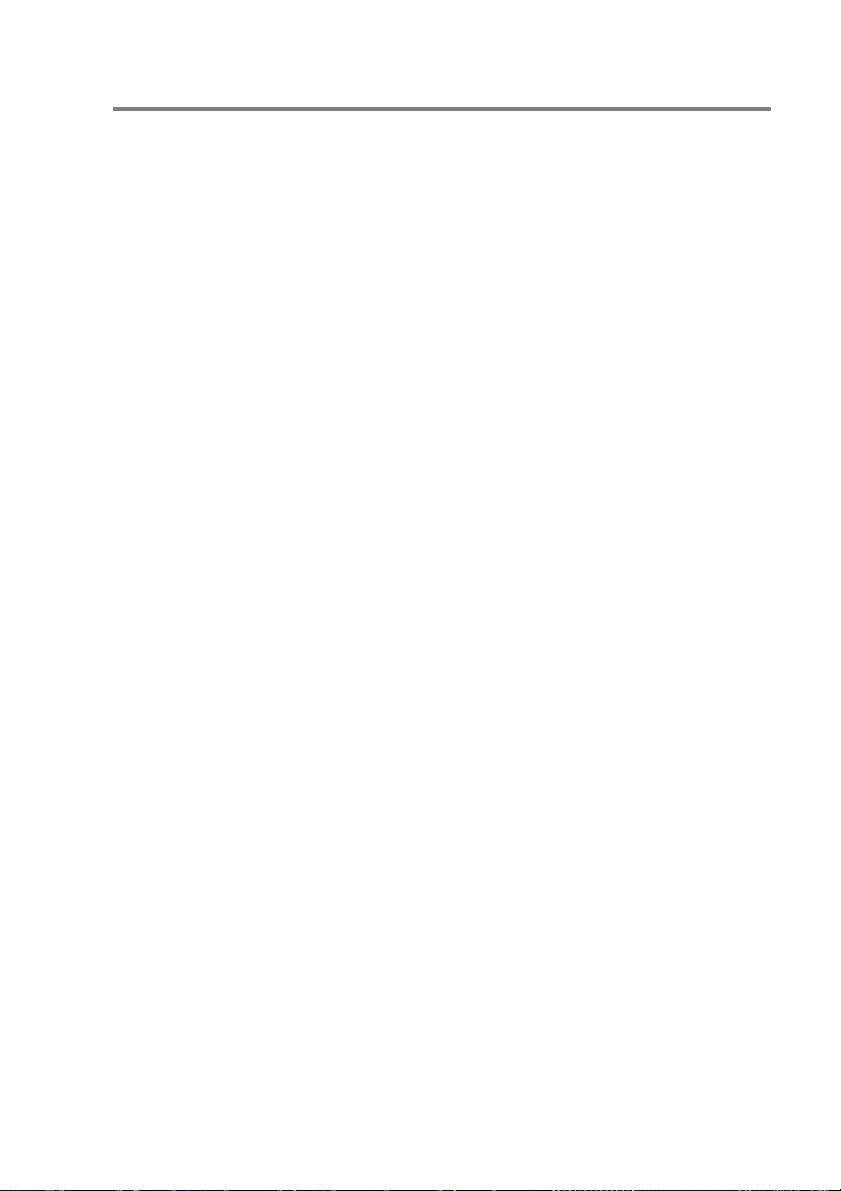
Режим коррекции ошибок
Режим коррекции ошибок – это способ, которым аппарат проверяет
пересылку факса во время ее выполнения. Если при передаче факса
аппарат обнаруживает ошибки, он снова отправляет страницы факса,
при передаче которых произошел сбой. Режим коррекции ошибок
передачи возможен только тогда, когда оба факсимильных аппарата
имеют эту функцию. При ее наличии у обоих аппаратов можно
отправлять и принимать факсимильные сообщения, которые
постоянно проверяются аппаратом.
У аппарата должно быть достаточно памяти для выполнения этой
функции.
ВВЕДЕНИЕ 1 - 17
Page 34

2
Начало
Начальная установка
Настройка даты и времени
Когда аппарат не используется, на дисплее отображаются дата и
время. Если задать идентификатор аппарата, дата и время,
отображаемые аппаратом, будут печататься на каждом отправляемом
факсе. После отключения электричества может потребоваться снова
задать дату и время. На другие настройки отключение электричества
не повлияет.
1
Нажмите Меню/Установить, 0, 2.
2
Введите две последние цифры года.
Нажмите
3
Введите две цифры для обозначения месяца.
Нажмите
(Например, введите 09 для сентября или 10 для октября).
4
Введите две цифры для обозначения дня.
Нажмите
6-го числа).
5
Введите время в 24-часовом формате.
Нажмите
для 3:25 после полудня.)
6
Нажмите Стоп/Выход.
Теперь на дисплей всегда будут отображаться дата и
время, когда аппарат находится в режиме «Факс».
Меню/Установить.
Меню/Установить.
Меню/Установить. (Например, введите 06 для
Меню/Установить. (Например, введите 15:25
Задание тонового или импульсного режима набора номера
Ваш аппарат настроен для набора в тональном
(мультичастотностном) режиме. Если аппарат находится в режиме
импульсного (ротационного) набора, необходимо изменить режим
набора номера.
1
Нажмите Меню/Установить, 0, 4.
2
Нажмите ▲ или ▼ для выбора Pulse (или Tone).
Нажмите
3
Нажмите Стоп/Выход.
2 - 1 НАЧАЛО
Меню/Установить.
Page 35

Задание идентификатора аппарата
Следует записать в память свое имя или название компании и номер
факса. Тогда они будут печататься на всех отправляемых факсах.
Необходимо вводить номер факса в формате, соответствующем
международному стандарту, т.е. строго соблюдая
последовательность:
■ Знак «+» (плюс) (нажатием клавиши )
■ Код вашей страны (напр., «44» для Великобритании, «41»
для Швейцарии)
■ Код города без начального «0» (для Испании - «9»)
■ Пробел
■ Ваш городской номер (можно добавлять пробелы, чтобы
номер было легче читать).
Например, если аппарат устанавливается в Великобритании и одна
линия должна использоваться как для факсовых, так и для голосовых
вызовов, а ваш телефонный номер внутри страны - 0161 444 5555,
необходимо задать номер факса и телефона для идентификатора
аппарата следующим образом:
+44 161 444 5555.
1
Нажмите Меню/Установить, 0, 3.
2
Введите номер вашего факса (до 20 цифр).
Нажмите
В номере не разрешается вводить дефис. Для ввода пробела
между цифрами один раз нажмите .
Меню/Установить.
▲
3
Для ввода своего имени (до 20 символов) используйте
клавиатуру набора номера.
(См. Ввод текста на стр. B-8.)
Нажмите
4
Нажмите Стоп/Выход.
Если идентификатор аппарата уже запрограммирован, на
дисплее появится сообщение с предложением нажать
внесения изменений или
Меню/Установить.
2 для выхода без изменений.
НАЧАЛО 2 - 2
1 для
Page 36

Настройка типа телефонной линии
Если для отправки и получения факсов вы подключаете аппарат к
линии с офисной АТС (PBX) или ISDN, необходимо соответствующим
образом изменить тип телефонной линии, выполнив следующие
операции.
1
Нажмите Меню/Установить, 0, 6.
2
Нажмите ▲ или ▼ для выбора PBX, ISDN (или Normal).
Нажмите
3
Нажмите Стоп/Выход.
Офисная АТС и ПЕРЕВОД
Аппарат изначально настроен на соединение через телефонную сеть
общего пользования. Однако во многих офисах используется
централизованная телефонная система или офисная АТС (PABX).
Данный аппарат может подключаться к большинству типов офисных
АТС. Функция повторного вызова в данном аппарате поддерживает
повторный вызов только через временной интервал (TBR). TBR
работает с большей частью офисных АТС, обеспечивая доступ к
внешней линии или позволяя переводить вызовы на другой
дополнительный аппарат. Эта функция работает при нажатой кнопке
Тел/Удержание.
Можно запрограммировать нажатие кнопки Тел/Удержание в
качестве части номера для быстрого набора. При
программировании номера для быстрого набора
(
Меню/Установить 2,3,1) сначала нажмите
Тел/Удержание (на экране отображается «!»), затем введите
телефонный номер. После этого вам не придется нажимать
Тел/Удержание каждый раз перед набором номера с помощью
быстрого набора. (См. Сохранение номеров для упрощенного
набора на стр. 5-1.)
Меню/Установить.
2 - 3 НАЧАЛО
Page 37

Общая настройка
Задание таймера режима
На панели управления аппарат есть четыре клавиши временного
режима: «PhotoCapture», «Копирование», «Факс» и «Сканирование».
Можно изменить количество секунд или минут, по истечении которых
аппарат возвращается в режим «Факс» после выполнения последней
операции копирования, сканирования или печати с карт памяти. При
выборе «Выкл.». аппарат остается в режиме, который использовался
последним.
1
Нажмите Меню/Установить, 1, 1.
2
Нажмите ▲ или ▼ для выбора 0 Sec, 30 Secs, 1 Min, 2 Mins,
5 Mins или Off.
3
Нажмите Меню/Установить.
4
Нажмите Стоп/Выход.
Задание типа бумаги
Для обеспечения наилучшего качества печати задайте для аппарата
тип используемой вами бумаги.
1
Нажмите Меню/Установить, 1, 2.
2
Нажмите ▲ или ▼ для выбора Plain, Inkjet, Glossy или
Transparency.
Нажмите
3
Нажмите Стоп/Выход.
Аппарат выдает бумагу лицевой стороной вниз на лоток для
выходящей бумаги в передней части устройства. При
использовании пленок или глянцевой бумаги немедленно
снимайте каждый лист, чтобы избежать замятия бумаги или
смазывания.
Меню/Установить.
НАЧАЛО 2 - 4
Page 38

Задание формата бумаги
Для получения печатных копий можно использовать пять форматов
бумаги: Letter, Legal, A4, A5 и 10 х 15 см, а также три формата для печати
факсов: Letter, Legal и A4. При изменении формата загружаемой в лоток
аппарата бумаги необходимо одновременно изменить настройку
формата бумаги так, чтобы аппарат смог уместить поступающий факс на
страницу.
1
Нажмите Меню/Установить, 1, 3.
2
Нажмите ▲ или ▼ для выбора Letter, Legal, A4, A5 или
10x15cm.
Нажмите
3
Нажмите Стоп/Выход.
Меню/Установить.
Настройка громкости звонка
Можно задать для звонка значение Off или же можно выбрать
уровень громкости звонка.
1
Нажмите Меню/Установить, 1, 4, 1.
2
Нажмите ▲ или ▼ для выбора Low, Mid, High или Off.
Нажмите
3
Нажмите Стоп/Выход.
—ИЛИ—
Регулировать громкость звонка можно, когда аппарат не используется.
Для регулирования уровня громкости в режиме «Факс» , нажмите
или . Каждый раз при нажатии этих клавиш аппарат будет
звонить, так что вы сможете услышать фактический уровень
громкости, в то время как его значение отображается на дисплее.
Громкость меняется при каждом нажатии клавиши. Новые настройки
сохраняются до последующего изменения.
Меню/Установить.
Настройка громкости бипера
Можно изменить громкость бипера. По умолчанию (согласно
заводским установкам) установлено значение Low. Когда бипер
включен, аппарат подает сигнал при нажатии любой клавиши, ошибке
или после отправки или получения факса.
1
Нажмите Меню/Установить, 1, 4, 2.
2
Нажмите ▲ или ▼ для установки нужной настройки.
(Low, Mid, High или Off)
Нажмите
3
Нажмите Стоп/Выход.
2 - 5 НАЧАЛО
Меню/Установить.
Page 39

Настройка громкости динамика
Можно отрегулировать громкость динамика аппарата.
1
Нажмите Меню/Установить, 1, 4, 3.
2
Нажмите ▲ или ▼ для выбора Low, Mid, High или Off.
Нажмите
3
Нажмите Стоп/Выход.
Меню/Установить.
Автоматическое переключение на летнее время
Можно настроить аппарат на автоматическое переключение на летнее
время. Аппарат сам переведет часы на один час вперед весной и на
один час назад осенью. Проверьте правильность задания даты и
времени в настройке Date/Time.
1
Нажмите Меню/Установить, 1, 5.
2
Нажмите ▲ или ▼, чтобы выбрать On (или Off).
Нажмите
3
Нажмите Стоп/Выход.
Меню/Установить.
Настройка контрастности ЖКД
Для увеличения яркости и резкости изображения можно изменить
контрастность ЖКД. Если вам неудобно читать с ЖКД, попробуйте
изменить контрастность, чтобы добиться оптимального качества
изображения.
1
Нажмите Меню/Установить, 1, 7.
2
Нажмите
Нажмите
3
Нажмите Стоп/Выход.
▲ или ▼
Меню/Установить.
для выбора Light или Dark.
НАЧАЛО 2 - 6
Page 40

3
Настройка передачи
Вход в режим «Факс»
Перед отправкой факса убедитесь, что кнопка (Факс)
подсвечена зеленым. В противном случае нажмите (
для входа в режим «Факс». По умолчанию выбран режим «Факс».
Факс)
Набор номера
Набор номера может выполняться одним из следующих способов.
Ручной набор номера
Введите все цифры, образующие телефонный номер или номер
факса.
3 - 1 НАСТРОЙКА ПЕРЕДАЧИ
Page 41

Быстрый набор
Нажмите Поиск/Быстрый набор, #, затем номер быстрого набора
из двух цифр. (См. Сохранение номеров для быстрого набора на стр.
5-1.)
номер из двух цифр
Если после введения номера для быстрого набора на дисплее
появилась надпись
данной комбинации цифр не сохранен.
Not Registered, значит, номер для
Поиск
Вы можете выполнять поиск имен, записанных в память быстрого
набора номера. Для поиска нажмите
клавиши навигации. (См. Сохранение номеров для быстрого набора
на стр. 5-1.)
Поиск/Быстрый набор и
Поиск по номеру
или
Поиск в алфавитном
Поиск в алфавитном порядке*
* Для поиска в алфавитном порядке можно ввести первую букву имени
на клавиатуре набора номера.
Повторный набор номера факса
Если вы отправляете факс в ручном режиме, но линия занята,
нажмите
повторной попытки. Если вы хотите перезвонить на последний
набранный вами номер, можно сэкономить время, нажав
Повтор/Пауза и Ч/б старт или Цвет. старт.
Повтор/Пауза работает только при наборе номера с панели
управления.
Если вы посылаете факс в автоматическом режиме, и линия занята,
аппарат три раза перезвонит по данному номеру с интервалами в пять
минут.
Повтор/Пауза, затем Ч/б старт или Цвет. старт для
НАСТРОЙКА ПЕРЕДАЧИ 3 - 2
Page 42

Отправка факса
Передача цветного факса
Аппарат может передавать цветные факсимильные сообщения на
аппараты, обладающие функцией их приема.
Однако цветные факсимильные сообщения нельзя хранить в памяти.
Аппарат передает цветное факсимильное сообщение в реальном
времени (даже если для параметра
Off).
Real Time TX задано состояние
3 - 3 НАСТРОЙКА ПЕРЕДАЧИ
Page 43

Отправка факса со стекла сканера
Стекло сканера может использоваться для передачи по факсу страниц
книги или отдельных страниц по одной. Документ может иметь формат
до A4.
1
Если не горит зеленая лампочка, нажмите (Факс).
2
Положите документ на стекло сканнера.
3
Наберите номер факса.
Нажмите
■ При нажатии кнопки
сканирование первой страницы.
■ При нажатии кнопки
4
Для отправки одной страницы
нажмите
Ч/б старт).
Аппарат начнет отправку документа.
—
ИЛИ—
Для отправки более одной страницы нажмите
перейдите к шагу 5.
5
Положите следующую страницу
на стекло сканера.
Нажмите
Начнется сканирование. (Повторите шаги 4 и 5 для каждой
дополнительной страницы.)
Ч/б старт или Цвет. старт.
Ч/б старт аппарат начнет
Цвет. старт начнется передача.
2 (или снова нажмите
Меню/Установить.
Next Page?
1.Yes 2.No(Dial)
1 и
Set Next Page
Then Press Set
Для отмены нажмите Стоп/Выход.
■ Если память переполнена, то факсимильное сообщение
длиной в одну страницу будет отправлено в реальном
времени.
■ Нельзя отправить цветной факс из нескольких страниц.
НАСТРОЙКА ПЕРЕДАЧИ 3 - 4
Page 44

Автоматическая передача
Это самый простой способ отправить факс.
1
Если не горит зеленая лампочка, нажмите (Факс).
2
Вставьте документ.
3
Наберите нужный номер. (См. Набор номера на стр. 3-1.)
4
Нажмите Ч/б старт или Цвет. старт.
Перейдите к шагу 4 на стр 3-4.
Ручная передача
Ручная передача позволяет вам слышать набор номера, тональные
сигналы звонка и приема факса при отправке факса.
1
Если не горит зеленая лампочка, нажмите (Факс).
2
Вставьте документ.
3
Поднимите трубку внешнего телефона и дождитесь сигнала
линии.
4
Наберите нужный номер.
5
Когда вы услышите сигнал факса, нажмите Ч/б старт или
Цвет. старт.
6
При использовании стекла
сканера нажмите
отправить факс.
7
Положите трубку внешнего телефона.
1, чтобы
1.Send 2.Receive
Со стекла сканера нельзя отправить факс из нескольких страниц.
3 - 5 НАСТРОЙКА ПЕРЕДАЧИ
Page 45

Основные операции отправки
Отправка факсов с использованием множественных настроек
При отправке факса вы можете использовать следующие настройки в
любых сочетаниях: контраст, разрешение, отправка за рубеж или
отправка в реальном времени.
1
Если не горит зеленая лампочка, нажмите (Факс).
После принятия каждой настройки дисплей будет
спрашивать, хотите ли вы ввести другие настройки:
2
Нажмите 1 для выбора других
настроек. Дисплей снова
отобразит меню Setup Send.
—
ИЛИ—
Нажмите
переходите к следующему шагу.
2, если вы закончили выбор настроек, и
Контрастность
Если документ слишком светлый или слишком темный, может
потребоваться изменить контрастность. Для большинства документов
подходят настройки по умолчанию Auto. В этом случае контрастность
для документа подбирается автоматически.
Для отправки светлого документа используйте функцию Light .
Для отправки темного документа используйте функцию Dark.
Next
1.Yes 2.No
1
Если не горит зеленая лампочка, нажмите (Факс).
2
Вставьте документ.
3
Нажмите Меню/Установить, 2, 2, 1.
4
Нажмите ▲ или ▼ для выбора Auto, Light или Dark.
Нажмите
Меню/Установить.
НАСТРОЙКА ПЕРЕДАЧИ 3 - 6
Page 46

Разрешение факса
Для временного изменения настроек (только для этого факса) можно
использовать
нажмите
настройки, затем
—
ИЛИ—
Можно изменить настройку по умолчанию:
1
Если не горит зеленая лампочка, нажмите (Факс).
2
Вставьте документ.
3
Нажмите Меню/Установить, 2, 2, 2.
4
Нажмите ▲ или ▼ для выбора необходимого разрешения.
Нажмите
Выберите одно из четырех разрешений для черно-белых
факсов и одно из двух – для цветных.
Черно-белый
Standard Подходит для большей части печатных документов.
Fine Хорошо подходит для мелкого шрифта. Скорость
S.Fine Хорошо подходит для мелкого шрифта и
Разрешение факса. В режиме Факс (Факс),
Разрешение факса и ▲ или ▼ для выбора нужной
Меню/Установить.
Меню/Установить.
передачи немного ниже, чем для стандартного
качества.
иллюстраций. Скорость передачи ниже, чем для
хорошего разрешения.
Photo Используется для документа с различными
оттенкам серого и для фотографий. Это самый
медленный режим передачи.
Цветной
Standard Подходит для большей части печатных документов.
Fine Используется для передачи фотографий. В этом
случае передача будет происходить медленнее,
чем при разрешении «Стандарт».
Если вы выбрали S.Fine или Photo, а затем запустили
цветной режим отправки факса, факс будет передан в режиме
Fine.
3 - 7 НАСТРОЙКА ПЕРЕДАЧИ
Page 47

Двойной доступ (только для черно-белых факсов)
Можно набрать номер и начать сканирование факса в память, даже
если аппарат отправляет факс из памяти или получает факсы. На
дисплее появится сообщение о номере новой работы и доступной
памяти.
Аппарат обычно использует двойной доступ. Аппарат передает
цветное факсимильное сообщение в реальном времени (даже
если для параметра
Количество страниц, которое можно отсканировать в память,
зависит от объема напечатанных на них данных.
При получении сообщения Out of Memory при сканировании
первого листа факса нажмите
сканирования. Если при сканировании следующего листа
появляется сообщение
старт
для отправки отсканированных страниц, или нажать
Стоп/Выход для отмены операции.
Real Time TX установлено значение Off).
Стоп/Выход для отмены
Out of Memory, можно или нажать Ч/б
НАСТРОЙКА ПЕРЕДАЧИ 3 - 8
Page 48

Передача в реальном времени
При отправке факса аппарат будет предварительно сканировать
документы в память. Затем, сразу после того, как телефонная линия
освободится, аппарат начнет набор номера и отправку.
Аппарат передает цветное факсимильное сообщение в реальном
времени (даже если для параметра
Off).
Иногда требуется отправить важный документ незамедлительно, не
дожидаясь отправки из памяти. Можно временно установить для
параметра
следующего факса.
Передача всех факсов в реальном времени
1
Если не горит зеленая лампочка, нажмите (Факс).
2
Нажмите Меню/Установить, 2, 2, 3.
3
Нажмите ▲ или ▼, чтобы выбрать On (или Off).
Нажмите Меню/Установить.
Передача следующего факса в реальном времени
1
Если не горит зеленая лампочка, нажмите (Факс).
2
Нажмите Меню/Установить, 2, 2, 3.
3
Нажмите ▲ или ▼ для выбора Next Fax only.
Нажмите Меню/Установить.
4
Нажмите ▲ или ▼, чтобы выбрать On (или Off).
Нажмите
Real Time TX значение On только для документов
Меню/Установить.
Real Time TX задано значение
■ При использовании стекла сканера при передаче в
реальном времени функция автоматического
повторного набора номера не работает.
■ Аппарат передает цветное факсимильное сообщение в
реальном времени (даже если для параметра Real
Time TX установлено значение Off).
3 - 9 НАСТРОЙКА ПЕРЕДАЧИ
Page 49

Проверка состояния задания
Проверьте, какие еще задания остались в памяти и ожидают отправки.
(Если таких заданий нет, на дисплее отобразится сообщение
Jobs Waiting
1
Нажмите Меню/Установить, 2, 5.
2
Если отправки ожидают несколько заданий, нажмите ▲ или
▼ для прокрутки списка.
3
Нажмите Стоп/Выход.
.)
No
Отмена отправляемого факса
Если вы хотите отменить отправку факса в то время, как аппарат
выполняет сканирование, набор номера или передачу факса, нажмите
Стоп/Выход.
Отмена запланированного задания
Можно отменить задание по отправке факса, записанное и
ожидающее в памяти.
1
Нажмите Меню/Установить, 2, 5.
Все ожидающие задания появятся на дисплее.
2
Если отправки ожидают несколько заданий, нажмите ▲ или
▼ для выбора задания, которое хотите отменить.
Нажмите
—
ИЛИ—
Если отправки ожидает только одно задание, перейдите к
шагу 3.
3
Нажмите 1 для отмены.
Для отмены другого задания перейдите к шагу 2.
—
ИЛИ—
Нажмите
4
Нажмите Стоп/Выход.
Меню/Установить.
2 для выхода без отмены.
НАСТРОЙКА ПЕРЕДАЧИ 3 - 10
Page 50

Расширенные операции передачи
Рассылка (только для черно-белых факсов)
Рассылка – это автоматическая отправка одного факсимильного
сообщения на несколько номеров. В одну рассылку можно включать
группы, номера для быстрого набора и до 50 номеров, набираемых
вручную.
Нажимайте
Поиск/Быстрый набор для упрощения выбора номеров. (О
задании номеров для группы, см. Задание групп для рассылки на стр.
5-3.)
После завершения рассылки распечатывается отчет рассылки,
позволяющий узнать ее результаты.
1
Если не горит зеленая лампочка, нажмите (Факс).
2
Вставьте документ.
3
Введите номер с использованием функций быстрого
набора, номера группы, поиска или вручную с клавиатуры
набора номера.
(Например: номер группы)
4
Когда на дисплее появится номер факса или присвоенное
номеру имя, нажмите
Появится запрос на введение следующего номера.
5
Введите номер.
(Например: номер для быстрого набора)
6
Когда на дисплее появится номер факса или присвоенное
номеру имя, нажмите
7
После того, как вы ввели номера всех факсов, перейдите к
шагу 8, чтобы начать рассылку.
8
Нажмите Ч/б старт.
Меню/Установить между номерами. Используйте
Меню/Установить.
Меню/Установить.
3 - 11 НАСТРОЙКА ПЕРЕДАЧИ
Page 51

■ Если вы не используете номера групп, коды доступа или
номера кредитных карт, можно осуществлять рассылку
факсов на максимум 70 различных номеров.
■ Объем доступной памяти будет в большой степени
зависеть от типа находящихся в памяти заданий и
количества номеров, используемых для рассылки. При
рассылке на максимально допустимое количество
номеров невозможно использовать функции «Двойной
доступ».
■ Введите полные номера, как обычно, однако помните,
что каждый номер для быстрого набора считается за
один, поэтому количество сохраняемых номеров
становится ограниченным.
■ При заполнении памяти нажмите
остановить задание, или, если было отсканировано
более одной страницы, нажмите
находящейся в памяти части.
Отмена отправляемой рассылки
1
Нажмите Меню/Установить, 2, 5.
На дисплее появится набираемый номер факса.
2
Нажмите Меню/Установить.
На дисплее появится надпись:
3
Нажмите 1, чтобы стереть номер.
На дисплее появится номер рассылки и
1.Clear 2.Exit.
4
Для отмены рассылки нажмите 1.
5
Нажмите Стоп/Выход.
Стоп/Выход, чтобы
Ч/б старт для отправки
XXXXXXXX
1.Clear 2.Exit
Режим отправки за рубеж
Если из-за помех на телефонной линии у вас возникают проблемы при
отправке факса за рубеж, рекомендуем включить режим «Отправка за
рубеж». После того, как вы отправите факс с использованием этой
функции, функция отключится самостоятельно.
1
Если не горит зеленая лампочка, нажмите (Факс).
2
Вставьте документ.
3
Нажмите Меню/Установить, 2, 2, 4.
4
Нажмите ▲ или ▼, чтобы выбрать On (или Off).
Нажмите
Меню/Установить.
НАСТРОЙКА ПЕРЕДАЧИ 3 - 12
Page 52

Блокировка передачи
Блокировка передачи позволяет предотвратить несанкционированный
доступ к аппарату.
При включенной блокировке передачи можно выполнять следующие
операции:
■ Прием факсов
При включенной блокировке передачи НЕЛЬЗЯ выполнять следующие
операции:
■ Отправка факсов
■ Копирование
■ Печать с компьютера
■ Сканирование
■ PhotoCapture
Задание пароля
Если вы забыли пароль блокировки передачи, обратитесь за
помощью к дилеру компании Brother.
1
Нажмите Меню/Установить, 2, 0, 1.
2
Введите пароль - номер из четырех цифр.
Нажмите
3
Если на дисплее представляется Verify:, снова введите
новый пароль.
Нажмите
Меню/Установить.
Меню/Установить.
Изменение пароля блокировки передачи
1
Нажмите Меню/Установить, 2, 0, 1.
2
Нажмите ▲ или ▼ для выбора Set Password.
Нажмите
3
Введите текущий пароль - номер из четырех цифр.
Нажмите
4
Введите новый пароль - номер из четырех цифр.
Нажмите
5
Если на дисплее представляется Verify:, снова введите
новый пароль.
Нажмите
3 - 13 НАСТРОЙКА ПЕРЕДАЧИ
Меню/Установить.
Меню/Установить.
Меню/Установить.
Меню/Установить.
Page 53

Включение блокировки передачи
1
Нажмите Меню/Установить, 2, 0, 1.
2
Нажмите ▲ или ▼ для выбора Set TX Lock.
Нажмите
3
Введите зарегистрированный пароль из 4 цифр.
Нажмите
аппарат переключается в автономный режим, а на дисплее
появляется надпись TX Lock Mode.
Меню/Установить.
Меню/Установить.
Выключение блокировки передачи
1
Нажмите Меню/Установить.
2
Введите зарегистрированный пароль из 4 цифр.
Нажмите
Блокировка передачи автоматически отключится.
При вводе неправильного пароля на дисплее появляется надпись
Wrong Password, при этом аппарат остается в автономном
режиме. аппарат останется в режиме блокировки передачи до тех
пор, пока не будет введен зарегистрированный пароль.
Меню/Установить.
Передача по факсу документов формата Letter со стекла сканера
Если документ имеет формат Letter, установите формат стекла
сканнера на Letter. В противном случае боковая часть факсимильного
сообщения пропадет.
1
Нажмите Меню/Установить, 2, 2, 0.
2
Нажмите ▲ или ▼ для выбора Letter (или A4).
Нажмите
3
Нажмите Стоп/Выход.
Меню/Установить.
НАСТРОЙКА ПЕРЕДАЧИ 3 - 14
Page 54

4
Настройка приема
Основные операции приема
Выбор режима приема
Данный аппарат имеет четыре режима приема. Вы можете выбрать
режим, который подходит вам больше всего.
Дисплей Как работает Когда использовать
Fax Only
(автоматический
прием)
Fax/Tel
(факс и телефон)
(с внешним или
дополнительным
телефоном для
моделей без съемной
трубки)
External TAD
(только с внешним
автоответчиком)
Manual
(прием вручную)
(с внешним или
дополнительным
телефоном для
моделей без съемной
трубки)
Аппарат автоматически
отвечает на каждый
вызов как на факс.
Аппарат регистрирует
все вызовы, входящие
по линии, и
автоматически
отвечает на них. Если
по линии поступает
факс, аппарат примет
факс. Если входящий
вызов – не
факсимильное
сообщение, аппарат
будет звонить ( двойной
псевдозвонок), чтобы
вы приняли вызов.
Внешний автоответчик
(А/О) автоматически
отвечает на все
вызовы.
Голосовые сообщения
сохраняются на
внешнем автоответчике.
Факсимильные
сообщения
распечатываются.
Телефонной линией
управляете вы. Вы
сами должны отвечать
на все вызовы.
Для линий, выделенных для факса,
Используйте этот режим, если ожидаете
большое число факсимильных сообщений и
небольшое количество телефонных звонков. На
эту линию нельзя установить автоответчик,
даже если он подключен к отдельной
электрической/телефонной розетке на этой же
линии. В этом режиме невозможно
использовать функцию голосовой почты
телефонной компании.
Используйте этот режим, если к аппарату
подключен автоответчик.
Настройка Внешний А/О работает только с
внешним автоответчиком. В этом режиме
задержка ответа не работает.
Используйте этот режим, если вы получаете
небольшое число факсов или если на этой же
линии используется компьютер.
Если при ответе вы слышите тональные
сигналы факса, подождите, пока аппарат
примет вызов, а затем повесьте трубку. (См.
Обнаружение факса на стр. 4-4.)
4 - 1 НАСТРОЙКА ПРИЕМА
Page 55

Выбор или изменение режима приема
1
Если не горит зеленая лампочка, нажмите (Факс).
2
Нажмите Меню/Установить, 0, 1.
3
Нажмите ▲ или ▼, чтобы выбрать Fax Only, Fax/Tel,
External TAD или Manual.
Нажмите
4
Нажмите Стоп/Выход.
Меню/Установить.
Текущий режим приема
Fax : Только факс
F/T : Факс/Телефон
TAD : Внешний А/О
Mnl : Ручной
Настройка задержки ответа
Задержка ответа определяет число звонков аппарата до того, как он
ответит в режиме
телефоны подключены к той же линии, что и аппарат, оставьте
настройку задержки ответа 4.
(См. Операции с дополнительных телефонов на стр. A-1 и
Обнаружение факса на стр. 4-4.)
1
Если не горит зеленая лампочка, нажмите (Факс).
2
Нажмите Меню/Установить, 2, 1, 1.
3
Нажмите ▲ или ▼, чтобы установить количество звонков на
линии перед ответом аппарата.
Нажмите
(При выборе 00 на линии вообще не будет звонка).
4
Нажмите Стоп/Выход.
Fax Only или Fax/Tel. Если дополнительные
Меню/Установить.
НАСТРОЙКА ПРИЕМА 4 - 2
Page 56

Задание времени звонка для Ф/Т (только режим Факс/Телефон)
При установке режима приема на Факс/Телефон необходимо решить,
сколько времени аппарат будет подавать специальный двойной
псевдозвонок при голосовом вызове. (Если это вызов факса, аппарат
распечатает факс).
Двойной псеводозвонок раздается после начального звонка от
телефонной компании. Звонок исходит только от аппарата. Ни один
другой телефон на этой линии не будет подавать двойной
псевдозвонок. Однако ответить на этот вызов можно с любого
телефона, находящегося на одной линии с аппаратом. (См. Только для
режима Факс/Телефон на стр. A-1.)
1
Если не горит зеленая лампочка, нажмите (Факс).
2
Нажмите Меню/Установить, 2, 1, 2.
3
Нажмите ▲ или ▼, чтобы выбрать, сколько времени аппарат
будет звонить, предупреждая о наличии голосового вызова
(20, 30, 40 или 70 секунд).
Нажмите
4
Нажмите Стоп/Выход.
Даже если звонящий повесит трубку при двойном псевдозвонке,
аппарат будет продолжать звонить в течение заданного времени.
Меню/Установить.
4 - 3 НАСТРОЙКА ПРИЕМА
Page 57

Обнаружение факса
При использовании этой функции не требуется нажимать Ч/б старт,
Цвет. старт или код приема факсов 51 при ответе на вызов факса.
При выборе
даже если вы поднимаете трубку дополнительного или внешнего
телефона. При отображении на дисплее надписи
когда слышны «щебечущие» звуки в трубке дополнительного
телефона, подключенного к другой настенной/телефонной розетке,
положите трубку, и аппарат сам сделает все остальное.
■ Если выбрана функция On, но ваш аппарат не
■ Если вы отправляете факсы с компьютера по этой же
■ Если установлено значение Off, вам придется
On аппарат принимает вызовы факса автоматически,
Receiving, а также
принимает вызов факса автоматически при поднятии
трубки внешнего или дополнительного телефона,
введите код приема факсов
телефонной линии, и аппарат перехватывает их,
установите функцию обнаружения факсов на Off.
самостоятельно включать аппарат поднятием трубки
внешнего или дополнительного телефона и нажимать
51.
Ч/б старт или Цвет. старт на аппарате
—ИЛИ—
нажимать
(См. Операции с дополнительных телефонов на стр.
A-1.)
51, если вы находитесь вдали от аппарата.
1
Если не горит зеленая лампочка, нажмите (Факс).
2
Нажмите Меню/Установить, 2, 1, 3.
3
Нажмите ▲ или ▼, , чтобы выбрать On (или Off).
Нажмите
4
Нажмите Стоп/Выход.
Меню/Установить.
НАСТРОЙКА ПРИЕМА 4 - 4
Page 58

Печать уменьшенного входящего факса (Автоформат)
При выборе On аппарат автоматически уменьшает входящий факс,
чтобы он поместился на одной странице бумаги формата A4, Letter
или Legal. аппарат вычисляет процент уменьшения, используя
формат документа и вашу настройку формата бумаги
(
Меню/Установить, 1, 3).
1
Если не горит зеленая лампочка, нажмите (Факс).
2
Нажмите Меню/Установить, 2,
1, 5.
3
Нажмите ▲ или ▼, чтобы выбрать
On (или Off).
Нажмите
4
Нажмите Стоп/Выход.
■ Включайте эту настройку при получении факсов,
разделенных на две страницы. Однако, если документ
слишком длинный, аппарат все равно может напечатать
его на двух страницах.
■ Включайте эту настройку, если при приеме обрезаются
правые и левые поля.
Меню/Установить.
Setup Receive
5.Auto Reduction
4 - 5 НАСТРОЙКА ПРИЕМА
Page 59

Прием в память (только черно-белые факсы)
Как только при получении факса лоток бумаги опустеет, на экране
появится сообщение
Загрузка бумаги, конвертов и открыток на стр. 1-12.)
Если в это время для
Прием текущего факса продолжится, при этом оставшаяся страница
(страницы) будет сохраняться в памяти до ее заполнения.
Последующие входящие факсы также будут сохраняться в памяти до
ее заполнения, после чего ни один входящий вызов факса не будет
приниматься автоматически. Чтобы распечатать все данные,
загрузите в бумагу лоток и нажмите
Если в это время для
Прием текущего факса продолжится, при этом оставшаяся страница
(страницы) будет сохраняться в памяти до ее заполнения.
Последующие входящие вызовы факса не будут приниматься
автоматически до тех пор, пока в лоток для бумаги не будет загружена
новая бумага. Чтобы распечатать последний принятый факс, загрузите
в лоток новую бумагу и нажмите
1
Если не горит зеленая лампочка, нажмите (Факс).
2
Нажмите Меню/Установить, 2, 1, 6.
3
Нажмите ▲ или ▼, чтобы выбрать On (или Off).
Нажмите
4
Нажмите Стоп/Выход.
No Paper Fed; загрузите бумагу в лоток. (См.
Memory Receive задано On...
Ч/б старт или Цвет. старт.
Memory Receive задано Off...
Ч/б старт
или
Цвет. старт
Меню/Установить.
.
НАСТРОЙКА ПРИЕМА 4 - 6
Page 60

5
Номера для быстрого набора
и опции набора номера
Сохранение номеров для упрощенного набора
Аппарат имеет два режима упрощенного набора номера: быстрый набор
номера и группы для рассылки факсов. При быстром наборе номера на
дисплее отображается имя, если вы его записали в память, или номер.
При отключении электроэнергии номера, записанные в память
для быстрого набора, не будут утеряны.
Сохранение номеров для быстрого набора
Номера для быстрого набора можно сохранить. Тогда для того, чтобы
позвонить, достаточно будет нажать всего несколько клавиш
(
Поиск/Быстрый набор, #, номер из двух цифр и Ч/б старт или
Цвет. старт). Модель MFC-215C может сохранить 20 номеров для
быстрого набора.
1
Нажмите Меню/Установить, 2, 3, 1.
2
Для ввода номера для быстрого набора, состоящего из двух
цифр, используйте клавиатуру набора номера. “01-20”.
(Например, нажмите
Нажмите
3
Введите номер телефона или факса (до 20 цифр).
Нажмите
4
Для ввода имени (до 15 знаков) используйте клавиатуру
набора номера.
Нажмите
(Для упрощения ввода букв можно использовать таблицу
на странице B-8.)
—ИЛИ—
Нажмите
имени.
5
Для сохранения еще одного номера для быстрого набора
перейдите к шагу 2.
—ИЛИ—
Нажмите
Меню/Установить.
Меню/Установить.
Меню/Установить.
Меню/Установить для сохранения номера без
Стоп/Выход.
05.)
5 - 1 НОМЕРА ДЛЯ БЫСТРОГО НАБОРА И ОПЦИИ НАБОРА НОМЕРА
Page 61

Изменение номеров для быстрого набора
При попытке сохранить номер для быстрого набора в ту же ячейку
памяти, где уже есть сохраненный номер, на дисплее появится
сохраненное имя (или номер) и предложение выполнить одно из
следующих действий:
1
Нажмите 1 для изменения сохраненного номера.
—ИЛИ—
Нажмите
Изменение сохраненного номера или имени:
■ Для изменения символа используйте или , чтобы
установить курсор под символом, который вы хотите
изменить, затем введите новый символ поверх
записанного.
■ Чтобы стереть номер или имя целиком, нажмите
Стоп/Выход, когда курсор находится под первой
цифрой или буквой. Все символы сверху и справа от
курсора будут стерты.
2
Введите новый номер.
Нажмите
3
Чтобы сохранить номер для быстрого набора, следуйте
указаниям, начиная с шага 4. (См. стр. 5-1.)
2 для выхода без внесения изменений.
▲
Меню/Установить.
▲
НОМЕРА ДЛЯ БЫСТРОГО НАБОРА И ОПЦИИ НАБОРА НОМЕРА 5 - 2
Page 62

Задание групп для рассылки
Группы позволяют отправлять одно и то же факсимильное сообщение
на целый ряд номеров путем нажатия всего нескольких клавиш
(
Поиск/Быстрый набор, #, номер из двух цифр и Ч/б старт).
Прежде всего, необходимо сохранить каждый номер факса как номер
для быстрого набора.
Затем их можно объединить в группу. Каждой группе соответствует
номер для быстрого набора. Можно создать не более шести групп или
присвоить до 19 номеров одной большой группе.
(См. Сохранение номеров для быстрого набора на стр. 5-1 и
Рассылка (только для черно-белых факсов) на стр. 3-11.)
1
Нажмите Меню/Установить, 2,
3, 2.
2
Для ввода номера для быстрого
набора из двух цифр, которому
будет соответствовать группа,
используйте клавиатуру набора номера.
Нажмите
(Например, нажмите
3
С клавиатуры набора номера
введите номер группы (от 1 до 6).
Нажмите
(Например, нажмите
Меню/Установить.
07 и Меню/Установить.)
Меню/Установить.
1 для Группы 1).
Set Quick-Dial
2.Setup Groups
Setup Groups
Speed-Dial? #
Setup Groups
Setup Group:G01
Номер группы должен находиться в пределах от 1 до 6.
4
Для включения номеров для
быстрого набора в группу введите
их следующим образом:
Например, для номеров для быстрого набора 05 и 09.
Нажмите
набор
5 - 3 НОМЕРА ДЛЯ БЫСТРОГО НАБОРА И ОПЦИИ НАБОРА НОМЕРА
Поиск/Быстрый набор, 05, Поиск/Быстрый
, 09. На дислее появится надпись:
Setup Groups
G01:#05#09
#05#09
.
Page 63

5
Нажмите Меню/Установить, чтобы включить номер для
быстрого набора в данную группу.
6
Для ввода названия группы используйте клавиатуру набора
номера и таблицу на странице B-8.
Нажмите
(Например, введите NEW CLIENTS).
7
Нажмите Стоп/Выход.
Можно распечатать перечень всех номеров для быстрого набора.
Номера групп будут отмечены в колонке ГРУППА.
(См. Печать отчетов на стр. 6-3.)
Меню/Установить.
НОМЕРА ДЛЯ БЫСТРОГО НАБОРА И ОПЦИИ НАБОРА НОМЕРА 5 - 4
Page 64

Опции набора номера
Подробнее о наборе номера см. Набор номера на стр. 3-1.
Коды доступа и номера кредитных карт
Возможно, вам захочется выбрать одну из нескольких компаний,
предоставляющих услуги междугородной/международной связи.
Тарифы зачастую зависят от времени и расстояния. Чтобы звонить по
низким тарифам, можно сохранить коды доступа или коды
меджугородных/международных звонков и номера кредитных карт как
номера для быстрого набора. Такие последовательности цифр можно
сохранить, разбив на части и сохранив как номера для быстрого набора
в любом сочетании. Можно даже использовать ручной набор номера с
клавиатуры набора номера. (См. Сохранение номеров для быстрого
набора на стр. 5-1.)
Например, вы сохранили «555» как номер для быстрого набора #03 и
«7000» как номер для быстрого набора #02. Чтобы набрать
«555-7000», нажмите
Поиск/Быстрый набор, #02 и Ч/б старт или Цвет. старт.
Чтобы временно изменить номер, можно вручную набрать часть номера
с клавиатуры.
Например, чтобы изменить номер на 555-7001, нажмите
Поиск/Быстрый набор, #03, а затем 7001 на клавиатуре набора
номер.
Если во время набора номера нужно дождаться ответного
сигнала, сохраните паузу как часть номера, нажав
Повтор/Пауза. Каждое нажатие клавиши добавляет
3,5-секундную задержку.
Поиск/Быстрый набор, #03,
Пауза
Нажмите Повтор/Пауза для ввода между номерами паузы
продолжительностью 3,5 секунды. При звонке за рубеж для
увеличения продолжительности паузы можно нажать
столько раз, сколько требуется.
5 - 5 НОМЕРА ДЛЯ БЫСТРОГО НАБОРА И ОПЦИИ НАБОРА НОМЕРА
Повтор/Пауза
Page 65

6
Печать отчетов
Настройки и работа факса
Необходимо настроить отчет контроля передачи и отчетный период в
таблице меню.
Нажмите
—ИЛИ—
Нажмите
Индивидуальная настройка отчета контроля передачи
Отчет контроля передачи может использоваться в качестве
доказательства того, что вы отправили факс. Этот отчет содержит
время и дату передачи и сообщение о том, была ли передача
успешной (OK). При выборе
для каждого отправляемого вами факса.
При отправке большого числа факсов на один номер вам может
потребоваться больше информации, чем просто номера заданий,
чтобы узнать, какие факсы вам необходимо отправить заново. При
выборе
первой страницы факса, это поможет вам вспомнить, о каком факсе
идет речь.
Меню/Установить, 2, 4, 1.
Меню/Установить, 2, 4, 2.
On или On+Image отчет будет печататься
On+Image или Off+Image в отчете будет печататься часть
Если отчет контроля передачи установлен на Off или
Off+Image, отчет будет печататься только при возникновении
ошибки передачи, а в графе РЕЗУЛЬТАТ будет стоять НЕГ.
1
Нажмите Меню/Установить, 2, 4, 1.
2
Нажмите ▲ или ▼ для выбора Off+Image, On, On+Image
или Off.
Нажмите
3
Нажмите Стоп/Выход.
Меню/Установить.
ПЕЧАТЬ ОТЧЕТОВ 6 - 1
Page 66

Настройка отчетного периода
Можно настроить аппарат, чтобы он распечатывал журнал через
определенные интервалы (каждые 50 факсов, 6, 12 или 24 часа, 2 или 7
дней). Если интервал установлен на
вам понадобится выполнить действия, описанные на следующей
странице.
Настройка по умолчанию –
1
Нажмите Меню/Установить, 2,
Every 50 Faxes.
4, 2.
2
Нажмите ▲ или ▼ для выбора
интервала.
Нажмите
(При выборе 7 дней на дисплее появится подсказка,
предлагающая выбрать день начала 7-дневного отсчета).
3
Введите время начала печати в 24-часовом формате.
Нажмите
(Например: введите 19:45, если вы хотите установить
время печати на 7:45 после полудня.)
4
Нажмите Стоп/Выход.
При выборе 6, 12, 24 часов, 2 или 7 дней аппарат будет
распечатывать отчет в выбранное время, а затем стирать все
задания из памяти. Если до истечения установленного времени в
памяти аппарат накопится 200 заданий, аппарат напечатает
отчет раньше, а затем сотрет все задания из памяти. Если
необходимо получить дополнительный отчет досрочно, его
можно напечатать, не стирая заданий из памяти.
Меню/Установить.
Меню/Установить.
Off, то, чтобы распечатать отчет,
Report Setting
2.Journal Period
При выборе настройки Every 50 Faxes, аппарат будет
печатать отчет после того, как в аппарат будет сохранено 50
заданий.
6 - 2 ПЕЧАТЬ ОТЧЕТОВ
Page 67

Печать отчетов
Существуют следующие отчеты:
1.XMIT Verify
2.Help List
3.Quick-Dial
4.Fax Journal
5.User Settings
Печатает отчет контроля передачи для
последней передачи.
Печатает лист помощи, чтобы можно было
определить, как быстро запрограммировать ваш
аппарат.
Представляет перечень имен и номеров,
сохраненных в памяти быстрого набора номера,
в порядке возрастания номеров.
Представляет информацию по последним
входящим и исходящим факсам.
(TX означает «Передача», RX означает
«Прием».)
Отображает перечень ваших настроек.
Порядок печати отчета
1
Нажмите Меню/Установить, 5.
2
Нажмите ▲ или ▼ для выбора нужного отчета.
Нажмите
—ИЛИ—
Введите номер отчета, который хотите напечатать.
Например, нажмите
3
Нажмите Ч/б старт.
Меню/Установить.
2, чтобы напечатать лист помощи.
ПЕЧАТЬ ОТЧЕТОВ 6 - 3
Page 68

3
Копирование
7
Использование аппарата в качестве копировального устройства
Данный аппарата можно использовать в качестве
копировального устройства, способного сделать до 99 копий за
один раз.
Переход в режим «Копирование»
Перед изготовлением копий убедитесь, что горит зеленая
лампочка (Копирование). В противном случае нажмите
Копирование) для входа в режим Копирование. По
(
умолчанию выбран режим «Факс». Можно изменить количество
секунд или минут, в течение которых аппарата остается в
режиме копирования. (См. Задание таймера режима на стр.
2-4.)
На дисплее отображается настройка копирования по
умолчанию
Соотношение размеров копии
7 - 1 КОПИРОВАНИЕ
Качество Количество копий
Page 69

Изготовление одной копии
1
Нажмите (Копирование) для включения зеленой
подсветки.
2
Вставьте документ.
(См. Загрузка документов на стр. 1-6.)
3
Нажмите Ч/б старт или Цвет. старт.
Для отмены копирования нажмите Стоп/Выход..
Изготовление нескольких копий
1
Нажмите (Копирование) для включения зеленой
подсветки.
2
Вставьте документ.
3
С клавиатуры набора номера введите необходимое число
копий (до 99).
4
Нажмите Ч/б старт или Цвет. старт.
Остановка копирования
Для отмены копирования нажмите Стоп/Выход.
КОПИРОВАНИЕ 7 - 2
Page 70

Использование клавиши «Опции копирования»
Если необходимо быстро временно изменить настройки
копирования для следующей копии, используйте клавишу
Опции копирования. Можно использовать различные
комбинации.
Клавиша Опции
копирования
Это временные настройки. Аппарат вернется к настройкам
по умолчанию через 60 секунд после окончания
копирования. Однако, если вы установили в таймере
режима значение от 0 до 30 секунд, аппарата вернется к
настройкам по умолчанию через заданное вами количество
секунд. (См. Задание таймера режима на стр. 2-4.)
Можно сохранить наиболее часто используемые настройки
копирования, задав их как настройки по умолчанию. (См.
Изменение настроек копирования по умолчанию на стр.
7-9.)
7 - 3 КОПИРОВАНИЕ
Page 71

Изменение временных настроек копирования
Для быстрой временной настройки параметров для
изготовления следующей копии используйте клавишу
копирования.
Опции
Нажмите
Опции
копирова
ния
После выбора установок нажмите
Позиции меню Опции
выбор выбор
Quality Fast/Normal/Best Normal 7-5
Enlarge/Reduce 50%/69%/78%/83%/
93%/97%/100%/
104%/142%/186%/
198%/200%/
Custom(25-400%)
Paper Type Plain/Inkjet/
Glossy/
Transparency
Paper Size Letter/Legal/
A4/A5/
10(W) x 15(H)cm
Brightness - +- + 7-8
No. of Copies No. of Copies:01
(01-99)
Меню/Установить. На
дисплее появится надпись Set temporarily.
Закончив настройку, нажмите
Ч/б старт или Цвет. старт.
—ИЛИ—
Нажмите
▲ или ▼, чтобы продолжить настройку.
Заводские
настройки
100% 7-6
Plain 7-7
A4 7-8
01
Стра
ница
КОПИРОВАНИЕ 7 - 4
Page 72

Повышения скорости или качества копирования
Можно выбрать качество копии. Настройка по умолчанию -
Normal.
Normal Рекомендованный режим для обычных
распечаток. Хорошее качество и
соответствующая скорость копирования.
Fast Быстрое копирование и наименьший расход
чернил. Быстрое копирование поможет
сэкономить время (при копировании черновиков
документов, больших документов или при
изготовлении большого количества копий).
Best Этот режим позволяет скопировать ценные
изображения, например, фотографии. Лучшее
качество копирования задает самое высокое
разрешение и самую низкую скорость.
1
Нажмите (Копирование) для включения зеленой
подсветки.
2
Вставьте документ.
3
С клавиатуры набора номера введите необходимое число
копий
(до 99).
4
Нажмите Опции копирования, затем ▲ или ▼, чтобы
выбрать Quality.
Нажмите
5
Нажмите ▲ или ▼ для выбора необходимого качества копии
(Fast, Normal или Best).
Нажмите
6
Нажмите Ч/б старт или Цвет. старт.
Меню/Установить.
Меню/Установить.
7 - 5 КОПИРОВАНИЕ
Page 73

Увеличение или уменьшение копируемого изображения
Можно выбрать следующие проценты увеличения или
уменьшения.
Custom(25-400%) позволяет вводить процент от 25% до 400%.
Нажмите Опции
копирования
и или , чтобы
выбрать
Enlarge/Reduce
1
Нажмите (Копирование) для включения зеленой
подсветки.
2
Вставьте документ.
3
С клавиатуры набора номера введите необходимое число
копий
(до 99).
4
Нажмите Опции копирования, затем ▲ или ▼, чтобы
выбрать Enlarge/Reduce.
Нажмите
Меню/Установить.
Custom(25-400%)
200%
198% 10x15cm→A4
186% 10x15cm→LTR
142% A5→A4
104% EXE→LTR
100%
97% LTR→A4
93% A4→LTR
83%
78%
69% A4→A5
50%
КОПИРОВАНИЕ 7 - 6
Page 74

5
Нажмите ▲ или ▼ для выбора необходимого процента
увеличения или уменьшения.
Нажмите
—ИЛИ—
Выберите Custom(25-400%) и нажмите
Меню/Установить.
Меню/Установить.
Используйте клавиатуру набора номера для ввода
процента увеличения или уменьшения от 25% до 400%.
Нажмите
(Например, нажмите
Меню/Установить.
5 3 для ввода 53%.)
Установка типа бумаги
Если вы делаете копии на специальной бумаге, выберите тип
используемой бумаги, чтобы получить копии лучшего качества.
1
Нажмите (Копирование) для включения зеленой
подсветки.
2
Вставьте документ.
3
С клавиатуры набора номера введите необходимое число
копий (до 99).
4
Нажмите Опции копирования, затем ▲ или ▼ для выбора
Paper Type.
Нажмите
5
Нажмите ▲ или ▼, чтобы выбрать нужный тип бумаги
(Plain, Inkjet, Glossy или Transparency).
Нажмите
6
Нажмите Ч/б старт или Цвет. старт.
Меню/Установить.
Меню/Установить.
Настройки типа бумаги по умолчанию можно в любой
момент изменить. (См. Задание типа бумаги на стр. 2-4.)
7 - 7 КОПИРОВАНИЕ
Page 75

Настройка формата бумаги
Если формат бумаги отличается от А4, его нужно установить
специально.
Копии можно делать на бумаге формата Letter, Legal, A4, A5
или на фотобумаге (10 x 15 см).
1
Нажмите (Копирование) для включения зеленой
подсветки.
2
Вставьте документ.
3
С клавиатуры набора номера введите необходимое число
копий (до 99).
4
Нажмите Опции копирования, затем ▲ или ▼ для выбора
Paper Size.
Нажмите
5
Нажмите ▲ или ▼, чтобы установить формат используемой
бумаги: (Letter, Legal, A4, A5 или 10(W) x 15(H)cm).
Нажмите
6
Нажмите Ч/б старт или Цвет. старт.
Настройка яркости
Для того, чтобы сделать копии темнее или светлее, можно
отрегулировать яркость копий.
Меню/Установить.
Меню/Установить.
1
Нажмите (Копирование) для включения зеленой
подсветки.
2
Вставьте документ.
3
С клавиатуры набора номера введите необходимое число
копий (до 99).
4
Нажмите Опции копирования, затем ▲ или ▼, чтобы
выбрать Brightness.
Нажмите
5
Для того, чтобы печать получилась светлее, нажмите ▲.
—ИЛИ—
Для того, чтобы печать получилась темнее, нажмите
Нажмите
6
Нажмите Ч/б старт или Цвет. старт.
Меню/Установить.
Меню/Установить.
КОПИРОВАНИЕ 7 - 8
▼.
Page 76

Изменение настроек копирования по умолчанию
Можно сохранить наиболее часто используемые настройки
копирования, задав их как настройки по умолчанию. Эти
настройки будут сохраняться до тех пор, пока вы их снова не
измените.
Повышения скорости или качества копирования
1
Нажмите Меню/Установить, 3, 1.
2
Нажмите ▲ или ▼, чтобы выбрать Normal, Best или Fast.
Нажмите
3
Нажмите Стоп/Выход.
Настройка яркости
1
Нажмите Меню/Установить, 3, 2.
2
Для того, чтобы печать получилась светлее, нажмите ▲.
—ИЛИ—
Для того, чтобы печать получилась темнее, нажмите
Нажмите
3
Нажмите Стоп/Выход.
Меню/Установить.
▼.
Меню/Установить.
Настройка контрастности
Для того, чтобы сделать изображение четче и ярче, можно
изменить контрастность.
1
Нажмите Меню/Установить, 3, 3.
2
Для увеличения контрастности нажмите ▲.
—ИЛИ—
Для уменьшения контрастности нажмите
Нажмите
3
Нажмите Стоп/Выход.
7 - 9 КОПИРОВАНИЕ
Меню/Установить.
▼.
Page 77

Настройка насыщенности цвета
Насыщенность цвета можно изменить, только изменив
установки по умолчанию.
1
Нажмите Меню/Установить, 3, 4.
2
Нажмите ▲ или ▼, чтобы выбрать Red, Green или Blue.
Нажмите
3
Для увеличения насыщенности цвета нажмите ▲ .
—ИЛИ—
Для уменьшения насыщенности цвета нажмите
Нажмите
4
Вернитесь к шагу 2, чтобы выбрать следующий цвет.
—ИЛИ—
Нажмите
Меню/Установить.
▼.
Меню/Установить.
Стоп/Выход.
КОПИРОВАНИЕ 7 - 10
Page 78

Ограничения по закону
Цветное воспроизведение ряда документов является
незаконным и может привести к уголовной или гражданской
ответственности. Это примечание не является полным
перечнем подобных случаев и носит рекомендательный
характер. В случае возникновения сомнений, советуем
обратиться в компетентные органы с вопросами о конкретных
документах.
Ниже приведены примеры документов, не подлежащих
копированию.
■ Денежные знаки
■ Денежные и долговые обязательства
■ Депозитные сертификаты
■ Служебные документы вооруженных сил и их черновики.
■ Паспорта
■ Почтовые марки (гашеные и негашеные)
■ Иммиграционные документы
■ Документы о получении пособия
■ Государственные чеки и облигации
■ Идентификационные документы, нагрудные знаки и знаки
отличия
■ Лицензии и сертификаты на механические средства
передвижения
Нельзя также копировать работы, защищенные законом о
правах на копирование. Фрагменты таких документов можно
копировать для «правомерного использования». Копирование
во многих экземплярах означает неправомерное
использование.
Произведения искусства приравниваются к работам,
защищенным законом о правах на копирование.
7 - 11 КОПИРОВАНИЕ
Page 79

8
Walk-Up PhotoCapture
Center
Введение
Даже если аппарат не подключен к компьютеру, можно
распечатать фотографии непосредственно с карты памяти
цифровой фотокамеры. Аппарат фирмы Brother имеет разъемы
(слоты) для пяти наиболее распространенных карт памяти для
цифровых камер: CompactFlash
Memory Stick Pro
xD-Picture Card
™
™
.
™
®
, SmartMedia®, Memory Stick®,
, SecureDigital™ (SD Card), MultiMediaCard™ и
CompactFlash
(Только для типа I)
SecureDigital
MultiMediaCard
®
™
™
SmartMedia
xD-Picture Card
Функция PhotoCapture Center
™
®
™
Memory Stick
Memory Stick Pro
®
™
позволяет печатать цифровые
фотографии с высоким разрешением непосредственно с карты
памяти фотокамеры. Вы получите качественные снимки.
■ miniSD™ можно использовать с адаптером для miniSD™.
■ Memory Stick Duo
для Memory Stick Duo
■ Memory Stick Pro
Memory Stick Pro Duo
™
можно использовать с адаптером
™
.
™
можно использовать с адаптером для
™
.
■ Адаптеры не прилагаются к аппарату. Их можно
приобрести у других поставщиков.
WALK-UP PHOTOCAPTURE CENTER™ 8 - 1
Page 80

Требования для работы с PhotoCapture Center
™
Ваш аппарат совместим с файлами изображений современных
цифровых фотокамер и мультимедийными кабелями. Тем не
менее, прочитайте приведенные ниже инструкции, чтобы
избежать возникновения ошибок.
■ Файл DPOF на карте памяти должен быть сохранен в
соответствующем формате.
(См. Печать DPOF на стр. 8-8.)
■ Файл должен иметь расширение .JPG (Другие расширения
файлов с изображением, например .JPEG, .TIF, .GIF и т.д. не
распознаются).
■ Печать из Walk-up PhotoCapture Center
происходить отдельно от работы с PhotoCapture Center
™
должна
™
через компьютер.
(Одновременная работа невозможна.)
■ Микропроцессор IBM Microdrive
™
не совместим с аппаратом.
■ Аппарат может считывать с карты памяти до 999 файлов.
■ Пользуйтесь картами памяти SmartMedia
®
с рабочим
напряжением только 3,3 В.
■ CompactFlash
■ xD-Picture Card
®
типа II не поддерживается.
™
типа M (большая емкость) поддерживается.
При печати в режиме «Индекс» или «Изображение»,
PhotoCapture Center
™
распечатает все подходящие
изображения, даже если одно или более изображений
повреждены. Часть испорченного изображения может быть
напечатана.
Аппарат читает карты памяти, отформатированные цифровой
фотокамерой.
При форматировании карты памяти цифровая фотокамера
создает специальную папку, в которую копирует изображения.
Мы рекомендуем вам сохранять структуру папок, созданных
цифровой камерой, неизменной, если вы редактируете
изображения на карте памяти при помощи компьютера. Мы
также советуем использовать ту же папку, что и камера, при
сохранении нового или отредактированного изображения на
карте памяти. Если данные сохранены в другой папке,
существует опасность, что аппарат не сможет прочитать файл
или распечатать изображение.
8 - 2 WALK-UP PHOTOCAPTURE CENTER
™
Page 81

Начало
Вставьте карту в соответствующий слот до конца.
SecureDigital
MultiMediaCard
Memory Stick
Memory Stick Pro
™
™
®
™
SmartMedia
Значения индикатора
■ Лампочка
PhotoCapture горит –
CompactFlash
xD-Picture Card
®
PhotoCapture:
™
®
карта памяти вставлена верно.
■ Лампочка
PhotoCapture не горит –
карта памяти вставлена неверно.
■ Лампочка
PhotoCapture мигает –
аппарат читает карту памяти или
записывает на нее данные.
Не отключайте шнур питания и не вынимайте карту памяти
из разъема (слота), когда аппарат читает карту памяти или
записывает на нее данные (лампочка
PhotoCapture
мигает). Это приведет к потере данных или
повреждению карты.
Аппарат может читать только одну карту памяти
единовременно. Не вставляйте больше одной карты.
WALK-UP PHOTOCAPTURE CENTER™ 8 - 3
Page 82

Ниже дана краткая инструкция по работе с функцией
прямой печати. Более подробно о ней рассказано далее в
этой же главе.
1
Вставьте карту памяти в разъем (слот) до конца.
Когда карта вставлена в верный
разъем, на дисплее появится
надпись.
Сообщение исчезнет с дисплея через 60 секунд. После
этого вы сможете войти в режим PhotoCapture, нажав
C.Flash Active
Press PhotoCapture key...
PhotoCapture.
2
Нажмите (PhotoCapture).
Если ваша цифровая камера поддерживает печать DPOF,
см. Печать DPOF на стр. 8-8.
3
Распечатайте индексную страницу с миниатюрными
изображениями всех фотографий, сохраненных на карте
памяти. Аппарат присвоит номер каждому изображению.
Нажмите
нажмите
Нажмите
страницу.
(См. Печать индексной страницы (миниатюр) на стр. 8-5.)
4
Чтобы напечатать изображения, нажмите ▲ или ▼ , чтобы
выбрать Print Images, затем нажмите
▲ или ▼ , чтобы выбрать Print Index, затем
Меню/Установить.
Цвет. старт, чтобы напечатать индексную
Меню/Установить.
Введите номер изображения и нажмите
Меню/Установить.
Для начала печати нажмите
(См. Печать изображений на стр. 8-6.)
Цвет. старт.
Настройки печати изображения (тип и формат бумаги,
область печати и количество экземпляров) можно
изменить. (См. Печать изображений на стр. 8-6.)
8 - 4 WALK-UP PHOTOCAPTURE CENTER
™
Page 83

Печать индексной страницы (миниатюр)
PhotoCapture Center™ присваивает изображениям номера
(например, №1, №2, №3 и т.д.).
Номера и имена файлов, которые присвоили изображениям
фотокамера или компьютер, не считываются. Можно
распечатать миниатюры (индексную страницу с 6 или 5
изображениями в строке), чтобы просмотреть все изображения
на карте памяти.
1
Убедитесь, что карта памяти вставлена в слот.
Нажмите
2
Нажмите ▲ или ▼ , чтобы выбрать Print Index.
Нажмите
3
Нажмите ▲ или ▼ , чтобы установить 6 Images/Line или 5
Images/Line.
Нажмите
(PhotoCapture). (См. стр. 8-3.)
Меню/Установить.
Меню/Установить.
Индекс Индекс
5 Images/Line 6 Images/Line
4
Для начала печати нажмите Цвет. старт.
5 изображений в строке печатаются медленнее, чем 6
изображений в строке, но качество печати в этом случае
выше. Чтобы распечатать изображение, см. Печать
изображений на стр. 8-6.
WALK-UP PHOTOCAPTURE CENTER™ 8 - 5
Page 84

Печать изображений
Чтобы распечатать определенное изображение, необходимо
знать его номер.
1
Сначала распечатайте индексную страницу.
(См. Печать индексной страницы (миниатюр) на стр. 8-5.)
2
Убедитесь, что карта памяти вставлена в слот.
Нажмите
3
Нажмите ▲ или ▼ , чтобы выбрать Print Images.
Нажмите
Если карта памяти содержит верную информацию DPOF, на
дисплее появится надпись DPOF Print:Yes, см. Печать
DPOF на стр. 8-8.
4
При помощи клавиатуры набора
номера введите номер
изображения с индексной
страницы (миниатюры), которое хотите распечатать.
Нажмите
Повторите эти действия для ввода всех нужных номеров.
Можно ввести все номера за один раз, используя клавишу
вместо запятой или клавишу
(Например, введите
изображения № 1, 3 и 6. Введите
изображения с 1 по 5).
(PhotoCapture).
Меню/Установить.
Enter & Set Key
No.:1,3,6
Меню/Установить.
# вместо тире.
136, чтобы распечатать
1#5, чтобы распечатать
5
После того, как вы указали номера нужных изображений,
снова нажмите
—ИЛИ—
Если вы закончили выбор установок, нажмите
8 - 6 WALK-UP PHOTOCAPTURE CENTER
Меню/Установить и перейдите к шагу 6.
Цвет. старт.
™
Page 85
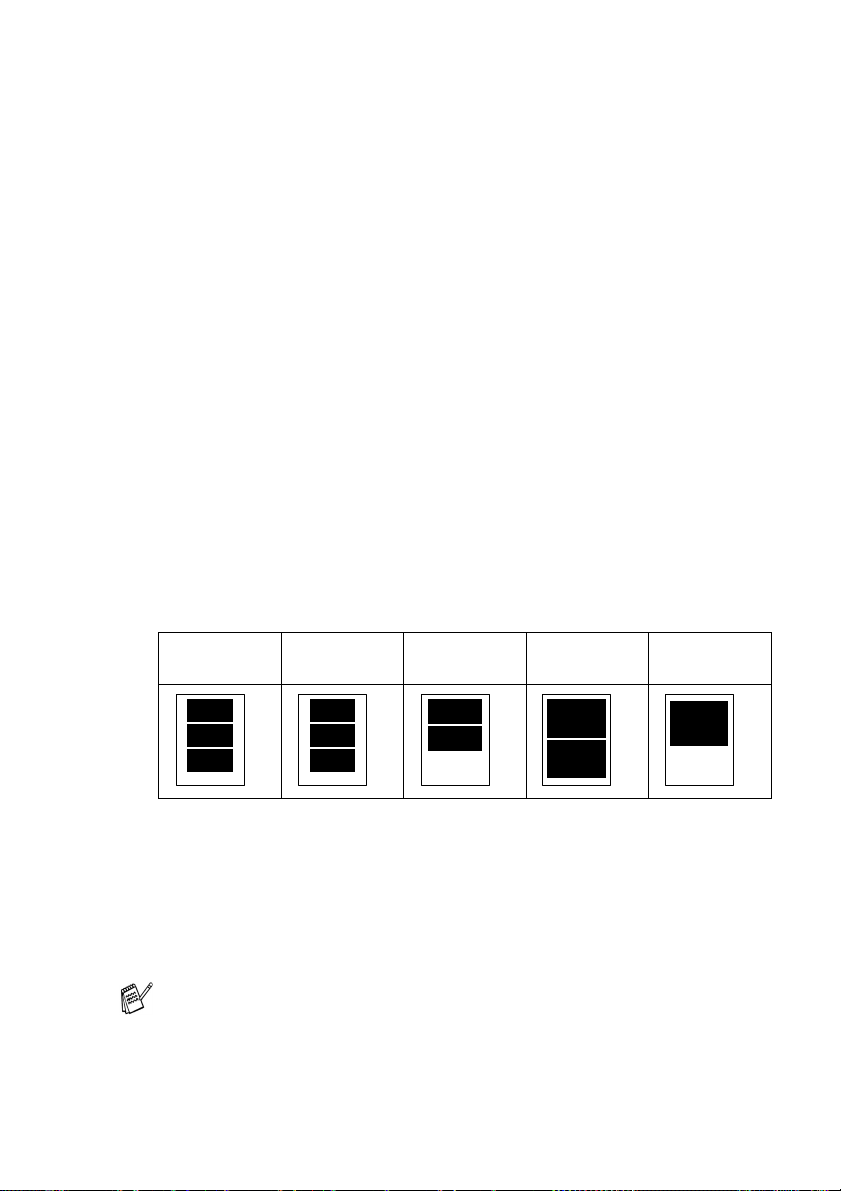
Тип и формат бумаги
6
Нажмите ▲ или ▼ , чтобы установить тип используемой бумаги.
Letter Glossy, 10x15cm Glossy, 13x18cm Glossy,
A4 Glossy, Letter Plain, A4 Plain, Letter Inkjet,
A4 Inkjet или 10x15cm Inkjet
Нажмите
Если вы выбрали Letter или A4, переходите к шагу 7.
Если вы выбрали другой формат, переходите к шагу 8.
—ИЛИ—
Если вы закончили выбор установок, нажмите
Формат бумаги
7
Если вы выбрали Letter или A4, нажмите ▲ или ▼ , чтобы
установить формат печати (10 x 8cm, 13 x 9cm, 15 x
10cm, 18 x 13cm, 20 x 15cm или Max. Size).
Нажмите
—ИЛИ—
Если вы закончили выбор установок, нажмите
Положение изображения при печати на бумаге формата A4
Меню/Установить.
Цвет. старт.
Меню/Установить и переходите к шагу 8.
Цвет. старт.
1
10 x 8 cm
Число копий
8
С клавиатуры набора номера введите необходимое число
копий.
Нажмите
9
Для начала печати нажмите Цвет. старт.
Настройки для данной карты памяти будут сохраняться,
пока вы не вынете ее из разъема, не распечатаете
изображения или не нажмете
2
13 x 9 cm
3
15 x 10 cm
Меню/Установить.
WALK-UP PHOTOCAPTURE CENTER™ 8 - 7
4
18 x 13 cm
Стоп/Выход.
5
20 x 15 cm
Page 86

Печать DPOF
DPOF означает Digital Print Order Format (Цифровой формат
управления печатью).
Основные производители цифровых фотокамер (Canon Inc.,
Eastman Kodak Company, Fuji Photo Film Co. Ltd., Matsushita Electric
Industrial Co. Ltd. и Sony Corporation.) создали этот стандарт, чтобы
облегчить печать изображений с цифровой камеры.
Если ваша цифровая фотокамера поддерживает печать DPOF, вы
можете выбирать на экране цифровой камеры изображения для
печати и количество экземпляров.
Когда карта памяти (CompactFlash
Memory Stick Pro
™
Card
), содержащая информацию о DPOF, вставлена в слот
аппарата, можно с легкостью напечатать выбранные изображения.
1
Вставьте карту памяти в нужный
разъем (слот).
Сообщение исчезнет с дисплея через 60 секунд. После
этого вы сможете войти в режим PhotoCapture, нажав
™
, SecureDigital™, MultiMediaCard™ и xD-Picture
PhotoCapture.
2
Нажмите (PhotoCapture).
3
Нажмите ▲ или ▼ , чтобы выбрать Print Images.
Нажмите
4
Если на карте есть файл DPOF, на
дисплее появится надпись:
5
Нажмите ▲ или ▼, чтобы выбрать
DPOF Print:Yes.
Нажмите
6
Нажмите ▲ или ▼ , чтобы выбрать Letter Glossy, 10x15cm
Glossy, 13x18cm Glossy, A4 Glossy, Letter Plain, A4
Plain, Letter Inkjet, A4 Inkjet или 10x15cm Inkjet.
Нажмите
Если вы выбрали Letter или A4, нажмите
установить формат печати (10 x 8cm, 13 x 9cm, 15 x
10cm, 18 x 13cm, 20 x 15cm или Max. Size).
Нажмите
Меню/Установить.
Меню/Установить.
Меню/Установить.
Меню/Установить.
®
, SmartMedia®, Memory Stick®,
C.Flash Active
Press PhotoCapture key...
Select ▲▼ & Set
DPOF Print:Yes
▲ или ▼ , чтобы
7
Для начала печати нажмите Цвет. старт.
8 - 8 WALK-UP PHOTOCAPTURE CENTER
™
Page 87

Изменение настроек по умолчанию
Настройки PhotoCapture Center™, которые вы используете чаще
всего, можно сохранить как настройки по умолчанию. Эти
настройки сохранятся до тех пор, пока вы их снова не измените.
Повышение скорости или качества копирования
1
Нажмите Меню/Установить, 4, 1.
2
Нажмите ▲ или ▼ для выбора Normal или Photo.
Нажмите
3
Нажмите Стоп/Выход.
Установка бумаги и формата
1
Нажмите Меню/Установить, 4, 2.
2
Нажмите ▲ или ▼, чтобы выбрать Letter Glossy, 10x15cm
Glossy, 13x18cm Glossy, A4 Glossy, Letter Plain, A4
Plain, Letter Inkjet, A4 Inkjet или 10x15cm Inkjet.
Нажмите
Если вы выбрали Letter или A4, нажмите
установить формат печати (10 x 8cm, 13 x 9cm, 15 x
10cm, 18 x 13cm или 20 x 15cm).
Нажмите
3
Нажмите Стоп/Выход.
Меню/Установить.
Меню/Установить.
▲ или ▼ , чтобы
Меню/Установить.
WALK-UP PHOTOCAPTURE CENTER™ 8 - 9
Page 88

Настройка яркости
1
Нажмите Меню/Установить, 4, 3.
2
Нажмите ▲, чтобы печать получилась светлее.
—ИЛИ—
Нажмите
Нажмите
3
Нажмите Стоп/Выход.
▲, чтобы печать получилась темнее.
Меню/Установить.
Настройка контрастности
Можно выбрать контрастность. Чем выше контрастность, тем
четче и ярче будет изображение.
1
Нажмите Меню/Установить, 4, 4.
2
Для увеличения контрастности нажмите ▲.
—ИЛИ—
Для уменьшения контрастности нажмите
Нажмите
3
Нажмите Стоп/Выход.
Меню/Установить.
▼.
8 - 10 WALK-UP PHOTOCAPTURE CENTER
™
Page 89

Обрезка изображения
Если изображение не вписывается в выбранные рамки по
ширине или длине, его часть будет автоматически обрезана.
По умолчанию эта функция установлена на On. Если вы хотите
напечатать изображение полностью, выберите Off.
1
Нажмите Меню/Установить, 4, 5.
2
Нажмите ▲ или ▼, чтобы выбрать Off (или On).
Нажмите
3
Нажмите Стоп/Выход.
Меню/Установить.
Cropping:On
Cropping:Off
////////////////////////////////////////////
////////////////////////////////////////////
Без полей
Эта функция расширяет область печати до краев страницы.
Время печати немного увеличивается.
1
Нажмите Меню/Установить, 4, 6.
2
Нажмите ▲ или ▼, чтобы выбрать Off. (или On).
Нажмите
3
Нажмите Стоп/Выход.
Меню/Установить.
WALK-UP PHOTOCAPTURE CENTER™ 8 - 11
Page 90

Что означают сообщения об ошибках
Вы сможете легко обнаруживать и устранять неполадки,
познакомившись с типами ошибок, которые могут возникнуть
при работе с PhotoCapture Center
При появлении на дисплее сообщения об ошибке, аппарат
будет издавать звуковые сигналы, чтобы привлечь внимание.
Media Error — это сообщение появляется, когда вставленная
карта памяти испорчена или неотформатирована, а также при
возникновении проблем с разъемом. Выньте карту памяти.
No File — это сообщение означает, что на вставленной карте
памяти нет файлов в формате .JPG.
Out of Memory — это сообщение означает, что
обрабатываемый файл слишком велик для памяти аппарат.
™
.
Использование PhotoCapture Center™ при помощи компьютера
Вы можете получить доступ к карте памяти, вставленной в
разъем аппарат, через компьютер.
(См. PhotoCapture Center
использованию программного обеспечения на компакт-диске
или PhotoCapture Center
использованию программного обеспечения на компакт-диске.)
™
, стр. 79 руководства по
™
, стр. 124 руководства по
8 - 12 WALK-UP PHOTOCAPTURE CENTER
™
Page 91

9
Программные и
сетевые функции
Руководство пользователя на компакт-диске содержит
руководства по использованию программного обеспечения с
описанием функций, которые становятся доступны при
подключении аппарата к компьютеру.
(например, печать или сканирование).
■ Печать
(Для Windows
программного обеспечения на компакт-диске.)
(Для Macintosh
программного обеспечения на компакт-диске.)
■ Сканирование
(Для Windows
программного обеспечения на компакт-диске.)
(Для Macintosh
программного обеспечения на компакт-диске.)
■ ControlCenter2
(Для Windows
программного обеспечения на компакт-диске.)
(Для Macintosh
программного обеспечения на компакт-диске.)
■ Отправка факса с компьютера
(Для Windows
программного обеспечения на компакт-диске.)
(Для Macintosh
программного обеспечения на компакт-диске.)
®
см. Главу 1 руководства по использованию
®
см. Главу 6 руководства по использованию
®
см. Главу 2 руководства по использованию
®
см. Главу 7 руководства по использованию
®
см. Главу 3 руководства по использованию
®
см. Главу 8 руководства по использованию
®
см. Главу 4 руководства по использованию
®
см. Главу 6 руководства по использованию
ПРОГРАММНЫЕ И СЕТЕВЫЕ ФУНКЦИИ 9 - 1
Page 92

■ PhotoCapture Center™
(Для Windows
®
см. Главу 5 руководства по использованию
программного обеспечения на компакт-диске.)
(Для Macintosh
®
см. Главу 9 руководства по использованию
программного обеспечения на компакт-диске.)
См. Доступ к полному руководству пользователя на стр.
vii.
9 - 2 ПРОГРАММНЫЕ И СЕТЕВЫЕ ФУНКЦИИ
Page 93

10
Важная информация
Для вашей безопасности
Для обеспечения безопасной работы аппарата входящий в
комплект трехконтактный штепсель должен подключаться
только к стандартной трехконтактной розетке, надежно
заземленной через обычную бытовую проводку.
Удовлетворительная работа оборудования не свидетельствует
о том, что заземление выполнено и аппарат установлен
безопасно. В случае возникновения сомнений относительно
эффективности заземления для обеспечения безопасности
вызовите квалифицированного электрика.
Декларация соответствия International ENERGY STAR
Цель программы International ENERGY STAR® - поддержать
создание и популяризацию энергосберегающей оргтехники.
Как партнер E
Создала этот продукт в соответствии с указаниями E
по энергосбережению.
NERGY STAR
®
, компания Brother Industries, Ltd.
NERGY STAR
®
®
ВАЖНАЯ ИНФОРМАЦИЯ 10 - 1
Page 94

Директивы ЕС 2002/96/EC и EN50419
(Только для Европейского Союза)
Данное оборудование помечено значком вторичной
переработки. Это означает, что по окончании срока службы
оборудование не следует выбрасывать вместе с обычным
бытовым мусором, а необходимо отнести в соответствующий
пункт утилизации. Защищая окружающую среду, мы помогаем
всему человечеству. (Только для Европейского Союза)
Инструкции по технике безопасности
1
Прочтите эти инструкции до конца.
2
Сохраните их для дальнейшего использования.
3
Соблюдайте все предупреждения и инструкции, отмеченные
на аппарате.
4
Перед чисткой отключайте аппарат от настенной розетки. Не
используйте жидкие или аэрозольные чистящие средства.
Используйте для очистки влажную ткань.
5
Не используйте данный аппарат рядом с водой.
6
Не устанавливайте данный аппарат на неустойчивую
поверхность, подставку или стол. Падение аппарата может
привести к серьезным повреждениям.
7
Щели и отверстия на корпусе, а также в задней и нижней
частях предназначены для вентиляции. Для обеспечения
надежной работы аппарата и его защиты от перегрева нужно
следить, чтобы эти отверстия не забивались и не были
закрыты. Эти отверстия всегда должны быть открыты,
поэтому не устанавливайте аппарат на кровати, диване, ковре
и др. подобной поверхности. Запрещается устанавливать
данный аппарат вблизи от радиатора или нагревателя или
над ними. Запрещается устанавливать данный аппарат в
ниши, если при этом не обеспечивается соответствующая
вентиляция.
10 - 2 ВАЖНАЯ ИНФОРМАЦИЯ
Page 95

8
Данный аппарат должен подключаться к источнику
электропитания, указанному на этикетке. Если у вас
возникают сомнения относительно типа источника
электропитания, обратитесь к дилеру или в местную
электроэнергетическую компанию.
Используйте только шнур электропитания, поставленный в
комплекте с аппаратом.
9
Аппатат имеет трехконтактный штепсель с заземлением. Этот
штепсель может быть подключен только к электрической
розетке с заземлением, что необходимо для соблюдения
безопасности. Если вы не можете вставить штепсель в
розетку, вызовите электрика для замены устаревшей розетки.
В противном случае заземление останется
неиспользованным.
10
Не допускайте, чтобы на шнур электропитания ставили
какие-либо предметы. Не устанавливайте данный аппарат в
месте, где на шнур электропитания могут наступить.
11
Не ставьте перед аппаратом предметы, которые могут
помешать выходу получаемых факсов. Не ставьте какие-либо
предметы на пути выхода получаемых факсов.
12
Прежде чем забирать страницы, дождитесь, чтобы они
полностью вышли из аппарата.
13
Отключайте аппарат от электрической розетки и обращайтесь к
уполномоченным ремонтным службам в следующих случаях:
■ Если шнур электропитания поврежден или изношен.
■ Если на аппарат разлили жидкость.
■ Если аппарат оказался под воздействием дождя или воды.
■ Если при соблюдении инструкций по эксплуатации данный
аппарат плохо работает. Регулируйте только те настройки,
которые описаны в инструкции по эксплуатации.
Неправильная регулировка других настроек может
привести к повреждению аппарата. Для восстановления
его нормальной работы может потребоваться серьезный
ремонт с привлечением квалифицированного
специалиста.
■ Если аппарат упал или его корпус был поврежден.
■ Если произошло значительное изменение рабочих
характеристик, указывающее на необходимость
проведения ремонта.
14
Для защиты аппарата от перепадов напряжения рекомендуем
использовать устройство защиты (сетевой фильтр).
ВАЖНАЯ ИНФОРМАЦИЯ 10 - 3
Page 96

Торговые марки
Логотип Brother является зарегистрированной торговой маркой
компании Brother Industries, Ltd.
Brother является зарегистрированной торговой маркой компании
Brother Industries, Ltd.
Multi-Function Link является зарегистрированной торговой маркой
компании Brother International Corporation.
© 2005 Brother Industries, Ltd. Все права защищены.
Windows и Microsoft являются зарегистрированными торговыми
марками компании Microsoft в США и других странах.
Macintosh и TrueType являются зарегистрированными торговыми
марками компании Apple Computer, Inc.
PaperPort и OmniPage OCR являются зарегистрированными
торговыми марками компании ScanSoft, Inc.
Presto! PageManager является зарегистрированной торговой маркой
компании NewSoft Technology Corporation.
Microdrive является торговой маркой компании International Business
Machine Corporation.
SmartMedia является зарегистрированной торговой маркой
компании Toshiba Corporation.
CompactFlash является зарегистрированной торговой маркой
компании ScanDisk Corporation.
Memory Stick является зарегистрированной торговой маркой
компании Sony Corporation.
SecureDigital является торговой маркой компаний Matsushita Electric
Industrial Co.Ltd., SanDisk Corporation и Toshiba Corporation.
Компания SanDisk является владельцем патента на торговые
марки SD и miniSD.
MultiMediaCard является торговой маркой компании Infineon
Technologies, данная технология запатентована компанией
MultiMediaCard Association.
xD-Picture Card является торговой маркой компаний Fujifilm Co.Ltd.,
Toshiba Corporation и Olympus Optical Co. Ltd.
Memory Stick Pro, Memory Stick Pro Duo, Memory Stick Duo и
MagicGate являются торговыми марками компании Sony
Corporation.
Каждая компания, название программного обеспечения которой
упоминается в данном руководстве, имеет лицензионное
соглашение на использование пакета программ отдельно по каждой
из принадлежащих ей программ.
Все остальные торговые марки и наименования изделий, упомянутые в
данном руководстве пользователя и в руководстве по использованию
программного обнспечения, являются зарегистрированными торговыми
марками соответствующих компаний.
10 - 4 ВАЖНАЯ ИНФОРМАЦИЯ
Page 97

Устранение
11
неисправностей и
текущий уход
Устранение неисправностей
Сообщения об ошибках
Как и в любом сложном устройстве офисной техники, в данном
аппарате могут происходить ошибки. При их возникновении
аппарат определяет неполадку, и на дисплее отображается
сообщение об ошибке. Наиболее распространенные сообщения
об ошибках приводятся ниже.
Большую часть проблем можно устранить собственными
силами. Если вам потребуется дополнительная помощь, Brother
Solutions Center предоставляет ответы на наиболее часто
задаваемые вопросы и рекомендации по устранению
неисправностей.
Посетите наш веб-сайт http://solutions.brother.com
.
СООБЩЕНИЯ ОБ ОШИБКАХ
СООБЩЕНИЕ
ОБ ОШИБКЕ
Comm.Error Ошибка связи, вызванная
Connection
Fail
Cover is Open Не полностью закрыта крышка
Data
Remaining
ПРИЧИНА СПОСОБ УСТРАНЕНИЯ
плохим качеством связи на
линии.
Попытка опросить
факсимильный аппарат, не
переключенный в режим
ожидания опроса.
сканера.
Данные печати остались в
памяти аппарата.
Данные печати остались в
памяти аппарата. Кабель USB
был отсоединен во время
пересылки данных с
компьютера на аппарат.
УСТРАНЕНИЕ НЕИСПРАВНОСТЕЙ И ТЕКУЩИЙ УХОД 11 - 1
Повторите попытку. Если эта проблема
возникает снова, обратитесь в телефонную
компанию с просьбой проверить вашу
телефонную линию.
Проверьте настройку опроса другого
факсимильного аппарата.
Поднимите крышку сканера и снова ее
закройте.
Перезапустите печать с компьютера.
Нажмите Стоп/Выход. Аппарат отменит
работу, печатаемая страница будет
извлечена.
Page 98

СООБЩЕНИЯ ОБ ОШИБКАХ
СООБЩЕНИЕ
ОБ ОШИБКЕ
Disconnected Вызов был прерван другим
High
Temperature
Ink Empty Чернильный(е) картридж(и)
Low
Temperature
Media Error Карта памяти может быть
Near Empty Чернила в одном или
No Cartridge Неправильно установлен
No File На карте памяти,
No Paper Fed В аппарате нет бумаги. Загрузите бумагу и нажмите Ч/б старт или
ПРИЧИНА СПОСОБ УСТРАНЕНИЯ
абонентом или факсимильным
аппаратом.
Печатающая головка перегрета. Подождите пока аппарат остынет.
израсходован(ы). Аппарат
прервет все операции печати.
При наличии доступной памяти
получение черно-белых факсов
будет производится в память.
Если на аппарат будет отправлен
цветной факс для установления
связи аппарат будет необходим
запрос на отправку факса в
черно-белом режиме. При
наличии у отправляющего
аппарата возможности подобного
преобразования цветной факс
будет получен в память как
черно-белый.
Печатающая головка не
нагрета.
повреждена, неправильно
отформатирована или
существуют другие неполадки
карты памяти.
нескольких картриджах
практически израсходованы.
Если на аппарат будет
отправлен цветной факс для
установления связи аппарат
будет необходим запрос на
отправку факса в черно-белом
режиме. При наличии у
отправляющего аппарата
возможности подобного
преобразования цветной факс
будет получен в память как
черно-белый.
чернильный картридж.
установленной в устройство
считывания, нет файлов в
формате JPG.
Замятие бумаги в аппарате. См. Замятие бумаги в лотке для бумаги на
Повторите отправку или прием факса.
Замените чернильный картридж.
(См. Замена чернильных картриджей. на
стр. 11-24.)
Подождите пока аппарат нагреется.
Переустановите карту памяти в правильное
положение. Если ошибка сохранилась,
проверьте устройство считывания карт
памяти, установив другую, заведомо
исправную карту.
Приобретите новый чернильный картридж.
Извлеките чернильный картридж и вставьте
его правильно.
(См. Замена чернильных картриджей. на
стр. 11-24.)
Установите правильную карту памяти.
Цвет. старт.
стр. 11-4 или См. Замятие бумаги внутри
аппарата на стр. 11-5.
11 - 2 УСТРАНЕНИЕ НЕИСПРАВНОСТЕЙ И ТЕКУЩИЙ УХОД
Page 99

СООБЩЕНИЯ ОБ ОШИБКАХ
СООБЩЕНИЕ
ОБ ОШИБКЕ
No
Response/Busy
Not
Registered
Out of Memory Переполнение памяти
Paper Jam Замятие бумаги в аппарате.(См. Замятие бумаги в лотке для бумаги
Wrong Paper
Size
Unable to
Change
Unable to
Clean
Unable to
Init.
Unable to
Print
Unable to
Scan
ПРИЧИНА СПОСОБ УСТРАНЕНИЯ
Набранный номер не отвечает
или занят.
Попытка получения доступа к
незапрограммированному
номеру быстрого набора.
аппарата.
Неправильный формат бумаги. Загрузите бумагу правильного формата
Механическая неполадка
аппарате.
—ИЛИ—
В аппарат попал посторонний
предмет, например, скрепка или
деформированная бумага.
Проверьте номер и повторите попытку.
Задайте номер для быстрого набора.
(См. Сохранение номеров для быстрого
набора на стр. 5-1.)
(выполняется отправка факса или
копирование)
Нажмите Стоп/Выход, дождитесь
завершения других операций и повторите
попытку.
на стр. 11-4 или См. Замятие бумаги
внутри аппарата на стр. 11-5.)
(Letter, Legal или A4) и нажмите Ч/б старт
или Цвет. старт.
Откройте крышку сканера и извлеките
посторонний предмет из аппарата. При
сохранении сообщения об ошибке перед
отключением аппарата выполните пошагово
действия, указанные ниже, чтобы не
потерять важные сообщения. Затем
отключите аппарат от источника питания на
несколько минут (это приведет к удалению
всех факсов), затем снова подключите.
Проверьте наличие факсов в памяти
аппарата
1. Нажмите Меню/Установить, 9, 0, 1.
2. Если в памяти аппарата нет факсов,
отключите аппарат от источника питания
на несколько минут, затем снова
подключите.
—ИЛИ—
Если в памяти есть факсы, их можно
перенести на другой факсимильный
аппарат. Перейдите к шагу 3.
Перенос факсов на другой
факсимильный аппарат
Если Идентификатор станции не задан, в
режим переноса перейти невозможно.
3. Введите номер факсимильного аппарата,
на который будут перенесены факсы.
4. Нажмите Ч/б старт.
5. После переноса факсов отключите
аппарат от источника питания на
несколько минут, затем снова
подключите.
Можно перенести журнал факсов на другой
факсимильный аппарат, нажав
Меню/Установить, 9, 0, 2 на шаге 1.
УСТРАНЕНИЕ НЕИСПРАВНОСТЕЙ И ТЕКУЩИЙ УХОД 11 - 3
Page 100

Сбой принтера или замятие бумаги
Извлеките замятую бумагу из места замятия в аппарате. Откройте и
закройте крышку сканера.
Замятие бумаги в лотке для бумаги
1
Полностью выдвиньте лоток для бумаги из аппарата.
Лоток для бумаги
2
Извлеките замятую бумагу.
Замятая бумага
11 - 4 УСТРАНЕНИЕ НЕИСПРАВНОСТЕЙ И ТЕКУЩИЙ УХОД
